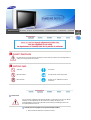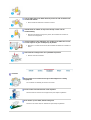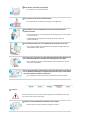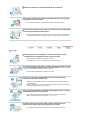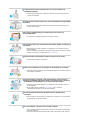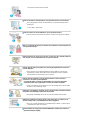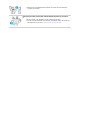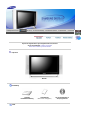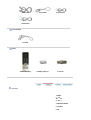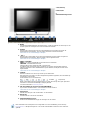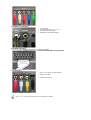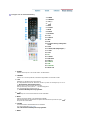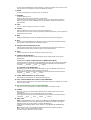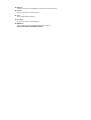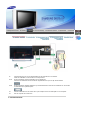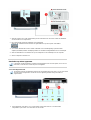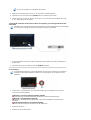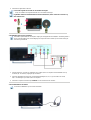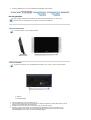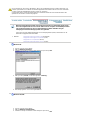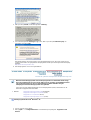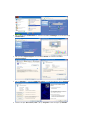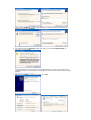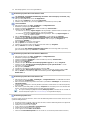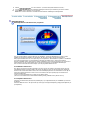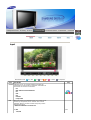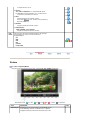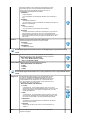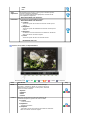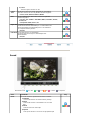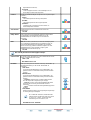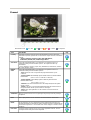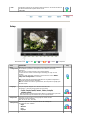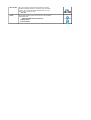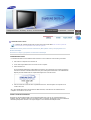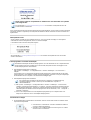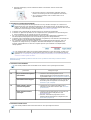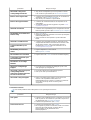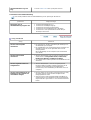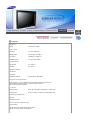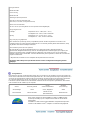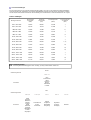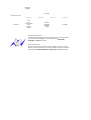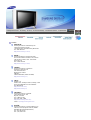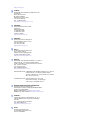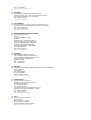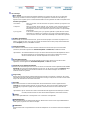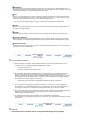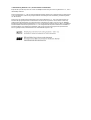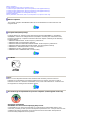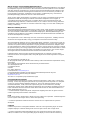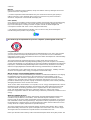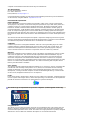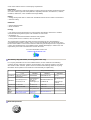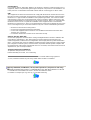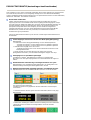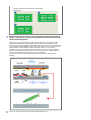Stuur
p
ro
g
ramma´s installeren Pro
g
ramma´s installeren

Het niet-naleven van instructies die aangegeven worden met dit symbool, kan lichamelijk letsel of
schade aan de apparatuur veroorzaken.
Verboden Goed lezen
Niet demonteren Trek de stekker uit het stopcontact
Niet aanraken
A
arden om een elektrische schok te
voorkomen
Elektriciteit
A
ls u de monitor regelmatig enige tijd niet gebruikt, is het handig om op de pc de DPMS
instelling voor energiebeheer van de monitor aan te zetten. Wanneer u een
schermbeveiliging (screensaver) gebruikt, schakel dan bij de instellingen hiervan de
energiebesparende functies in.
Gebruik geen beschadigde of niet goed bevestigde stekker.
z Dit kan leiden tot elektrische schokken en brand.

Trek de stekker niet aan de kabel uit het stopcontact en raak de stekker nooit
aan met natte handen.
z
Dit kan leiden tot elektrische schokken en brand.
Gebruik alleen een stekker en stopcontact die zijn voorzien van een
aardeaansluiting.
z
Wanneer het apparaat niet goed is geaard, kan dit leiden tot schokken of
schade aan het apparaat.
Voorkom knikken en beschadigingen van de kabel en de stekker door ze niet
te ver te buigen en er geen voorwerpen op te plaatsen.
z
Wanneer u zich hier niet aan houdt, kan dit leiden tot elektrische schokken en
brand.
Sluit niet teveel verlengsnoeren aan op hetzelfde stopcontact.
z
Hierdoor kan brand ontstaan.
Installatie
Zet uw monitor in een ruimte met een lage luchtvochtigheid en zo weinig
mogelijk stof.
z
Zo voorkomt u kortsluiting en brand in de monitor.
Laat de monitor niet vallen wanneer u hem verplaatst.
z
Dit kan leiden tot schade aan het apparaat en persoonlijke ongelukken.
Zet de monitor op een vlakke, stabiele ondergrond.
z
Wanneer de monitor valt, kan dit leiden tot persoonlijke ongelukken.

Zet de monitor voorzichtig op zijn plaats.
z
Zo voorkomt u schade aan de monitor.
Leg de monitor nooit met de voorkant omlaag.
z
Het oppervlak van de beeldbuis kan anders beschadigd raken.
Het installeren van een wandbeugel moet door een deskundig persoon
uitgevoerd worden.
z
Als dit echter niet door een kundig persoon wordt uitgevoerd, kan dit resulteren
in schade of letsel.
z
Gebruik altijd het montagegereedschap dat beschreven staat in de
gebruiksaanwijzing.
Laat voldoende ruimte over voor ventilatie tussen het product en de muur.
z Door slechte ventilatie kan de temperatuur in het apparaat stijgen waardoor
uiteindelijk brand kan ontstaan.
Voorkom dat er regenwater langs de buitenantennekabel het huis binnendringt
door het buitengedeelte van de kabel onder het ingangspunt te hangen.
z Als er regenwater het product binnendringt, kan dit een elektrische schok of
brand tot gevolg hebben.
Als u een buitenantenne gebruikt moet er voldoende afstand tussen de antenne
en de elektrische bedrading in de nabijheid zijn zodat deze geen contact maken
in geval de antenne omvalt door sterke wind.
z
Een omgevallen antenne kan letsel of een elektrische schok veroorzaken.
Reinigen
Reinig de behuizing van de monitor en/of het oppervlak van de beeldbuis van de TFT-
LCD met een licht vochtig, zacht doekje.
Spuit nooit schoonmaakmiddel rechtstreeks op de monitor.
z
Dit kan leiden tot schade, elektrische schokken en brand.

Gebruik een aanbevolen schoonmaakmiddel en een zachte doek.
Als er stof of vuil tussen de pootjes van de stekker zit, moet u dit zorgvuldig
verwijderen met een droge doek.
z
Vuil tussen de stekker kan leiden tot elektrische schokken en brand.
Neem contact op met een service center of customer center om de binnenzijde
van het apparaat jaarlijks te laten reinigen.
z
Houd de binnenzijde van het product schoon. Stof dat zich in de loop der tijd
heeft opgehoopt binnenin het apparaat kan storingen of brand veroorzaken.
Overige
Behuizing niet openen of verwijderen. In de monitor bevinden zich geen
onderdelen die door de gebruiker kunnen worden vervangen.
z
Dit kan leiden tot elektrische schokken en brand.
z
Laat reparatie over aan een gekwalificeerde servicemonteur.
Als uw monitor niet normaal werkt - met name bij ongewone geluiden of geuren
- moet u onmiddellijk de stekker uit het stopcontact halen en contact opnemen
met een geautoriseerde dealer of service center.
z
Dit kan leiden tot elektrische schokken en brand.
Zorg er voor dat er geen druppels water in de monitor kunnen lopen of
voorkom dat de monitor vochtig wordt.
z
Hierdoor kan een defect optreden, een elektrische schok ontstaan of kan er
brand uitbreken.
z
Zorg er met name voor dat u de monitor niet gebruikt in de buurt van water of
wordt blootgesteld aan sneeuw of regen.
Als u de monitor laat vallen of de behuizing beschadigd is, moet u de monitor
uitschakelen en het netsnoer eruit halen.
z Een defecte monitor kan een elektrische schok of brand veroorzaken.
z
Neem aansluitend contact op met het servicecentrum.
Schakel de stroom niet in als het buiten onweert en bliksemt of maak
gedurende een langere periode geen gebruik van de monitor.
z
Een defecte monitor kan een elektrische schok of brand veroorzaken.

Probeer de monitor niet te verplaatsen door aan de stroomkabel of de
signaalkabel te trekken.
z Dit kan leiden tot storingen, elektrische schokken en brand ten gevolge van
schade aan de kabel.
Probeer de monitor niet te draaien door aan de stroomkabel of de signaalkabel
te trekken.
z
Dit kan leiden tot storingen, elektrische schokken en brand ten gevolge van
schade aan de kabel.
Zorg dat de ventilatieopeningen in de behuizing van de monitor vrij
toegankelijk blijven.
z
Onvoldoende ventilatie kan leiden tot storingen of brand.
Zet geen beker met water, chemicaliën of andere kleine metalen voorwerpen op
de monitor.
z
Hierdoor kan een defect optreden, een elektrische schok ontstaan of kan er
brand uitbreken.
z
Als een onbekende substantie in de monitor loopt, dient u het netsnoer eruit te
trekken en contact op te nemen met het servicecentrum.
Gebruik of bewaar geen brandbare stoffen in de buurt van de monitor.
z Dit kan leiden tot brand en explosies.
Steek nooit voorwerpen door de openingen in de behuizing van de monitor.
z
Zeker bij metalen voorwerpen kan dit leiden tot elektrische schokken, brand en
persoonlijke ongelukken.
Stop geen metalen voorwerpen, zoals gereedschappen, draad of boren of
dingen die gemakkelijk vlam kunnen vatten, zoals stukjes papier of lucifers in
de luchtgaten of de hoofdtelefoon of de A/V-poorten op de monitor.
z Hierdoor kan een defect optreden, een elektrische schok ontstaan of kan er
brand uitbreken.
z
Neem altijd contact op met het servicecentrum, als er vreemde
substanties/voorwerpen de monitor binnendringen.
Als het beeld gedurende langere tijd stilstaat, kan de afbeelding licht
"inbranden".
z Zet de monitor in de spaarstand of activeer een screensaver, als u gedurende
langere tijd de monitor niet gebruikt.
Ben voorzichtig als u de hoek van de voet wilt corrigeren.
z
Als u hierbij te veel kracht gebruikt, kan het zijn dat de monitor omvalt, dit kan
wederom leiden tot.
z
Uw hand of vingers kunnen bekneld raken tussen de monitor en de voet. Dit

zou wederom kunnen leiden tot letsel.
Stel de resolutie en de frequentie in op de gewenste niveaus van het model.
z
Een niet geschikte resolutie en frequentie kan uw gezichtsvermogen letsel
toebrengen.
17 inch Wide - 1280 X 768
Stel het volume van de hoofdtelefoon op een geschikt niveau in.
z
Als het volume te hard staat, kan hierdoor schade aan het gehoord ontstaan.
Als u voortdurend te dicht op de monitor zit, kan hierdoor schade ontstaan aan
het gezichtsvermogen.
Neem minstens een pauze van 5 minuten, na ieder uur dat u gebruik maakt van
de monitor, om de vermoeidheid van de ogen te ontlasten.
Zet de monitor niet op een plaats neer, waar hij blootgesteld kan worden aan
sterke trillingen.
z
Als de monitor toch wordt blootgesteld aan sterke trillingen, kan hierdoor
brandgevaar ontstaan. Bovendien kunnen de trillingen ook een negatieve
invloed hebben op de levensduur van de monitor.
Zet de aan/uit-schakelaar op uit en trek het netsnoer uit de contacdoos
wanneer u de monitor gaat verplaatsen.
Zorg dat alle kabels, inclusief de antennekabel en met andere apparatuur
verbonden kabels, zijn losgekoppeld voordat u de monitor verplaatst.
z
Indien u een kabel niet loskoppelt, kan deze beschadigd raken. Dit kan leiden
tot brand of een elektrische schok.
Wanneer u de batterijen verwijdert, zorgt u dat deze niet door kinderen worden
ingeslikt. Houd batterijen uit de buurt van kinderen.
z
Raadpleeg onmiddellijk uw arts als een kind een batterij heeft ingeslikt.
Wanneer u batterijen vervangt, plaats u deze met de plus- en minpool in de
j
uiste richting zoals op de batterijhouder staat aangegeven.
z
Door een onjuiste polariteit kan een batterij breken of lekken, en brand, letsel
of aantasting (schade) veroorzaken.
Gebruik alleen de aangegeven standaardbatterijen. Gebruik geen nieuwe en
gebruikte batterijen tegelijk.

z Hierdoor kan een batterij breken of lekken, en brand, letsel of aantasting
(schade) veroorzaken.
Zet geen glas water, chemicaliën of kleine metalen objecten op de monitor.
z Dit kan schade, een elektrische schok of brand veroorzaken.
z
Als een vreemde substantie in de monitor terechtkomt, haalt u de stekker uit
het stopcontact en neemt u contact op met een servicecenter.

Kijk of de volgende items zijn meegeleverd met uw monitor.
Als er iets ontbreekt, contact your dealer
.
Neem dan contact o
p
met uw deale
r
.
Uitpakken
Monitor
Handleiding
Snelstart
installatiehandleidin
g
Garantiekaart
(Niet overal verkrijgbaar)
Cd met handleiding en
stuur
p
ro
g
ramma's
Kabel

D-Sub-kabel Stroomkabel Radioantenne
Geluidskabel
Sold se
p
aratel
y
DVI-kabel
Others
Afstandsbedienin
g
Batteri
j
en
(
AAA X 2
)
Connecto
r
Voorkant
1. MENU
2. CH
3. - VOL +
4. ENTER/FM RADIO
5. SOURCE
6. PIP

7. Aan/uit knop
8. Het aan/uit
9.
Afstandsbedieningssensor
1.
MENU
Als het menu beeldinstellingen niet geactiveerd is, maak dan gebruik van deze knop om de
OSD te openen en vervolgens een menu-onderdeel te activeren.
2.
CH
Hiermee gaat u verticaal van het ene menuonderdeel naar het andere of regelt u de
geselecteerde menuwaarden. In de tv-modus selecteert u hiermee tv-kanalen.
>>Klik hier om een animatiefilmpje te bekijken.
3.
- VOL +
Hiermee gaat u horizontaal van het ene menuonderdeel naar het andere of regelt u de
geselecteerde menuwaarden. Hiermee regelt u ook het geluidsvolume.
>>Klik hier om een animatiefilmpje te bekijken.
4.
ENTER / FM RADIO
ENTER
: De optie wordt gebruikt om het OSD-menu te selecteren.
FM RADIO
: Schakelt FM Radio in/uit.
Stelt in PC/DVI-modus alleen GELUID in op FM Radio.
In gebieden waar het signaal zwak is, treedt ruis op wanneer de FM RADIO uitzendt.
Stelt in de algemene modus VIDEOBRON in op FM RADIO, waarbij het scherm wordt
uitgeschakeld.
>>Klik hier om een animatiefilmpje te bekijken.
5.
SOURCE
Hiermee schakelt u over van de pc-modus op de videomodus.
Het veranderen van de bron is alleen toegestaan bij externe apparaten, die momenteel zijn
aangesloten op de monitor.
Overschakelen op een schermmodus:
[PC] [DVI] [TV] [Ext.] [AV] [S-VIDEO] [Component]
>>Klik hier om een animatiefilmpje te bekijken.
NOTE : Afhankelijk van het type uitzending in een land, kan het zijn dat u geen optie kunt
selecteren. Scart wordt hoofdzakelijk in Europa gebruikt.
Voor meer informatie > Uitzendsystemen
6.
PIP ( Beschikbaar in de modus PC/DVI/COMPONENT )
In pc-modus schakelt dit video- of tv-schermen in de PIP-modus in.
>>Klik hier om een animatiefilmpje te bekijken.
7.
Aan/uit knop
Gebruik deze knop als u de monitor wilt in- of uitschakelen.
8.
Het aan/uit
Gaat branden als u de stroom inschakelt.
9.
Afstandsbedieningssensor
Richt met de afstandsbediening op de ontvanger van de monitor.
Meer informatie over het besparen van energie treft u aan in de handleiding, onder de knop
Energiebeheer. U bespaart energie als u uw monitor UITSCHAKELT wanneer u hem niet meer
gebruikt.

Achterkant
(De configuratie aan de achterkant van de monitor kan van product tot product variëren.)
1. DC-voedingsaansluiting
Dit product mag worden gebruikt met 90 ~ 264VAC.
2. PC-aansluitbus
z
Computeraansluiting (DVI(HDCP))
z Computeraansluiting (15-pins D-SUB)
z
AUDIO-aansluitbus
3. COMPONENT-aansluitbus
z DVD/DTV Links (L) / Rechts (R)-audioaansluitbus
z
DVD/DTV (PR, PB,Y)-audioaansluitbus

4. FM RADIO / TV-aansluitbus
z
TV-aansluitbus
Voor meer informatie > aansluiten TV
z
FM RADIO ANT-aansluitbus
z
Hoofdtelefoonaansluiting (uitgang)
5. EXT(RGB)-aansluitbus
EXT(RGB)-aansluitbus
- Scart wordt hoofdzakelijk in Europa gebruikt.
6. AV-aansluitbus
z Links (L) / Rechts (R)-audioaansluitbus
z
VIDEO-aansluitbus
z
S-VIDEO-aansluitbus
Zie Aansluiten voor meer informatie over het aansluiten van kabels.

Knoppen van de afstandsbediening
1. POWER
2. CHANNEL
3. +100, -/--
4. - +
5. MUTE
6. TTX/MIX
7. MENU
8. ENTER
9. FM RADIO
10. CH/P
11. SOURCE
12. INFO
13. EXIT
14. Knoppen omhoog-omlaag links-
rechts
15. AUTO
16. P.MODE, M/B (MagicBright™)
17. P.SIZE
18. STILL
19. PIP
20. S.MODE
21. DUAL/MTS
22. PRE-CH
23. SOURCE
24. SIZE
25. POSITION
26. MAGIC-CH
1. POWER
Gebruik deze knop als u de monitor wilt in- of uitschakelen.
2. CHANNEL
Telkens als u een knop indrukt, verandert de signaalbron van het PIP-venster.
3. +100
Indrukken om kanalen boven 100 te kiezen.
A
ls u bijvoorbeeld kanaal 121 wilt kiezen, drukt u op “+100” en vervolgens op “2” en “1”.
-/-- (Kanaal kiezen met één/twee cijfers )
Hiermee kiest u kanaal nummer tien of hoger.
Druk op deze knop, het symbool "—" wordt weergegeven.
Voer het tweecijferige kanaalnummer in.
-/-- wordt hoofdzakelijk in Europa gebruikt.
4. - +
Druk hierop als u het volume harder of zachter wilt zetten.
5. MUTE
Hiermee pauzeert (dempt) u de geluidsuitvoer tijdelijk.
Het geluid wordt weer geactiveerd als u tijdens de Mute-modus op Mute of op de - +
knop van het Volume drukt.
6. TTX/MIX
Tv-kanalen bieden informatiediensten via teletekst.
Voor meer informatie > TTX / MIX
TTX / MIX wordt hoofdzakelijk in Europa gebruikt.
7. MENU

A
ls het menu beeldinstellingen niet geactiveerd is, maak dan gebruik van deze knop om de
OSD te openen en vervolgens een menu-onderdeel te activeren.
8. ENTER
De optie wordt gebruikt om het OSD-menu te selecteren.
9. FM RADIO
Schakelt FM Radio in/uit.
Stelt in PC/DVI-modus alleen GELUID in op FM Radio.
In gebieden waar het signaal zwak is, treedt ruis op wanneer de FM RADIO uitzendt.
Stelt in de algemene modus VIDEOBRON in op FM RADIO, waarbij het scherm wordt
uitgeschakeld.
10. CH/P
In de TV -modus selecteert u hiermee TV -kanalen.
11. SOURCE
Hiermee schakelt u over van de PC-modus op de videomodus.
Het veranderen van de bron is alleen toegestaan bij externe apparaten, die momenteel zijn
aangesloten op de monitor.
12. INFO
Huidige beeldinformatie wordt in de linkerbovenhoek van het scherm weergegeven.
13. EXIT
A
ls het menu beeldinstellingen geactiveerd is, kunt u met de Exit-knop (Afsluit-knop) het
menuvenster of het venster Menu Instellingen afsluiten.
14. Knoppen omhoog-omlaag links-rechts
Hiermee gaat u horizontaal van het ene menuonderdeel naar het andere of regelt u de
geselecteerde menuwaarden. Hiermee regelt u ook het geluidsvolume.
15. AUTO
Druk op deze knop om de OSD automatisch aan te passen.(PC)
16. P.MODE, M/B (MagicBright™)
Wanneer u op deze kop drukt, wordt de huidige modus midden onder op het scherm
weergegeven.
TV / AV / Ext. / S-Video /Component Mode : P.MODE( Picture Mode )
De monitor heeft vier automatische beeldinstellingen die op de fabriek reeds zijn ingesteld.
Druk nogmaals op de knop om de beschikbare voorgeconfigureerde modi te doorlopen.
( Dynamic Standard Movie Custom )
PC / DVI Mode : M/B ( MagicBright™ )
MagicBright is een nieuwe functie, die afhankelijk van de soort afbeelding waarnaar uw
bekijkt, een zo optimaal mogelijke weergave produceerd.
Druk nogmaals op de knop om de beschikbare voorgeconfigureerde modi te doorlopen.
( Entertain Internet Text Custom )
17. P.SIZE - Niet beschikbaar in de modus PC/DVI
Druk hierop als u de afmeting van het beeld wilt aanpassen.
18. STILL - Niet beschikbaar in de modus PC/DVI/COMPONENT
PDruk eenmaal op deze knop om het beeld stil te zetten en druk hier nogmaals op om deze
optie weer op te heffen.
19. PIP - Beschikbaar in de modus PC/DVI/COMPONENT
Telkens als u een knop indrukt, verandert de signaalbron van het PIP-venster.
20. S.MODE
Wanneer u op deze kop drukt, wordt de huidige modus midden onder op het scherm
weergegeven.
De monitor beschikt over een ingebouwde hifi-stereo-versterker.
Druk nogmaals op de knop om de beschikbare voorgeconfigureerde modi te doorlopen.
( Standard Music Movie Speech Custom )
21. DUAL / MTS
DUAL :
STEREO/MONO, DUAL l / DIAL ll en MONO/NICAM MONO/NACAM STEREO
kunnen afhankelijk van het soort uitzending worden bediend door tijdens het tv kijken
gebruik te maken van de knop DUAL op de afstandsbediening.
Schakelt tussen MONO/STEREO, DUAL 1/DUAL 2 en MONO/NICAM MONO/NICAM
STEREO.
MTS :
Hiermee kunt u de modus MTS (Multichannel Television Stereo) selecteren.
Mono, Stereo, SAP (Separate Audio Program)
Zet 'MTS' op ON of kies Mono, Stereo of SAP.

22. PRE-CH
Gebruik deze knop om onmiddellijk terug te gaan naar het vorige kanaal.
23. SOURCE
Hiermee selecteert u de videobron.(PIP)
24. SIZE
U kunt het beeldformaat wijzigen.
25. POSITION
De positie van het PIP-venster wijzigen.
26. MAGIC-CH
U kunt met MagicChannel alleen bepaalde kanalen bekijken.
Deze functie is alleen beschikbaar in Korea.

1.
Sluit het netsnoer aan op de netaansluiting aan de achterkant van uw monitor.
Steek de netstekker van de monitor in een stopcontact.
2-1.
De D-Sub-stekker (analoog) gebruiken op uw videokaart.
Sluit aan de achterkant van uw monitor de signaalkabel aan op de 15-pin D-Sub-stekker.
2-2.
De D-Sub-stekker (digitaal) gebruiken op uw videokaart. BR> Sluit aan de achterkant van uw monitor
de DVI-kabel aan op de DVI-poort.
3.
Sluit de audiokabel van uw monitor aan op de audiopoort aan de achterzijde van uw computer.
4.
Zet uw computer en monitor aan.
2. aansluiten Macintosh

1. Sluit het netsnoer aan op de netaansluiting aan de achterkant van uw monitor. Steek de netstekker
van de monitor in een stopcontact.
2. De D-Sub-stekker (analoog) gebruiken op uw videokaart.
Sluit aan de achterkant van uw monitor de signaalkabel aan op de 15-pin D-Sub-stekker.
3. Voor oudere Macintoshes moet u de DIP-schakelaar voor resolutieregeling op de Macintosh-
adapter (facultatief) instellen. Raadpleeg hiertoe de schakelaarconfiguratietabel aan de achterzijde.
4. Sluit de audiokabel van uw monitor aan op de audiopoort aan de achterzijde van uw computer.
5. Zet uw computer en monitor aan.
Aansluiten op andere apparaten
U kunt deze monitor aansluiten op andere invoerapparaten zoals een dvd-speler, een vcr of een
camcorder, of een dtv of tv zonder de pc los te koppelen.
1-1. Connecting AV Devices
De monitor heeft AV-aansluitingen waarmee AV-invoerapparaten zoals dvd's, vcr's of camcorders
kunnen worden aangesloten. U kunt ook van AV-signalen genieten zolang de monitor is
ingeschakeld.
1. Invoerapparaten zoals dvd's, vcr's of camcorders worden met de RCA- of S-Video-kabel
aangesloten op de Video- of S-Video-bus van de monitor.

S-Video, RCA-kabel en SCART-kabel zijn optioneel.
2. Plaats een dvd-schijf of tape in de dvd, vcr of camcorder en start het apparaat.
3. Selecteer AV of S-Video met de knop
SOURCE
aan de voorkant van de monitor.
4. Sluit de Audio (R)- en Audio (L)-bussen van een dvd, vcr of camcorder met audiokabels aan op de
R- en L-audio-ingang van de monitor.
1-2. EXT.(RGB) aansluiten - Deze functie is alleen van toepassing op een AV-apparaat dat SCART
ondersteunt
Aansluiten op de dvd-apparaatingang als het apparaat een dvd-aansluiting heeft. U kunt dvd kijken
door de dvd aan te sluiten op de monitor zolang de voeding is ingeschakeld.
1. Sluit een videokabel aan tussen de EXT-aansluitingen op de monitor en de EXT-aansluitingen op
de dvd-speler.
2. Selecteer Ext. door op de monitor op de knop
SOURCE
te drukken.
2. Connecting TV
U kunt televisieprogramma's op de monitor bekijken als deze op een antenne of CATV-kabel is
aansluiten zonder aparte hardware of software voor tv-ontvangst op uw computer te hoeven
installeren.
1. Sluit de CATV- of coaxkabel aan op de antenneaansluiting aan de achterkant van de monitor.
U moet een coaxkabel gebruikt.
2. Schakel de monitor in.
3. Selecteer TV met de knop Source.
Wanneer u een interne antenneaansluiting gebruikt:
Controleer eerst de antenneaansluiting van de muur en sluit de antennekabel aan.
Wanneer u een buitenantenne gebruikt:
Wanneer u een buitenantenne gebruikt laat u deze indien mogelijk door een professional
installeren.
De RF-kabel aansluiten op de antenneaansluiting:
Houd het koperen deel van de draad van de RF-kabel recht.

4. Selecteer het gewenste tv-kanaal.
Is een zwak signaal de oorzaak van de slechte ontvangst?
Koop en installeer een signaalversterker voor een betere ontvangst.
In gebieden waarin de antennekabel niet wordt ondersteund, sluit u eerste de connector op
de tv-antenne aan.
3. De DVD/DTV Set Top Box aansluiten
Aansluiten op de DVD/DTV Set Top Box-ingang als het apparaat een DVD/DTV-aansluiting heeft. U
kunt Component kijken door eenvoudigweg de Component aan te sluiten op de monitor zolang de
stroom is ingeschakeld.
1. Sluit de Audio (R)- en Audio (L)-uitgangen aan op DVD / DTV Set Top Box met audiokabels aan op
de Audio (R)- en Audio (L)-ingangen op de monitor.
2. Sluit een videokabel aan tussen de componentaansluitingen (P
R, PB,Y) op de monitor en de PR,
PB, Y-aansluitingen op de DVD / DTV Set Top Box.
3. Selecteer Component met de knop
SOURCE
aan de voorkant van de monitor.
4. De hoofdstelefoon aansluiten
U kunt de hoofdtelefoon op de monitor aansluiten.

1. Sluit de hoofdtelefoon aan op de hoofdtelefoonaansluiting op de terminal.
De voet gebruiken
Deze monitor ondersteunt verschillende soorten VESA-standaardvoeten. U niet de voet
samenvouwen of verwijderen om een VESA-voet te kunnen installeren.
1. De voet samenvouwen
U kunt de monitor -5 tot 15 graden kantelen.
2. De voet vastmaken
Op deze monitor kunt u een montagebeugel aansluiten van 75 mm x 75 mm (conform VESA).
A. Monitor
B. Montagebeugel
1. Zet uw monitor uit en trek het netsnoer eruit.
2. Leg het beeldscherm van de LCD-monitor op een vlakke ondergrond en plaats hieronder een zacht
kussen om het beeldscherm te beschermen.
3. Verwijder de vier schroeven en vervolgens de voet van de LCD-monitor.
4. Zorg er voor dat de vier gaatjes in de montagebeugel gelijkvallen met de vier gaatjes van de
bevestigingsplaats en draai de vier schroeven hierin vast, die samen geleverd worden met de
wandmontagebeugel of andere soorten bevestigingsbeugels.

Om de monitor aan een muur te bevestigen, dient u de muurbeugelset aan te schaffen waarmee u de
monitor op minimaal 10 cm afstand van het muuroppervlak kunt monteren. Neem voor meer informatie
contact op met het dichtstbijzijnde Service Center van Samsung.
Samsung Electronics is niet verantwoordelijk voor eventuele schade die veroorzaakt wordt door het
gebruik van een andere voet dan aangegeven.
Wanneer het besturingssysteem naar het stuurprogramma voor het beeldscherm vraagt,
doet u de meegeleverde cd in het cd-rom-station van de computer. De installatieprocedure
van het stuurprogramma is niet voor alle besturingssystemen hetzelfde. Volg de
aanwijzingen van het besturingssysteem dat u gebruikt.
U kunt ook een lege diskette klaarleggen en het stuurprogramma (driver) downloaden van de
hieronder aangegeven Internet website.
z
Website : http://www.samsung-monitor.com/ (Worldwide)
http://www.samsungusa.com/monitor (USA)
http://www.sec.co.kr/monitor (Korea)
http://www.samsungmonitor.com.cn/ (China)
Windows ME
1. Leg de cd in het cd-rom-station.
2. Klik op
"Windows ME Driver"
.
3. Selecteer uw monitor in de lijst en klik vervolgens op de knop
"OK"
.
4. Klik op de knop "
Install
", in het dialoogvenster "
Warning
".
5. Het stuurprogramma is succesvol ge
ï
nstalleerd.
Windows XP/2000
1. Leg de cd in het cd-rom-station.
2. Klik op
"Windows XP/2000 Driver"
.
3. Selecteer in de lijst uw monitor en klik vervolgens op de knop
"OK"
.

4. Klik op de knop "
Install
", in het dialoogvenster "
Warning
".
5. Als u het dialoogvenster
"Message"
krijgt te zien, klikt u op de knop
"Continue Anyway"
en
vervolgens op de knop
"OK"
.
Het stuurprogramma van deze monitor is een geregistreerd MS-logo en kan geen schade aan uw
systeem veroorzaken. Het geregistreerd stuurprogramma wordt op de Samsung Monitor Homepage
geplaatst.
http://www.samsung-monitor.com/.
6. Het stuurprogramma is succesvol geïnstalleerd.
Windows XP | Windows 2000 |Windows Me |Windows NT | Linux
Wanneer het besturingssysteem naar het stuurprogramma voor het beeldscherm vraagt,
doet u de meegeleverde cd in het cd-rom-station van de computer. De installatieprocedure
van het stuurprogramma is niet voor alle besturingssystemen hetzelfde. Volg de
aanwijzingen van het besturingssysteem dat u gebruikt.
U kunt ook een lege diskette klaarleggen en het stuurprogramma (driver) downloaden van de
hieronder aangegeven Internet website.
z
Website : http://www.samsung-monitor.com/ (Worldwide)
http://www.samsungusa.com/monitor (USA)
http://www.sec.co.kr/monitor (Korea)
http://www.samsungmonitor.com.cn/ (China)
besturingssysteem Microsoft
®
Windows
®
XP
1. Leg de cd in het cd-rom-station.
2. klik op "
Start
" —> "
Configuratiescherm
" en aansluitend op het pictogram "
Appearance and
Themes
".

3. Klik op het pictogram "
Beeldscherm
" en selecteer het tabblad "
Instellingen
" en klik aansluitend op
"
Geavanceerd...
".
4. Klik op de knop "
Eigenschappen
" van het tabblad "
Monitor
" en selecteer het tabblad
"
Stuurprogramma
".
5. Klik op "
Bijwerken...
", selecteer "
Install from a list or..
" en klik aansluitend op knop "
Volgende
".
6. Selecteer de optie "
Don't search, I will..
", klik op "
Volgende
" en klik vervolgens op "
Diskette
".

7. Klik op de knop "
Bladeren
", selecteer het A:(D:\station) en selecteer uit de lijst uw monitor, klik
aansluitend op de knop "
Volgende
".
8. Als u het dialoogvenster
"Message"
krijgt te zien, klikt u op de knop
"Continue Anyway"
en
vervolgens op de knop
"OK"
.
Het stuurprogramma van deze monitor is een geregistreerd MS-logo en kan geen schade aan uw
systeem veroorzaken. Het geregistreerde stuurprogramma wordt op de Samsung Monitor Homepage
geplaatst
http://www.samsung-monitor.com/.
9. Klik op de knop "
Sluiten
" en daarna een paar keer op "
OK
".

10. Het stuurprogramma is succesvol ge
ï
nstalleerd.
Het besturingssysteem Microsoft
®
Windows
®
2000
Als het bericht "Kan digitale handtekening niet vinden" niet verschijnt op uw monitor, volg
dan de volgende stappen.
1. Klik op de knop "
OK
" in het venster "
Schijf plaatsen
".
2. Klik op de knop "
Bladeren
" in het venster "
File needed
".
3. Selecteer A:(D:\station), klik op de knop "
O
p
enen
" en aansluitend op de knop "
OK
".
Hoe te installeren
1. Klik achtereenvolgens op "
Start
", "
Instellingen
", "
Configuratiescherm
".
2. Dubbelklik op het pictogram "
Beeldscherm
".
3. Selecteer het tabblad "
Instellingen
" en klik aansluitend op "
Geavanceerd..
".
4. Selecteer de optie "
Monitor
".
5. Klik op "
Stuurprogramma
", vervolgens op "
Bijwerken...
" en aansluitend op "
Volgende
".
6. Selecteer de optie "
Een lijst met bekende stuurprogramma's voor dit apparaat weergeven,
zodat ik een specifiek stuurprogramma kan kiezen
". Klik vervolgens op "
Volgende
" en
aansluitend op "
Diskette...
".
7. Klik op "
Bladeren
" en selecteer A:(D:\station).
8. Klik op "
Openen
" en aansluitend op "
OK
".
9. Selecteer de gewenste monitor en klik tweemaal achter elkaar op "
Volgende
".
10. Klik op "
Voltooien
" en tenslotte op "
Sluiten
".
Als u het venster "
Kan digitale handtekening niet vinden
" wel te zien krijgt, klikt u op de knop
"
Ja
" en achtereenvolgens op "
V
oltooien
" en "
Sluiten
".
1e voorbeeld:
A
ls de knop "
Eigenschappen
" niet toegankelijk is, betekent dit dat uw monitor op de
j
uiste wijze geconfigureerd is. Stop dan de installatie.
2e voorbeeld:
A
ls de knop "
Eigenschappen
" wel toegankelijk is, klikt u op "
Eigenschappen
" en
volgt u de volgende stappen.
Het besturingssysteem Microsoft
®
Windows
®
Millennium
1. Klik achtereenvolgens op "
Start
", "
Instellingen
", "
Configuratiescherm
".
2. Dubbelklik op het pictogram "
Weergave
".
3. Selecteer het tabblad "
Instellingen
" en klik aansluitend op de knop "
Geavanceerd...
".
4. Selecteer het tabblad "
Monitor
".
5. Klik op de knop "
Wijzigen
".
6. Selecteer de optie "
De locatie van het stuurprogramma opgeven
" en klik op "
Volgende
".
7. Selecteer de optie "
Een lijst van alle stuurprogramma's op een speciale locatie...
" en klik
vervolgens op de knop "
Volgende
".
8. Klik op de knop "
Diskette
".
9. Specificeer A:\(D:\station) en klik aansluitend op de knop "
OK
".
10. Selecteer de optie "
Alle hardware weergeven
", selecteer de gewenste monitor en klik op "
OK
".
11. Klik op "
Sluiten
" en aansluitend op "
OK
". Sluit het dialoogvenster "
Eigenschappen voor
Beeldscherm
" af.
Het besturingssysteem Microsoft
®
Windows
®
NT
1. Klik achtereenvolgens op "
Start"
, "
Instellingen"
, "
Configuratiescherm"
en dubbelklik aansluitend
op het pictogram "
Beeldscherm".
2. Klik in het venster Display Registration Information op het tabblad "
Instellingen"
en aansluitend op
"
All Display Modes"
.
3. Selecteer een instelling die u wenst te gebruiken (Resolutie, Aantal kleuren en Verticale frequentie)
en klik op "
OK"
.
4. Klik, nadat u op test heeft geklikt, op de knop "
Toepassen"
als het beeld goed is. Als het beeld niet
goed is, verander dan de instelling (lagere resolutie, kleur of frequentie).
A
ls u geen instellingsmogelijkheid heeft bij
All Display Modes
, selecteer dan de resolutie en
verticale frequentie volgens de Scherminstellingen in de gebruiksaanwijzing.
Het besturingssysteem Linux
Om het X-Venster te kunnen uitvoeren, dient u eerst het X86Config-bestand aan te maken. Dit is een soort
systeeminstellingsbestand.
1. Druk bij het eerste en tweede scherm op de Enter-toets, nadat het X86Config-bestand is uitgevoerd.
2. In het derde scherm
stelt u uw muis in
.
3. Selecteer een muis voor uw computer.
4. In het volgende scherm
selecteert u een toetsenbord
.
5. Selecteer een toetsenbord voor uw computer.
6. In het volgende scherm
stelt u uw monitor in
.
7. Stel eerst de
horizontale frequentie
voor uw monitor in. (U kunt de frequentie meteen invoeren.)

8. Stel de
verticale frequentie
voor uw monitor in. (U kunt de frequentie meteen invoeren.)
9. Voer het
type monitor in
. Deze informatie heeft geen invloed op de uitvoering van het X-Venster.
10. U bent
klaar
met het instellen van uw monitor.
V
oe
r
het X-Venster uit nadat u eventuele andere hardware instellingen heeft ingesteld.
Natuurlijke kleuren
Natuurli
j
ke kleuren met Natural Color
p
ro
g
ramma
Een vrij nieuw probleem is dat de kleuren van afdrukken, gescande afbeeldingen en foto's uit een
digitale camera kunnen afwijken van de kleuren die door een monitor worden weergegeven.
Het programma Natural Color is de oplossing voor dit probleem. Dit kleurbeheer systeem is ontwikkeld
door Samsung Electronics in samenwerking met het Korea Electronics & Telecommunications
Research Institute (ETRI). Dit systeem is alleen verkrijgbaar voor Samsung monitoren en zorgt ervoor
dat de kleuren van de monitor gelijk zijn aan die van de ingelezen en afgedrukte afbeeldingen.
Zie voor meer informatie de keuze Help (F1) in het programma Natural Color.
Zo installeert u Natural Color
Doe de bij uw Samsung monitor geleverde cd-rom in het cd-rom-station. Het eerste venster van het
installatieprogramma verschijnt. Klik in dit venster op Natural Color om het programma te installeren.
Wanneer de cd niet automatisch start, kunt u het installatieprogramma ook zelf starten: Doe de bij uw
Samsung monitor geleverde cd-rom in het cd-rom-station, klik op de [Start] knop van Windows en
selecteer [Uitvoeren].
Toets in: D:\color\eng\setup.exe en druk op de <Enter> toets.
(Als het cd-rom-station een andere letteraanduiding heeft, gebruikt u die in plaats van D:\)
Zo verwijdert u Natural Color
Selecteer in het Windows [Start] menu [Instellingen] > [Configuratiescherm] en dubbelklik op de keuze
[Software].
Selecteer Natural Color in de lijst en klik op de knop [Toevoegen/verwijderen], [Wijzigen/verwijderen] of
[Verwijderen].

Input
Beschikbare modi
: PC / DVI
: TV : Ext. : AV : S-Video : Component
OSD Specificatie Play
Source
Gebruiken om pc, tv of andere externe invoerbron die
aangesloten is op de monitor te selecteren. Gebruiken om
het scherm van uw keus te selecteren.
• PC
• DVI : HDCP wordt ondersteund
• TV
• Ext.
• AV
• S-Video
• Component
PIP
Wanneer externe A/V-apparaten zoals vcr's of dvd's op de
monitor zijn aangesloten, kunt u met PIP video van die
apparaten kijken in een klein venster dat op het pc-video-
signaal wordt gezet.
- Alleen beschikbaar in de modus PC.
1) PIP
• ON/ Off
1) PIP

: Schakel het PIP in of uit.
2) Source
• PC / DVI / Component
: TV / Ext.(EXT(RGB) wordt
hoofdzakelijk in Europa gebruikt.) / AV / S-Video Modus
: Selecteer de invoerbron voor de PIP
3) Size
: Wijzig het formaat van het PIP-venster.
If you select , in Size, Position and Transparency
will not be activated.
4) Position
: Wijzig de positie van het PIP-venster.
5) Transparency
• High / Medium / Low / Opaque
: Regelt de helderheid van PIP-vensters.
2
)
Source
3
)
Size
4
)
Position
5
)
Trans
p
arenc
y
Edit
Name
Geef een naam aan het invoerapparaat dat op de ingangen
is aangesloten om de keus van de invoerbron te
vergemakkelijken.
• PC
• DVI
• Ext.
• AV
• S-Video
• Component
Picture
PC / DVI / Component Modus
Wanneer u het videosignaal invoert in DVI, verschijnt
TV / AV / S-Video
in het menu.
Beschikbare modi
: PC / DVI
: TV : Ext. : AV : S-Video : Component
OSD Specificatie Play
MagicBright™
MagicBright is een nieuwe functie, die afhankelijk van de
soort afbeelding waarnaar uw bekijkt, een zo optimaal
mogelijke weergave produceerd. Momenteel zijn er drie

opties beschikbaar: Tekst, Internet en Entertainment. Iedere
optie heeft zijn eigen vooraf ingestelde helderheidswaarde.
Iedere optie kunt u gemakkelijk selecteren door op de
betreffende MagicBright-knop te drukken.
1) Entertain
: hoge helderheid
Voor het bekijken van bewegende beelden zoals een DVD of
VCD.
2) Internet
: gemiddelde helderheid
Voor het werken met een combinatie van beelden zoals tekst en
grafische voorstellingen.
3) Text
: normale helderheid
Voor documenten of het werken met veel tekst.
4) Custom
Ondanks het feit dat de waarden zorgvuldig door onze technici
zijn geselecteerd, kan het zijn dat u de voorgeconfigureerde
waarden niet prettig vindt voor uw ogen. IAls dit het geval is, kunt
u de helderheid en het contrast aanpassen met behulp van het
OSD-menu.
Custom
Met de on-screen menu´s kunt u het contrast en de
helderheid (brightness) geheel naar wens instellen.
1) Contrast
: Contrast instellen.
2) Brightness
: Helderheid instellen.
Als u het beeld regelt met de functie Custom, wordt MagicBright overgeschakeld naar de
modus Custom.
Colour Tone
De tint van de kleur kan worden gewijzigd. De verschillende
kleur-dtv's kunnen ook door de gebruiker worden aangepast.
- Alleen beschikbaar in de modus PC.
• PC : Cool / Normal / Warm / Custom
• DVI : Cool / Normal / Warm
Color Control
Hiermee regelt u de afzonderlijke RGB-kleuren.
- Alleen beschikbaar in de modus PC.
1) Red
2) Green
3) Blue
Als u het beeld regelt met de functie Color Control, wordt Color Tone overgeschakeld naar de
modus Custom.
Image Lock
De beeldvergrendeling (Image Lock) wordt gebruikt om een
zo optimaal mogelijke beeldkwaliteit te krijgen. Door deze
optie kunt u beeldruis die instabiele afbeeldingen produceert
met beeldflikkering te verwijderen. Als u niet tevreden bent
over het resultaat, maak dan gebruik van de optie Coarse en
aansluitend weer van de optie Fine.
- Alleen beschikbaar in de modus PC.
1) Coarse
: Verwijdert ruis, zoals verticale strepen. Door een Coarse-
aanpassing (grof) kan het beeldgebied worden verschoven. Met
het menu Horizontal Control kunt u dit gebied weer naar het
midden terugplaatsen.
2) Fine
: Verwijdert ruis, zoals horizontale strepen. Indien de ruis zelfs
na Fine tuning (fijnafstemming) aanwezig blijft, herhaalt u deze
procedure na het instellen van de frequentie (kloksnelheid).
3) Sharpness
: Gebruiken om het verschil tussen de lichtste en donkerste
delen van het te regelen.
4) Position
: Bepaalt de locatie op het scherm, zowel horizontaal als
verticaal.
1) Coarse
/ 2) Fine /
3)
Shar
p
ness
4
)
Position
Size
De verschillende kleur-dtv's kunnen ook door de gebruiker
worden aangepast.

• Wide
• 4:3
Auto
Adjustment
De waarden van Fine (fijn), Coarse (grof) en Position (positie)
worden automatisch aangepast.
Als u de resolutie wijzigt in het regelpaneel, wordt de functie
Auto Adjustment uitgevoerd.
- Alleen beschikbaar in de modus PC.
PIP Picture
U kunt de PIP-scherminstellingen regelen.
- Alleen beschikbaar in de modus PC.
1) Contrast
: Hiermee regelt u het contrast van het PIP-venster op het
scherm.
2) Brightness
: Hiermee regelt u de helderheid van het PIP-venster op het
scherm.
3) Sharpness
: Gebruiken om het verschil tussen de lichtste en donkerste
delen van het PIP-venster te regelen.
4) Colour
: Hiermee regelt u de kleur van het PIP-venster.
Beschikbare modi : PIP
TV / Ext. / AV / S-Video / Component Modus
Beschikbare modi
: PC / DVI
: TV : Ext. : AV : S-Video : Component
OSD Specificatie Play
Mode
De monitor heeft vier automatische beeldinstellingen
("Dynamic", "Standard", "Movie" en "Custom") die op de
fabriek tevoren zijn ingesteld. U kunt Dynamic, Standard,
Movie of Custom activeren.
• Dynamic
• Standard
• Movie
• Custom
Custom
Met de on-screen menu´s kunt u het contrast en de
helderheid (brightness) geheel naar wens instellen.
1) Contrast
: Contrast instellen.
2) Brightness
: Helderheid instellen.
3) Sharpness
: Gebruiken om het verschil tussen de lichtste en donkerste
delen van het PIP-venster te regelen.

4) Colour
: Hiermee regelt u de kleur van het.
Colour
Tone
De tint van de kleur kan worden gewijzigd. De verschillende
kleur-dtv's kunnen ook door de gebruiker worden aangepast.
• Cool2 / Cool1 / Normal / Warm1 / Warm2
Size
De verschillende kleur-dtv's kunnen ook door de gebruiker
worden aangepast.
• TV / Ext. / AV / S-Video : Auto Wide / Wide / Panorama / Zoom1 /
Zoom2 / 4:3
• Component : Wide / Zoom / 4:3
Digital NR
- Digitale ruisonderdrukking
U kunt de functie Ruisonderdrukking in- en uitschakelen. Met
de functie Digitale ruisonderdrukking kunt u van helderdere
en scherpere beelden genieten.
• On /Off
Film Mode
U kunt Film Mode in- en uitschakelen.
De functie Film Mode zorgt voor televisiekijken met
theaterkwaliteit.
• On /Off
Sound
Beschikbare modi
: PC / DVI
: TV : Ext. : AV : S-Video : Component
OSD Specificatie Play
Mode
De monitor heeft een ingebouwde hifi-stereo-versterker.
1) Standard
: Choose Standard for the standard factory settings.
2) Music
: Kies Muziek wanneer u muziekvideo's of concerten
kijkt.
3) Movie
: Kies Film wanneer u films kijkt.
4) Speech
: Kies spraak wanneer u een show met gesprekken kijkt

(bijvoorbeeld het nieuws).
5) Custom
: Kies Aangepast wanneer u de instellingen aan uw
persoonlijke voorkeur wilt aanpassen.
Custom
U kunt de geluidsinstellingen aanpassen aan uw persoonlijke
voorkeur.
1) Bass
: Benadrukt geluid met een lage frequentie.
2) Treble
: Benadrukt geluid met een hoge frequentie.
3) Balance
: Hiermee kunt u de balans tussen de linker- en
rechterluidsprekers instellen.
Auto Volume
Vermindert het verschil in volumeniveau tussen de
zendkanalen.
• On /Off
Dolby Virtual
Dolby Virtual Sound On/Off (Dolby Virtual bootst het effect
van het Dolby Surround-geluidssysteem na om de
geluidskwaliteit van een bioscoop of concertzaal te
scheppen.)
• On /Off
BBE BBE
(Barcus-Berry Electronics) bootst het natuurlijke geluid
na en verbetert de helderheid van het geluid door lage en
hoge frequentiebereiken te benadrukken. Het resultaat
hiervan is dat hoge geluiden helderder, briljanter en meer
gedetailleerd zijn en lage geluiden compact, goed
gedefinieerd en harmonisch rijk zijn.
• On /Off
BBE en Dolby Virtual kunnen niet tegelijk actief zijn.
Select Sound
Als de PIP-functie geactiveerd is, kunt u alleen kiezen tussen
hoofd- of subscherm (main of sub).
• Main / Sub
Beschikbare modi : PIP
FM Radio
Druk op de knop aan de voorkant of de knop "FM RADIO" op
de afstandsbediening om de functie "FM RADIO" te
selecteren.
• Auto Store
U kunt de frequentiebereiken op uw FM RADIO in uw
gebied scannen en automatisch alle gevonden kanalen
opslaan.
• Manual Store
U kunt de frequentiebereiken op uw FM RADIO in uw
gebied scannen en automatisch alle gevonden kanalen
opslaan.
- Channel
: Hiermee kiest u het FM RADIO-kanaal
door de frequentie te regelen (hoger of lager).
- Search
: De tuner scant het frequentiebereik totdat
het eerste kanaal of het geselecteerde kanaal is
ontvangen.
- Store
: Hiermee wordt het aantal gebruikersgegevens
hersteld.
• Add / Delete
Hiermee worden kanalen aan het geheugen toegevoegd
of uit het geheugen verwijderd.
Beschikbare modi : FM Radio
Als u FM Radio selecteert, wordt het beeld
zwart wanneer de FM-radio werkt in de modi
TV, EXT, AV, S-Video, Component, met
uitzondering van de modi PC, DVI.
Auto Store
Manual Store
A
dd / Delete

Channel
Beschikbare modi
: PC / DVI
: TV : Ext. : AV : S-Video : Component
OSD Specificatie Play
Country
Selecteer het land waarin het product wordt gebruikt voordat u de functie
Automatisch opslaan gebruikt. Als uw land niet in de lijst voorkomt, selecteert u
Overige.
• France, Belgium, Germany, Spain, Italy, Netherlands,
Switzerland, Sweden, UK, CIS/E.Europe, Others.
Auto Store
U kunt de frequentiebereiken op uw televisie in uw gebied scannen en
automatisch alle gevonden kanalen opslaan. De volgende landen zijn
beschikbaar
: France, Belgium, Germany, Spain, Italy, Netherlands, Switzerland, Sweden,
UK, CIS/E.Europe, Others.
Manual
Store
U kunt de frequentiebereiken op uw televisie in uw gebied scannen en
automatisch alle gevonden kanalen opslaan.
• Prog.
: Hiermee voert u het gewenste programmanummer op het
scherm in.
• Colour System
: Herhaaldelijk regelen totdat de kleur de beste kwaliteit
heeft bereikt.
(Auto <-> PAL <-> SECAM <-> NT4.43)
• Sound System
: Herhaaldelijk regelen totdat het geluid de beste
kwaliteit heeft bereikt.
(BG <-> DK <-> I <-> L)
• Channel
: Kies het zenderkanaal door de huidige frequentie te regelen
(hoger of lager).
• Search
: De tuner scant het frequentiebereik totdat het eerste kanaal of
het geselecteerde kanaal op het scherm is ontvangen.
• Store
: Deze optie gebruikt u om de nummers van twee kanalen te
verwisselen.
Add/Delete
Hiermee worden kanalen aan het geheugen toegevoegd of uit het geheugen
verwijderd.
Sort
Deze optie gebruikt u om de nummers van twee kanalen te verwisselen.
Name
Als de gegevens van een zendernaam worden uitgezonden wanneer u de
kanalen handmatig of automatisch opslaat, worden de namen rechtstreeks aan
de kanalen toegewezen. U kunt echter deze namen wijzigen of nieuwe namen
toewijzen.
Fine Tune
Vanwege zwakke signalen of een niet correct opgestelde antenne, kunnen
sommige kanalen niet goed worden afgesteld.

LNA
Versterkt de signalen als de antenneontvangst zwak is. Zet echter de LNA uit
als de binnenkomende signalen elkaar storen.
• On / Off
Setup
Beschikbare modi
: PC / DVI
: TV : Ext. : AV : S-Video : Component
OSD Specificatie Play
Area
Configuration
Wanneer u de voeding van het product voor het eerste inschakelt nadat het
uit de fabriek is gekomen, verschijnt een menu waarin u de locatie
selecteert.
Kies de regio en het land waarin u de monitor gebruikt.
U moet een keus maken omdat het type uitzending per regio en land
varieert.
U kunt het type uitzending selecteren in het OSD-menu of door
MENU-
Setup-Area Configuration
te selecteren.
NB:
U kunt dit product wereldwijd gebruiken als de gebiedsconfiguratie is
ingesteld ongeacht het type uitzending.
NB:
Als het land niet correct is geselecteerd, kan het product mogelijk geen
kanalen vinden.
Language
Volg de volgende stappen als u de taal in het menu wilt
aanpassen. U kunt een keuze maken uit zeven talen.
NB: De taal die u geselecteerd heeft is alleen van toepassing op de OSD.
Het heeft invloed op de software die op uw computer draait.
Sleep Timer
Gebruiken om de monitor na het opgegeven aantal minuten
automatisch uit te schakelen.
(Off, 30, 60, 90, 120, 150, 180)
Transparency
Met deze optie kunt u de transparantie van de achtergrond
van het OSD-menu instellen.
• High
• Medium
• Low
• Opaque

Blue Screen
Als u geen signaal ontvangt of het signaal zeer zwak is,
wordt de achtergrond met ruis vervangen door een blauw
scherm. Als u het slechte beeld wilt behouden, zet u de
modus "Blue screen" op "Off".
• On / Off
Reset
De beeldparameters worden vervangen door de standaard
fabriekswaarden.
- Alleen beschikbaar in de modus PC.
1) Image Reset
2) Colour Reset
1
)
Ima
g
e Reset
2) Colour Reset

Zelftestfunctiecontrole
Controleer de volgende punten zelf voordat u het servicecenter belt.Neem contact op met het
servicecenter als u het probleem zelf niet kunt oplossen.
Zelftestfunctiecontrole | Modus wordt niet ondersteund | Niet-optimale modus | Stuurprogramma voor
beeldschermadapter
Onderhoud en reinigen | Symptomen en aanbevolen handelingen
1. Zelftestfunctiecontrole
Uw monitor beschikt over een zelftest functie waarmee u kunt controleren of de monitor goed werkt.
1. Zet zowel uw computer als de monitor uit.
2. aal de video signaalkabel uit de connector van de computer.
3. Zet de monitor aan.
De onderstaande afbeelding ("Signaalkabel controleren") verschijnt tegen een zwarte achtergrond
wanneer de monitor normaal functioneert maar geen videosignaal waarneemt: in de zelftestmodus
blijft de groende LED branden en verplaatst het figuur zich over het scherm.
4. Zet uw monitor uit en sluit de video signaalkabel weer aan. Zet vervolgens de computer en de
monitor weer aan.
Als u geen beeld hebt maar de bovenstaande zelftest wel lukt, controleer dan de videokaart en de
computer. Uw monitor is dan in orde.
2. Modus wordt niet ondersteund
Dit geeft aan dat de beeldresolutie of vernieuwingsfrequentie niet goed op uw computervideokaart is
ingesteld. Start de computer opnieuw in de Veilige modus en selecteer "Standaard' in het vak "Onbekende
vernieuwingsfrequentie" wanneer u de eigenschappen voor de beeldschermadapter instelt.

Soms wordt het beeld zwart zonder dat het bericht "Not supported Mode" op het scherm verschijnt. Dit duidt
erop dat de monitor is ingesteld op een frequentie die buiten het bereik valt of dat de modus PowerSaver is
ingeschakeld.
Neem contact op met de computerdealer of -fabrikant voor meer informatie over opstarten
in de veilige modus.
Zie Specificaties > Vooraf ingestelde timingmodi voor de resoluties of frequentie die door de
monitor worden ondersteund.
3. Niet-optimale modus
Als de verticale resolutie niet in de optimale modus is, ziet u nog steeds de display en verschijnt het
onderstaande waarschuwingsbericht, dat na een minuut verdwijnt.
U moet binnen deze minuut de frequentie regelen.
Zie Specificaties > Vooraf ingestelde timingmodi voor de resoluties of frequentie die door de monitor
worden ondersteund.
4. Stuurprogramma voor beeldschermadapter
Met beeldschermadapter wordt het stuurprogramma voor de videokaart van de computer bedoeld.
Als de adapter incorrect is ingesteld, kunt u de resolutie, frequentie of kleur niet wijzigen en het
monitorstuurprogramma niet installeren.
1. Het adapterstuurprogramma controleren
Klik op Start -> Instellingen -> Configuratiescherm -> Beeld ->Instellingen -> Geavanceerd ->
Adapter.
Als "Standaard" of een verkeerd productmodel wordt weergegeven, betekent dit dat niet het juiste
stuurprogramma is geïnstalleerd. Installeer het stuurprogramma nogmaals en volg de aanwijzingen
die de fabrikant van de computer of de videokaart heeft bijgevoegd.
2. Het adapterstuurprogramma installeren
De onderstaande aanwijzingen zijn bedoeld voor algemene omstandigheden. Bij
specifieke problemen neemt u contact op met de betreffende computer- of
videokaartfabrikant.
1) Klik op Start -> Instellingen -> Configuratiescherm -> Beeld -> Instellingen -> Geavanceerd -
>Adapter ->Stuurprogramma bijwerken -> Volgende -> Een lijst met bekende stuurprogramma's
voor dit apparaat weergeven, zodat ik een specifiek stuurprogramma kan kiezen -> Volgende -
>Diskette (plaats de diskette met het stuurprogramma van de videokaart) -> OK -> Volgende ->
Volgende ->Voltooien.
2) Als u al een Setup-bestand voor het adapterstuurprogramma op uw computer hebt: Voer
Setup.exe of Install.exe uit voor het adapterstuurprogramma.
5. Onderhoud en reinigen
1. De monitorbehuizing onderhouden Schoonmaken met een zachte doek nadat u de stekker uit het
stopcontact hebt gehaald.
z
Geen benzeen, verfverdunner of andere ontvlambare stoffen en
ook geen natte doek gebruiken.
z
Wij raden u een reinigingsmiddel van Samsung aan om schade
aan het scherm te voorkomen.

2. Het Flat Panel Display-scherm onderhouden Alleen schoonmaken met een zachte doek
(katoenflanel).
z
Nooit aceton, benzeen of verfverdunner gebruiken. (Dit kan
barsten of vervorming van het schermoppervlak veroorzaken.)
z
Als u schade veroorzaakt, moet u zelf de kosten voor de
reparatie betalen.
6. Symptomen en aanbevolen handelingen
Een monitor interpreteert visuele signalen die van de pc worden ontvangen. Als u daarom een
probleem het de pc of de videokaart ondervindt, kan het scherm leeg zijn, slechte kleuren en ruis
hebben, de videomodus niet worden ondersteund, enz. Controleer in dit geval eerst de bron van het
probleem en neem vervolgens contact op met het servicecenter of uw dealer.
1. Controleer of de voedingskabel en de kabel goed op de computer zijn aangesloten.
2. Controleer of u tijdens het opstarten van de computer meer dan 3 pieptonen hoort. (Als dit het geval
is, is het moederbord van de computer toe aan een servicebeurt.)
3. Als u een nieuwe videokaart hebt geïnstalleerd of zelf uw pc hebt samengesteld, controleert u of u
het video(adapter)stuurprogramma en het monitorstuurprogramma hebt geïnstalleerd.
4. Controleer of de scanfrequentie van het videoscherm is ingesteld op 75 Hz of 85 Hz. (Overschrijd niet
de 60 Hz wanneer u de maximumresolutie gebruikt.)
5. Als u problemen ondervindt met het installeren van het adapter(video)stuurprogramma, start u de
computer in de Veilige modus op, verwijdert u de Beeldschermadapter via "Configuratiescherm,
Systeem, Apparaatbeheer" en start u de computer opnieuw op en installeert u het adapter(video)
stuurprogramma.
In de volgende tabel vindt u een lijst met mogelijke problemen en hun oplossingen. Voordat u het
servicecenter belt, controleert u de informatie in deze sectie en kijkt u of u het probleem zelf kunt
oplossen. Als u assistentie nodig hebt, belt u het telefoonnummer dat u in de sectie Informatie vindt
of neemt u contact op met uw dealer.
Problemen met de installatie | Problemen met het scherm | Problemen met audio | Problemen met de
afstandsbediening
1. Problemen met de installatie
Hier worden problemen met de installatie van de monitor en hun oplossingen beschreven.
problemen Mulige løsninger
PC De pc functioneert schijnbaar
niet normaal.
z
Controleer of het stuurprogramma van de
beeldschermadapter (VGA-stuurprogramma) correct
is geïnstalleerd. (Zie Het stuurprogramma installeren)
Het monitorscherm knippert
z
Controleer of de signaalkabel tussen de computer en
de monitor goed is aangesloten en bevestigd. (Zie
Aansluiten op de computer)
TV Het tv-scherm is vaag of
vertoont ruissignalen.
z
Controleer of de tv-antenneaansluiting goed is
verbonden met de externe antenne. (Zie Aansluiten
op de televisie)
Het tv-signaal wordt niet
ontvangen
z
Controleer het "Kanalensysteem" en zorg dat u het
juiste kanalensysteem hebt gekozen. (Zie
Kanalensysteem)
z
Selecteer "Automatisch programma" om het
kanalensysteem automatisch te configureren. (Zie
Automatisch programma)
2. Problemen met het scherm
Hier worden problemen met het monitorscherm en hun oplossingen beschreven.

problemen Mulige løsninger
Het scherm is leeg en het
voedingslampje brandt niet
z
Zorg dat de voedingskabel goed is aangesloten en dat de
LCD-monitor is ingeschakeld. (Zie De monitor aansluiten)
Bericht "Check Signal Cable"
z Controleer of de signaalkabel goed op de PC of videobron is
aangesloten. (Zie De monitor aansluiten)
z
Zorg dat de pc of videobron is ingeschakeld.
Bericht "Not supported Mode"
z Controleer de maximumresolutie en de frequentie van de
videoadaptor.
z
Vergelijk deze waarden met de gegevens in grafiek Vooraf
ingestelde timingmodi.
Het beeld rolt verticaal.
z
Controleer of de signaalkabel goed is vastgemaakt. Maak de
kabel nogmaals goed vast. (Zie Aansluiten op een computer)
De afbeelding is niet helder. Het
beeld is wazig.
z
Voer Coarse en uit.
z
Nogmaals inschakelen nadat alle accessoires zijn verwijderd
(videoverlengkabel, enz.)
z Stel de resolutie en de frequentie in op het aanbevolen
bereik.
Het beeld is onstabiel en trilt.
z
Controleer of de ingestelde resolutie en frequentie van de
computervideokaart binnen het bereik van de monitor vallen.
Als dit niet het geval is, stelt u de waarden opnieuw in.
Raadpleeg de Informatie onder het monitormenu en de
Vooraf ingestelde timingmodi.
U ziet spookbeelden op het
beeld.
De afbeelding is te licht of te
donker
z
Regel de Brightness en het Contrast.
(Zie Brightness, Contrast)
De schermkleur is inconsistent.
z
Regel de kleur met Custom in het menu OSD-kleurregeling.
U ziet zwarte schaduwen op de
kleurenafbeelding.
De witte kleur is van matige
kwaliteit.
Het groene voedingslampje
knippert.
z
De monitor slaat momenteel de wijzigingen op die in het
OSD-geheugen zijn aangebracht.
Het scherm is leeg en het groene
voedingslampje brandt
permanent of knippert elke halve
seconde of elke seconde.
z
De monitor gebruikt het voedingsbeheersysteem.
z
Druk op een toets op het toetsenbord.
Het scherm is leeg en knippert.
z
Indien u de melding “TEST GOOD” op het scherm ziet
wanneer u de knop MENU indrukt, dient u de
kabelverbinding tussen monitor en computer te controleren
om er zeker van te zijn dat de connector goed is
aangesloten.
3. Problemen met audio
Hier worden problemen met audiosignalen en hun oplossingen beschreven.
problemen Mulige løsninger
Geen geluid
z Controleer of de audiokabel goed is aangesloten op zowel de
audio-in-poort van uw monitor als op de audio-out-poort van
uw geluidskaart. (Zie De monitor aansluiten)
z
Controleer het geluidsniveau. (Zie Volume)
Sound level is too low.
z
Controleer het geluidsniveau. (Zie Volume)
z
Als het geluid nog steeds te zacht klinkt, nadat u het volume
maximaal open heeft gedraaid, controleer dan de
volumeregeling van de geluidskaart of het
softwareprogramma.

Het geluid klinkt te hoog of te
laag
z
Stel de Treble en Bassbas op het juiste niveau in.
4. Problemen met de afstandsbediening
Hier worden problemen met de afstandsbediening en hun oplossingen beschreven.
problemen Mulige løsninger
De knoppen van de
afstandsbediening reageren niet.
z
Controleer de batterijpolen (+/-).
z
Controleer of de batterijen leeg zijn.
z
Controleer of de voeding is ingeschakeld.
z
Controleer of de voedingskabel goed is bevestigd.
z Controleer of er een speciale fluorescerende lamp of
neonlamp in de buurt is.
Vraag & antwoord
Vraag Antwoord
Hoe kan ik de frequentie
veranderen?
z
De frequentie kan worden veranderd bij de instellingen van
de videokaart op de computer.
z
De mogelijkheden van de videokaart hangen niet alleen van
de kaart af, maar ook van de gebruikte versie van het
stuurprogramma.
(Zie de handleiding van de computer en/of de videokaart
voor details.)
Hoe kan ik de resolutie
veranderen?
z
Windows ME/2000/XP: Kies de gewenste resolutie en het
aantal kleuren in
Configuratiescherm (Control Panel)
,
Beeldscherm (Display)
,
Instellingen (Settings)
.
z Voor details kunt u contact opnemen met de fabrikant van de
videokaart.
Hoe kan ik gebruik maken van
energiebeheer?
z
Windows ME/2000/XP: U kunt de energiebesparende
functies instellen in het BIOS-SETUP programma van de
computer of onder Windows bij Schermbeveiliging
(Screensaver) (zie de handleiding van Windows of van uw
computer).
Hoe kan ik de buitenkant van de
behuizing en het oppervlak van
de beeldbuis reinigen?
z
Haal de stekker van de monitor uit het stopcontact en reinig
de monitor met een zachte doek bevochtigd met wat
reinigingsmiddel en water.
z
Zorg dat er geen resten reinigingsmiddel achterblijven en
voorkom krassen op de behuizing en het schermoppervlak.
Zorg beslist dat er geen water e.d. in de monitor terecht kan
komen.

Algemeen
Algemeen
Model SyncMaster 730MW
LCD-scherm
Afmeting 17,0 inch diagonaal
Beeldgrootte 370,56 (H) x 222,336 (V)
Pixel Pitch 0,2895 (H) x 0,2895 (V)
Zichtbaar beeld a-si TFT active matrix
Synchronisatie
Horizontaal 30 ~ 61 kHz
Verticaal 56 ~ 75 Hz
Beeldschermkleur
16.194.277
Resolutie
Maximale resolutie SXGA 1280 x 768 @60Hz
Ingangssignaal, Afgebroken
RGB Analoog 0,7 Vpp, positief bij 75 Ohm, Digitale RGB volgens DVI-norm.
Gescheiden H/V synchronisatie, Composite,Sync-On-Green
TTL-niveau positief of negatief.
TV / Video
Kleursysteem NTSC-M, PAL-M/N, PAL/SECAM - L/L',B/G,D/K,I
Video format CVBS, S-Video, Component, SCART(RGB), RF
Maximale pixelfrequentie
81 MHz
Aansluitwaarden
AC 90 ~ 264 VAC, 60/50 Hz ± 3Hz
Signaalkabel
15 pin-naar-15 pin D-sub-kabel, verwisselbaar
DVI-D naar DVI-D-kabel, verwisselbaar

Energieverbruik
Minder dan 49W
Power Saving
Minder dan 2W
Afmetingen (BxHxD)/Gewicht
526 x 60,3 x 292 mm (Exclusief voet)
526 x 157,2 x 341 mm / 5,4 kg (Inclusief voet)
VESA Feste Schnittstelle
75 mm x 75 mm (voor het gebruik van een speciale armmontagebeugel)
Omgevingsfactoren
In bedrijf Temperatuur: 50°F ~ 104°F(10°C ~ 40°C)
Vochtigheid: 10% ~ 80%, zonder condensatie
Opslag Temperatuur: -4°F ~113°F (-20°C ~ 45°C)
Vochtigheid: 5% ~ 95%, zonder condensatie
Plug-and-play mogelijkheden
Deze monitor kan op alle Plug en Play compatibele systemen worden aangesloten. De monitor en de
computer zoeken dan samen de beste instellingen uit. In de meeste gevallen gebeurt dit automatisch, tenzij
de gebruiker zelf andere instellingen wil kiezen.
Aanvaardbare punten (Dot Acceptable)
Bij de productie van de TFT/LCD-beeldschermen voor dit product wordt er gebruik gemaakt van
geavanceerde halfgeleiderstechnologie, met een nauwkeurigheid van tenminste 1ppm (per 1 miljoen). De
pixels van de kleuren ROOD, GROEN, BLAUW en WIT lijken soms lichter en soms zijn er zwarte pixels
zichtbaar. Dit ligt niet aan de kwaliteit. U kunt het beeldscherm gewoon gebruiken, zonder dat u zich hierover
zorgen hoeft te maken.
z
Bijvoorbeeld, het aantal TFT LCD subpixels dat dit product bevat is 2.949.120.
Opmerking: Het ontwerp en de specificaties kunnen zonder voorafgaande kennisgeving worden
gewijzigd.
Energiebeheer
De PowerSaver op deze monitor bespaart energie door uw monitor over te schakelen naar een stand waarin hij
minder stroom verbruikt. Deze functie wordt ingeschakeld als u de monitor gedurende langere niet gebruikt. Als u
een toets van het toetsenbord indrukt of met de muis beweegt, wordt de monitor weer automatisch geactiveerd.
A
ls u energie wilt besparen, zet dan uw monitor UIT als u hem langere tijd niet meer nodig heeft. Het
PowerSaver-systeem werkt met een VESA DPMS-videokaart die in uw computer is geïnstalleerd. Deze functie
kunt u instellen met de software op uw computer.
Status
Normaal gebruik
De uit-
stand EPA/ENERGY
Uitzetten
(Aan/uit-knop)
Aan/uit-lampje Groen Groen, Knipperen Zwart
Stroomverbruik Minder dan 49W
Minder dan 2W
(Uitschakelstand)
Minder dan 2W
Deze monitor voldoet aan de EPA ENERGY STAR
®
en ENERGY2000
normen bij aansluiting op een computer die beschikt over VESA DPMS
functionaliteit.
Als ENERGY STAR
®
Partner heeft SAMSUNG vastgesteld dat dit product
voldoet aan de ENERGY STAR
®
richtlijnen voor efficiënt energiegebruik.

Voorkeurinstellingen
Als het signaal dat van de computer wordt ontvangen gelijk is aan een van de volgende voorkeurinstellingen,
wordt de monitor hier automatisch op ingesteld. Bij afwijkende signalen kan het scherm leeg blijven ondanks
dat de aan/uit LED indicator brandt. Zie de handleiding van de videokaart en stel het beeldscherm als volgt in.
Tabel 1. Instellingen
Weergavemodus
Horizontale
frequentie
(kHz)
Verticale
frequentie
(Hz)
Pixelfrequentie
(MHz)
Synchronisatie
Polariteit
(H/V)
MAC, 640 x 480 35,000 66,667 30,240 -/-
MAC, 832 x 624 49,726 74,551 57,284 -/-
IBM, 640 x 350 31,469 70,086 25,175 +/-
IBM, 640 x 480 31,469 59,940 25,175 -/-
IBM, 720 x 400 31,469 70,087 28,322 -/+
VESA, 640 x 480 37,500 75,000 31,500 -/-
VESA, 640 x 480 37,861 72,809 31,500 -/-
VESA, 800 x 600 35,156 56,250 36,000 +,-/+,-
VESA, 800 x 600 37,879 60,317 40,000 +/+
VESA, 800 x 600 48,077 72,188 50,000 +/+
VESA, 800 x 600 46,875 75,000 49,500 +/+
VESA, 1024 x 768 48,363 60,004 65,000 -/-
VESA, 1024 x 768 56,476 70,069 75,000 -/-
VESA, 1024 x 768 60,023 75,029 78,750 +/+
VESA, 1280 x 768 47,776 59,870 79,500 -/+
Table 2. Uitzendsystemen
Note
: According to broadcasting type in each country, you may not be able to select one.
Uitzendsystemen
NTSC
NTSC -M
Countries
USA
South Korea
Japan
Ecuador
Mexico
Guatemala
Canada
Uitzendsystemen
PAL
PAL-B/G PAL-D/K PAL-I PAL-N PAL-M
Countries
Italië
Zweden
Duitsland
Norway
Spanje
Israel
Denmark
Portugal
Nederland
Austria
Singapore
China Noord-
Korea
Roemenië
Ierland
Engeland
Zuid-Afrika
Hongkong
Argentina
Uruguay
Paraguay
Brazilië

Indonesië
Australië
Uitzendsystemen
SECAM
SECAM-B SECAM-D SECAM-K
1 SECAM-L
Countries
Iran
Irak
Saudi-Arabië
Syrië
Libanon
Egypte
Rusland
Hongarije
Bulgarije
Polen
Frankrijk
Horizontale frequentie
Het aantal horizontale lijnen over de hele breedte van het scherm dat per
seconde kan worden afgebeeld, wordt aangeduid als
horizontale
frequentie
, met
kHz
als eenheid.
Verticale frequentie
Net als een tl-buis moet ook een monitor om flikkeren te voorkomen het
beeld een groot aantal keren per seconde herhalen (verversen). Dit wordt
aangeduid als
verticale frequentie
of
refresh rate
, met
Hz
als eenheid.

Service
AUSTRALIA :
Samsung Electronics Australia Pty Ltd.
Customer Response Centre
7 Parkview Drive, Homebush Bay NSW 2127
Tel : 1300 362 603
http://www.samsung.com.au/
BRAZIL :
Samsung Eletronica da Amazonia Ltda.
R. Prof. Manoelito de Ornellas, 303, Terro B
Chacara Sto. Antonio, CEP : 04719-040
Sao Paulo, SP
SAC : 0800 124 421
http://www.samsung.com.br/
CANADA :
Samsung Electronics Canada Inc.
Samsung Customer Care
7037 Financial Drive
Mississauga, Ontario
L5N 6R3
1-800-SAMSUNG (1-800-726-7864)
http://www.samsung.ca/
CHILE :
SONDA S.A.
Teatinos 550, Santiago Centro, Santiago, Chile
Fono: 56-2-5605000 Fax: 56-2-5605353
56-2-800200211
http://www.sonda.com/
http://www.samsung.cl/
COLOMBIA :
Samsung Electronics Colombia
Cra 9 No 99A-02 Of. 106
Bogota, Colombia
Tel.: 9-800-112-112
Fax: (571) 618 - 2068
http://www.samsung-latin.com/
e-mail : soporte@samsung-latin.com
ESPAÑA :
Samsung Electronics Comercial Iberica, S.A.
Ciencies, 55-65 (Poligono Pedrosa) 08908
Hospitalet de Llobregat (Barcelona)
Tel. : (93) 261 67 00
Fax. : (93) 261 67 50

http://samsung.es/
FRANCE :
SAMSUNG ELECTRONICS FRANCE Service
Paris Nord 2
66 rue des Vanesses
BP 50116 Villepinte
95950 Roissy CDG Cedex
Tel : 08 25 08 65 65
Fax : 01 48 63 06 38
http://www.samsungservices.com/
GERMANY :
TELEPLAN Rhein-Main GmbH
Feldstr. 16
64331 Weiterstadt
T. 06151/957-1306
F. 06151/957-1732
* EURO 0.12/Min
http://www.samsung.de/
HUNGARY :
Samsung Electronics Magyar Rt.
1039, Budapest, Lehel u. 15-17.
Tel: 36 1 453 1100
Fax: 36 1 453 1101
http://www.samsung.hu/
ITALY :
Samsung Electronics Italia S.p.a.
Via C. Donat Cattin, 5
20063 Cernusco s/Naviglio (MI)
Servizio Clienti: 199.153.153
http://www.samsung-italia.com/
MEXICO :
SAMSUNG ELECTRONICS MEXICO. S.A. DE C.V.
Saturno NO.44, Col. Nueva Industrial Vallejo
Gustavo A.Madero C.P.07700, Mexico D.F. Mexico
TEL. 52-55-5747-5100
Fax. 52-55-47 52 02
RFC: SEM950215S98
http://www.samsung.com.mx/
IMPORTADO POR: SAMSUNG ELECTRONICS MEXICO. S.A. DE C.V.
Saturno NO.44, Col. Nueva Industrial Vallejo
Gustavo A.Madero C.P.07700, Mexico D.F. Mexico
TEL. 52-55-5747-5100
EXPORTADO POR: Samsung Electronics CO.,LTD.
416, Mae tan-3dong, Yeongtong-gu,
Suwon City, Kyoungki-Do Korea
NETHERLANDS/BELGIUM/LUXEMBOURG :
Samsung Electronics Benelux B. V.
Fleminglaan 12 2289 CP Rijiswijk, NEDERLANDS
Service and informatielijn ;
Belgium :0800-95214, http://www.samsung.be/
Netherlands : 0800-2295214, http://www.samsung.nl/
PANAMA :
Samsung Electronics Latinoamerica( Z.L.) S.A.
Calle 50 Edificio Plaza Credicorp, Planta Baja
Panama
Tel. : (507) 210-1122, 210-1133
Tel : 800-3278(FAST)
http://www.samsung-latin.com/
PERU
:
Servicio Integral Samsung
A
v.Argentina 1790 Lima1. Peru
Tel: 51-1-336-8686

Fax: 51-1-336-8551
http://www.samsungperu.com/
PORTUGAL :
SAMSUNG ELECTRONICA PORTUGUESA S.A.
Rua Mário Dioniso, N
o
2 - 1º Drt. 2795-140 LINDA-A-VELHA
Tel. 214 148 114/100 Fax. 214 148 133/128
Free Line 800 220 120
http://www.samsung.pt/
SOUTH AFRICA :
Samsung Electronics,5 Libertas Road, Somerset Office Park,
Bryanston Ext 16. Po Box 70006, Bryanston,2021, South Africa
Tel : 0027-11-549-1621
Fax : 0027-11-549-1629
http://www.samsung.co.za/
SWEDEN/DENMARK/NORWAY/FINLAND :
Samsung Electronics AB
Box 713
S-194 27 UPPLANDS VÄSBY
SVERIGE
Besöksadress : Johanneslundsvägen 4
Samsung support Sverige: 020-46 46 46
Samsung support Danmark : 8088-4646
Samsung support Norge: 8001-1800
Samsung support Finland: 0800-118001
Tel +46 8 590 966 00
Fax +46 8 590 966 50
http://www.samsung.se/
THAILAND :
HAI SAMSUNG SERVICE CENTER
MPA COMPLEX BUILDING,1st-2nd Floor
175 SOI SUEKSA VIDHAYA SATHON SOI 12
SILOM ROAD ,SILOM,BANGRAK
BANGKOK 10500
TEL : 0-2635-2567
FAX : 0-2635-2556
UKRAINE :
SAMSUNG ELECTRONICS REPRESENTATIVE OFFICE IN UKRAINE
4 Glybochitska str.
Kiev, Ukraine
Tel. 8-044-4906878
Fax 8-044-4906887
Toll-free 8-800-502-0000
http://www.samsung.com.ua/
United Kingdom :
Samsung Electronics (UK) Ltd.
Samsung House, 225 Hook Rise South
Surbiton, Surrey KT6 7LD
Tel. : (0208) 391 0168
Fax. : (0208) 397 9949
< European Service Center & National Service >
Stafford Park 12 Telford, Shropshire, TF3 3BJ
Tel. : (0870) 242 0303
Fax. : (01952) 292 033
http://samsungservice.co.uk/
U.S.A. :
Samsung Electronics America
Service Division
400 Valley Road, Suite 201
Mount Arlington, NJ 07856
1-800-SAMSUNG (1-800-726-7864)
http://samsungusa.com/monitor/

Woordenlijst
S
y
nc-si
g
naal
Sync-signalen (gesynchroniseerde) hebben betrekking op signalen die nodig zijn om de gewenste
kleuren op de monitor te kunnen weergeven. Deze zijn ingedeeld in verticale en horizontale sync-
signalen. Deze signalen geven normale kleurenbeelden met de ingestelde resolutie en frequentie weer.
Soorten sync-signalen
Gescheiden Dit is een schema over het verzenden van aparte, verticale sync-signalen naar
de monitor.
Composiet Dit is een schema waarin verticale sync-signalen in een composiet signaal zijn
gecombineerd en naar de monitor worden verzonden. De monitor geeft de
kleursignalen weer door het composiete signaal te scheiden in oorspronkelijke
kleursignalen.
Sync op groen In dit schema worden geen sync-signalen gebruikt. In plaats daarvan worden
horizontale en verticale sync-signalen in een groen signaal gecombineerd en
naar de monitor verzonden. Dit wordt hoofdzakelijk voor werkstations gebruikt.
Dotpitch (puntafstand)
Het beeld op een monitor bestaat uit rode, groene en blauwe puntjes. Hoe kleiner de puntjes en hoe
dichter ze bij elkaar staan, hoe hoger de resolutie. De afstand tussen twee puntjes met dezelfde kleur
wordt
dot pitch
genoemd, met
mm
als eenheid.
Verticale frequentie
Om flikkeren te voorkomen moet een monitor het beeld een aantal malen per seconde herhalen
(verversen). Dit wordt aangeduid als
verticale frequentie
of
refresh rate
, met
Hz
als eenheid.
Bijvoorbeeld:
Als hetzelfde beeld 60 keer per seconde wordt herhaald, wordt dit uitgedrukt als 60 Hz.
Bij deze frequentie kan een lichte flikkering van het scherm merkbaar zijn. Dit kan
worden vermeden met een verticale frequentie van meer dan 70 Hz.
Horizontale frequentie
Het aantal horizontale lijnen over de hele breedte van het scherm dat per seconde kan worden
afgebeeld, wordt aangeduid als
horizontale frequentie
, met
kHz
als eenheid.
Interlaced en non-interlaced methodes
Wanneer de horizontale lijnen een voor een van boven naar beneden worden afgebeeld wordt dit
non-
interlaced
genoemd. Afwisselend afbeelden van alle even en alle oneven lijnen heet
interlaced
. Bijna
alle monitoren gebruiken de non-interlaced methode voor een heldere weergave. De interlaced
methode wordt in tv's gebruikt.
Plug en Play
Dankzij deze functie heeft de gebruiker altijd de beste weergave, doordat de computer en de monitor
automatisch informatie met elkaar kunnen uitwisselen. De Plug en Play functie van deze monitor werkt
volgens de internationale VESA DDC standaard.
Resolutie
Het aantal horizontale en verticale beeldpunten waaruit het beeld kan worden opgebouwd heet
resolutie
. De resolutie geeft de precisie van de monitor aan. Een hoge resolutie is prettig wanneer
verschillende programma's tegelijk worden gebruikt, omdat het scherm dan meer informatie kan
bevatten.
Bijvoorbeeld: Bij een resolutie van 1280 X 768 wordt het beeld opgebouwd uit 1280 lijnen (verticale
resolutie) die ieder bestaan uit 1024 horizontale beeldpunten (horizontale resolutie).
RF-kabel
Een ronde signaalkabel die in het algemeen voor tv-antennes wordt gebruikt.
Satellietuitzendin
g
Een uitzenddienst die via satelliet wordt geleverd. Biedt overal in het land een hoge beeldkwaliteit en
helder geluid, ongeacht de locatie van de kijker.
Geluidsbalans
Hiermee balanceert u het geluidsniveau dat uit elke luidspreker van een televisie met twee luidsprekers
komt.

Kabeltelevisie
Bij normale televisie-uitzendingen wordt het signaal door de lucht verzonden. Bij uitzendingen via de
kabel wordt het signaal via een kabelnetwerk verzonden. Om kabeltelevisie te kunnen kijken, moet u een
kabelontvanger kopen en deze op het kabelnetwerk aansluiten.
CATV
"CATV" is een uitzenddienst voor hotels, scholen en andere gebouwen via hun eigen uitzendsysteem,
dat niet is in verbinding staat met VHF- of UFH-uitzendingen door omroepen. CATV-programma's zijn
onder meer films, vermaak en cursussen. (Verschilt van kabeltelevisie.)
CATV kan alleen worden bekeken als de CATV-dienst binnen het gebied wordt aangeboden.
S-
V
ideo
A
fkorting van "Super Video." Bij S-Video is een horizontale resolutie van 800 lijnen mogelijk. Dit zorgt
voor video van hoge kwaliteit.
V
HF/UHF
VHF geven televisiekanalen van 2 tot en met 13 aan en UHF geven kanalen 14 tot en met 69 aan.
Kanalen fi
j
n afstemmen
U kunt met deze functie het tv-kanaal fijn afstemmen voor optimaal kijkgenot. De Samsung Monet-tv
heeft automatische en handmatige fijnafstemming zodat u zelf de gewenste instellingen kunt regelen.
External Device In
p
ut
External Device Input verwijst naar video-invoer van externe videoapparaten zoals vcr's, camcorders en
dvd-spelers, los van tv-uitzendingen.
Voor een betere weergave
1. Stel de resolutie en de refresh rate (herhalingsfrequentie) in via het configuratiescherm van de
computer, om een zo optimaal mogelijke beeldkwaliteit te krijgen.
{ Resolutie: 1280 X 768
{
Verticale frequentie (refresh rate): 60 Hz
2. Bij de productie van de TFT/LCD-beeldschermen voor dit product wordt er gebruik gemaakt van
geavanceerde halfgeleiderstechnologie, met een nauwkeurigheid van tenminste 1ppm (per 1
miljoen). De pixels van de kleuren ROOD, GROEN, BLAUW en WIT lijken soms lichter en soms zijn
er zwarte pixels zichtbaar. Dit ligt niet aan de kwaliteit. U kunt het beeldscherm gewoon gebruiken,
zonder dat u zich hierover zorgen hoeft te maken.
{ Bijvoorbeeld, het aantal TFT LCD subpixels dat dit product bevat is 2.949.120.
3. Als u de monitor en het beeldscherm wilt schoonmaken, zorg er dan voor dat u de aanbevolen
hoeveelheid schoonmaakmiddel gebruikt en een zachte droge doek. Veeg zacht en behoedzaam
over het LCD-scherm. Als u te hard over het beeldscherm veegt, kan er een vlek ontstaan.
4. Als u niet tevreden bent over de kwaliteit van het beeld, kunt het beste de "Auto-aanpassingsfunctie"
activeren. Als uw beeldscherm dan nog steeds ruis vertoont, maak dan gebruik van de
FINE/COARSE-aanpassingsfunctie.
5. Als het beeld gedurende langere tijd stilstaat, kan de afbeelding licht "inbranden".
Zet de monitor in de spaarstand of activeer een screensaver, als u gedurende langere tijd de monitor
niet gebruikt.
Authority
De informatie in dit document kan zonder vooraf
g
aande aankondi
g
in
g
worden
g
ewi
j
zi
g
d.

© 2004 Samsung Electronics Co., Ltd. Alle rechten voorbehouden.
Reproductie op welke wijze dan ook zonder schriftelijke toestemming van Samsung Electronics Co., Ltd. is
uitdrukkelijk verboden.
Samsung Electronics Co., Ltd. kan niet aansprakelijk worden gesteld voor eventuele fouten in dit document
of voor rechtstreekse, indirecte of gevolgschade die samenhangt met de verstrekking, kwaliteit of gebruik
van dit materiaal.
Samsung is een gedeponeerd handelsmerk van Samsung Electronics Co., Ltd.; Microsoft, Windows en
Windows NT zijn gedeponeerde handelsmerken van Microsoft Corporation; VESA, DPMS en DDC zijn
gedeponeerde handelsmerken van Video Electronics Standard Association; naam en logo van ENERGY
STAR® zijn gedeponeerde handelsmerken van U.S. Environmental Protection Agency (EPA). Als ENERGY
STAR® Partner heeft Samsung Electronics Co., Ltd. vastgesteld dat dit product voldoet aan de ENERGY
STAR® richtlijnen voor efficiënt energiegebruik. Alle overige in dit document genoemde productnamen
kunnen (gedeponeerde) handelsmerken van de betreffende eigenaars zijn.

MPR II Compliance
European Notice (Europe only) | PCT Notice | VCCI |
TCO'95-Ecological requirements for personal computers (TCO'95 applied model only)
TCO'99-Ecological requirements for personal computers (TCO'99 applied model only)
TCO'03-Ecological requirements for personal computers (TCO'03 applied model only)
TCO'03 Recycling Information (TCO'03 applied model only)
Medical Requirement
Mercury Statement (LCD Monitor, LCD TV, DLP Projection TV, Projector for USA only)
MPR II Compliance
This monitor complies with SWEDAC(MPR II) recommendations for reduced electric and
magnetic fields.
European Notice(Europe Only)
Products with the CE marking comply with the EMC Directive(89/336/EEC), (92/31/EEC),
(93/68/EEC) and the Low Voltage Directive (73/23/EEC) issued by the Commission of the
European Community. Compliance with these directives implies conformity to the following
European Norms:
z EN55022:1998+A1:2000 - Radio Frequency Interference
z EN55024:1998 - Electromagnetic Immunity
z EN55013:1990+A12:1994+A13:1996+A14:1999 - Radio Frequency Interference
z EN55020:1994+A11:1996+A12/A13/A14:1999 - Electromagnetic Immunity
z EN61000-3-2:1995+A1/A2:1998 - Power Line Harmonics
z EN61000-3-3:1995 - Voltage Fluctuations
z EN60065:1997 or EN60950:1998 - Product Safety
PCT Notice
VCCI
This is a Class B product based on the standard of the Voluntary Control Council for
Interference by Information Technology Equipment (VCCI). If this is used near a radio or
television receiver in a domestic environment, it may cause radio interference. Install and use
the equipment according to the instruction manual.
TCO'95-Ecological requirements for personal computers (TCO'95 applied model only)
AB general requirements
AB2 Written Eco-document acompanying the products
Congratulations! You have just purchased a TCO'95 approved and labelled product! Your
choice has provided you with a product developed for professional use. Your purchase has also
contributed to reducing the burden on the environment and to the further development of
environmentally-adapted electronic products.

Why do we have environmentally-labelled monitors?
In many countries, environmental labelling has become an established method for encouraging
the adaptation of goods and services to the environment.The main problem as far as monitors
and other electronic equipment are concerned is that environmentally harmful substances are
used both in the products and during their manufacture. Since it has not been possible so far
for the majority of electronic equipment to be recycled in a satisfactory way, most of these
potentially damaging substances sooner or later enter Nature.
There are also other characteristics of a monitor, such as energy consumption levels, that are
important from both the working and natural environment viewpoints. Since all types of
conventional electricity generation have a negative effect on the environment (acidic and
climate-influencing emissions, radioactive waste, etc.) it is vital to conserve energy. Electronic
equipment in offices consumes an enormous amount of energy, since it is often routinely left
running continuously.
What does labelling involve?
This product meets the requirements for the TCO'95 scheme, which provides for international
environmental labelling of monitors. The labelling scheme was developed as a joint effort by the
TCO (The Swedish Confederation of Professional Employees), Naturskyddsforeningen (The
Swedish Society for Nature Conservation) and NUTEK (The National Board for Industrial and
Technical Development in Sweden).
The requirements cover a wide range of issues: environment, ergonomics, usability, emission
of electrical and magnetic fields, energy consumption and electrical and fire safety.
The environmental demands concern among other things restrictions on the presence and use
of heavy metals, brominated and chlorinated flame retardants, CFCs (freons), and chlorinated
solvents. The product must be prepared for recycling and the manufacturer is obliged to have
an environmental plan, which must be adhered to in each country where the company conducts
its operations policy. The energy requirements include a demand that the monitor after a certain
period of inactivity shall reduce its power consumption to a lower level, in one or more stages.
The length of time to reactivate the monitor shall be reasonable for the user.
Labelled products must meet strict environmental demands, for example in respect of the
reduction of electric and magnetic fields, along with physical and visual ergonomics and good
usability.
TCO Development Unit 1996-11-29
On the page this folder you will find a brief summary of the environmental requirements met by
this product.
The complere environmental criteria document may be ordered from:
TCO Development Unit
S-11494 Stockholm
Sweden
Fax: +46 8 782 92 07
E-mail (Internet):
development@tco.se
Current information regarding TCO'95-approved and labelled products may also
be obtained via the Internet, using the address:
http://www.tco-info.com/
TCO'95 is a co-operative project between(3 logos)
Environmental Requirements
Brominated flame retardants are present in printed circuit boards, cables, wires, casings and
housings. In turn, they delay the spread of fire. Up to thirty percent of the plastic in a computer
casing can consist of flame retardant substances. These are related to another group of
environmental toxins, PCBs, which are suspected to give rise to similar harm, including
reproductive damage in fish eating birds and mammals, due to the bioaccumulative processes.
Flame retardants have been found in human blood and researchers fear that disturbances in
foetus development may occur.
z TCO'95 demand requires that plastic components weighing more than 25 grams must not
contain organically bound chlorine and bromine.
Lead
Lead can be found in picture tubes, display screens, solders and capacitors. Lead damages the
nervous system and in higher doses, causes lead poisoning.
z TCO'95 requirement Permits the inclusion of lead since no replacement has yet been
developed.
Cadmium
Cadmium is present in rechargeable batteries and in the colour generating layers of certain
computer displays. Cadmium damages the nervous system and is toxic in high doses.
z TCO'95 requirement states that batteries may not contain more than 25 ppm (parts per
million) of cadmium. The colour-generating layers of display screens must not contain any

cadmium.
Mercury
Mercury is sometimes found in batteries, relays and switches. Mercury damages the nervous
system and is toxic in high doses.
z
TCO'95 requirement states that batteries may not contain more than 25 ppm (parts per
million) of mercury. It also demands that no mercury is present in any of the electrical or
electronics components concerned with the display unit.
CFCs (freons)
CFCs (freons) are sometimes used for washing printed circuit boards and in the manufacturing
of expanded foam for packaging. CFCs break down ozone and thereby damage the ozone
layer in the stratosphere, causing increased reception on Earth of ultraviolet light with
consequent increased risks of skin cancer (malignant melanoma).
z
The relevant TCO'95 requirement: Neither CFCs nor HCFCs may be used during the
manufacturing of the product or its packaging.
TCO'99-Ecological requirements for personal computers (TCO'99 applied model only)
Congratulations!
You have just purchased a TCO'99 approved and labelled product! Your choice has provided
you with a product developed for professional use. Your purchase has also contributed to
reducing the burden on the environment and also to the further development of environmentally
adapted electronics products.
This product meets the requirements for the TCO'99 scheme which provides for an
international environmental and quality labelling labelling of personal computers. The labelling
scheme was developed as a joint effort by the TCO(The Swedish Confederation of Professional
Employees), Svenska Naturskyddsforeningen(The Swedish Society for Nature Conservation),
Statens Energimyndighet(The Swedish National Energy Administration) and SEMKO AB.
The requirements cover a wide range of issuse: environment, ergonomics, usability, reduction
of electric and magnetic fields, energy consumption and electrical safety.
Why do we have environmentally labelled computers?
In many countries, environmental labelling has become an established method for encouraging
the adaptation of goods and services to the environment. The main problem, as far as
computers and other electronics equipment are concerned, is that environmentally harmful
substances are used both in the products and during their manufacture. Since it is not so far
possible to satisfactorily recycle the majority of electronics equipment, most of these potentially
damaging substances sooner or later enter nature.
There are also other characteristics of a computer, such as energy consumption levels, that are
important from the viewpoints of both the work (internal) and natural (external) environments.
Since all methods of electricity generation have a negative effect on the environment (e.g.
acidic and climate-influencing emissions, radioactive waste), it is vital to save energy.
Electronics equipment in offices is often left running continuously and thereby consumes a lot of
energy.
What does labelling involve?
The environmental demands has been developed by Svenska Naturskyddsforeningen (The
Swedish Society for Nature Conservation). These demands impose restrictions on the
presence and use of heavy metals, brominated and chlorinated flame retardants, CFCs(freons)
and chlorinated solvents, among other things. The product must be prepared for recycling and
the manufacturer is obliged to have an environmental policy which must be adhered to in each
country where the company implements its operational policy.
The energy requirements include a demand that the computer and/or display, after a certain
period of inactivity, shall reduce its power consumption to a lower level in one or more stages.
The length of time to reactivate the computer shall be reasonable for the user.
Below you will find a brief summary of the environmental requirements met by this product. The

complete environmental criteria document may be ordered from:
TCO Development
SE-114 94 Stockholm, Sweden
Fax: +46 8 782 92 07
Email (Internet):
development@tco.se
Current information regarding TCO'99 approved and labelled products may also be obtained
via the Internet, using the address:
http://www.tco-info.com/
Environmental requirements
Flame retardants
Flame retardants are present in printed circuit boards, cables, wires, casings and housings.
Their purpose is to prevent, or at least to delay the spread of fire. Up to 30% of the plastic in a
computer casing can consist of flame retardant substances. Most flame retardants contain
bromine or chloride, and those flame retardants are chemically related to another group of
environmental toxins, PCBs. Both the flame retardants containing bromine or chloride and the
PCBs are suspected of giving rise to severe health effects, including reproductive damage in
fish-eating birds and mammals, due to the bio-accumulative* processes. Flame retardants have
been found in human blood and researchers fear that disturbances in foetus development may
occur.
The relevant TCO'99 demand requires that plastic components weighing more than 25 grams
must not contain flame retardants with organically bound bromine or chlorine. Flame retardants
are allowed in the printed circuit boards since no substitutes are available.
Cadmium**
Cadmium is present in rechargeable batteries and in the colour-generating layers of certain
computer displays. Cadmium damages the nervous system and is toxic in high doses. The
relevant TCO'99 requirement states that batteries, the colour-generating layers of display
screens and the electrical or electronics components must not contain any cadmium.
Mercury**
Mercury is sometimes found in batteries, relays and switches. It damages the nervous system
and is toxic in high doses. The relevant TCO'99 requirement states that batteries may not
contain any mercury. It also demands that mercury is not present in any of the electrical or
electronics components associated with the labelled unit. There is however one exception.
Mercury is, for the time being, permitted in the back light system of flat panel monitors as today
there is no commercially available alternative. TCO aims on removing this exception when a
Mercury free alternative is available.
CFCs (freons)
The relevant TCO'99 requirement states that neither CFCs nor HCFCs may be used during the
manufacture and assembly of the product. CFCs (freons) are sometimes used for washing
printed circuit boards. CFCs break down ozone and thereby damage the ozone layer in the
stratosphere, causing increased reception on earth of ultraviolet light with e.g. increased risks
of skin cancer (malignant melanoma) as a consequence.
Lead**
Lead can be found in picture tubes, display screens, solders and capacitors. Lead damages the
nervous system and in higher doses, causes lead poisoning. The relevant TCO'99 requirement
permits the inclusion of lead since no replacement has yet been developed.
TCO'03-Ecological requirements for personal computers (TCO'03 applied model only)
Congratulations!
The display you have just purchased carries the TCO'03 Displays label. This means that your
display is designed, manufactured and tested according to some of the strictest quality and
environmental requirements in the world. This makes for a high performance product, designed
with the user in focus that also minimizes the impact on our natural environment.

Some of the features of the TCO'03 Display requirements:
Ergonomics
Good visual ergonomics and image quality in order to improve the working environment for the
user and to reduce sight and strain problems. Important parameters are luminance, contrast,
resolution, reflectance, colour rendition and image stability.
Energy
z Energy-saving mode after a certain time ?beneficial both for the user and the environment
z Electrical safety
Emissions
z Electromagnetic fields
z Noise emissions
Ecology
z The product must be prepared for recycling and the manufacturer must have a certified
environmental management system such as EMAS or ISO 14 000
z Restrictions on
o chlorinated and brominated flame retardants and polymers
o heavy metals such as cadmium, mercury and lead.
The requirements included in this label have been developed by TCO Development in
cooperation with scientists, experts, users as well as manufacturers all over the world. Since
the end of the 1980s TCO has been involved in influencing the development of IT equipment in
a more user-friendly direction. Our labelling system started with displays in 1992 and is now
requested by users and IT-manufacturers all over the world.
For more information, Please visit
www.tcodevelopment.com
TCO'03 Recycling Information (TCO'03 applied model only)
For recycling information for TCO'03 certified monitors, for the residents in the following
countries, please contact the company corresponding to your region of residence. For those
who reside in other countries, please contact a nearest local Samsung dealer for recycling
information for the products to be treated in environmentally acceptable way.
[U.S.A. Residents Only]
[European Residents Only]
U.S.A.
SWEDEN NORWAY GERMANY
COMPANY
Solid Waste Transfer &
Recycling Inc
ELKRETSEN
Elektronikkretur AS vfw AG
ADDRESS
442 Frelinghuysen Ave
Newark, NJ 07114
ELKRETSEN Box
1357, 111 83
Stockholm
Barnhusgatan 3, 4
tr.
6454 Etterstad 0602 Oslo
Fyrstikkalln 3B
Max Plank Strasse
42
50858 Collogne
Germany
TELEPHONE
973-565-0181
08-545 212 90
23 06 07 40 49 0 2234 9587 - 0
FAX
Fax: 973-565-9485
08-545 212 99
23 06 07 41
E-
MAIL
none
HOME
PAGE
http://www.bcua.org/Solid
Waste_Disposal.htm
http://www.el-
kretsen.se/
http://www.elretur.no/
Medical Requirement

Classifications:
In accordance with UL 2601-1/IEC 60601-1, the product is cssified as Continuous duty Class I
equipment, which is not protected against ingress of liquids. The product is not suitable for use
in the presence of a flammable anaesthetic mixture with air or with oxygen or nitrous oxide.
EMC
This equipment has been tested and found to comply with the limits for medical devices to the
IEC 601-1-2:1994. These limits are designed to provide reasonable protection against harmful
interference in a typical medical installation. This equipment generates, uses and can radiate
radio frequency energy and, if not installed and used in accordance with the instructions, may
cause harmful interference to other devices in the vicinity. However, there is no guarantee that
interference will not occur in a particular installation. If this equipment does cause harmful
interference to other devices, which can be determined by turning the equipment off and on, the
user is encouraged to try to correct the interference by one or more of the following measures:
z Reorient or relocate the receiving device.
z Increase the separation between the equipment.
z Connect the equipment into an outlet on a circuit different from that to which the other
device(s) are connected.
z Consult the manufacturer or field service technician for help.
Video In / RS 232 / Video Out
Accessories equipment connected to the analog and digital interfaces must be certified to the
respective IEC standards (i.e. IEC 950 for data processing equipment and IEC 601-1 for
medical equipment.) Furthermore all configurations shall comply with the system standard IEC
601-1-1. Everybody who connects additional equipment to the signal input part or signal output
part configures a medical system, and is therefore, responsible that the system complies with
the requirements of the system standard IEC 601-1-1. If in doubt, consult the technical services
department or your local representative.
Transport and Storage Limitations:
Temperature Range of -40 C to +70 C
Relative Humidity of 10 -95%, non-condensing
* Bio-accumulative is defined as substances which accumulate within living organisms.
** Lead, Cadmium and Mercury are heavy metals which are Bio-accumulative.
Mercury Statement (LCD Monitor, LCD TV, DLP Projection TV, Projector for USA only)
LAMP(S) INSIDE THIS PRODUCT CONTAIN MERCURY AND MUST BE RECYCLED OR
DISPOSED OF ACCORDING TO LOCAL, STATE OR FEDERAL LAWS
For details see lamprecycle.org, eiae.org, or call 1-800-Samsung

PRODUCTINFORMATIE (bestand tegen beeld vasthouden)
LCD-monitoren en tv´s kunnen het beeld vasthouden bij het overschakelen van een beeld naar
een ander beeld, met name na een langdurige weergave van een stilstaande afbeelding.
In deze handleiding wordt het juiste gebruik van LCD-producten beschreven om het vasthouden,
oftewel het ´inbranden´ van beeld te voorkomen.
Wat is beeld vasthouden?
Tijdens normaal gebruik van een LCD-scherm komt het vasthouden van pixels
nagenoeg niet voor. Als hetzelfde beeld echter langdurig wordt weergegeven, hoopt
een licht verschil in elektrische lading zich op tussen de twee elektroden waardoor de
vloeibare kristallen worden omringd. Hierdoor kunnen de vloeibare kristallen zich
opstapelen in bepaalde delen van het display. En dus wordt het vorige beeld
vastgehouden wanneer naar een nieuw videobeeld wordt overgeschakeld Bij alle
beeldschermen, waaronder ook LCD-producten, kan vasthouden van beeld
ontstaan.Dit is geen productfout.
Volg de onderstaande instructies op om uw LCD-scherm tegen beeld vasthouden te
beschermen.
Power Off
[
Uit
]
, Screen Saver of Power Save Mode
[
Ener
g
iebes
p
arin
g]
Bijvoorbeeld)
z Schakel het scherm uit bij gebruikmaking van een stilstaand patroon.
z Gebruik indien mogelijk een screen saver
z Stel de monitor in op Power off [Uit] in de optie Power Scheme
[Energiebeheerschema´s] van de beeldschermeigenschappen van de pc.
- Schakel het scherm 4 uur uit nadat het 24 uur in gebruik is geweest
- Schakel het scherm 2 uur uit nadat het 12 uur in gebruik is geweest
- Gebruik bij voorkeur een screen saver bestaande uit één kleur of uit
bewegende beelden.
Aanwi
j
zin
g
en voor s
p
ecifieke toe
p
assin
g
en
Luchthavens, stations, effectenbeurzen, banken en regelsystemen
Wij raden u aan het systeemprogramma van uw beeldscherm als volgt in te
stellen:
Beeldscherminfo samen met lo
g
o of bewe
g
end beeld in een c
y
clus.
Bijvoorbeeld) Cyclus: beeldscherminfo gedurende 1 uur gevolgd door een
beeldschermlogo of bewegend beeld gedurende 1 minuut.
Wi
j
zi
g
de kleurinformatie re
g
elmati
g
(g
ebruik 2 verschillende kleuren
)
.
Bijvoorbeeld) Roteer de kleurinformatie met 2 kleuren om de 30 minuten.
Voorkom het gebruik van een combinatie van tekens en achtergrondkleuren met
een groot verschil in luminantie.
Voorkom het gebruik van grijskleuren die het vasthouden van beeld juist
veroorzaken.
z Voorkom: kleuren met een groot verschil in luminantie (zwart en wit, grijs)
Bijvoorbeeld)
z Aanbevolen instellingen: heldere kleuren met weinig verschil in luminantie
- Wijzig de kleuren van tekst en achtergrondkleur om de 30 minuten
Bijvoorbeeld)

- Wijzig de tekst om de 30 minuten met beweging.
Bijvoorbeeld)
De beste manier om uw monitor te beschermen tegen vasthouden van beeld, is
op uw pc of systeem een screen saver programma te activeren wanneer u de pc
of het s
y
steem niet
g
ebruikt.
Vasthouden van het beeld mag zich niet voordoen wanneer het LCD-panel onder
normale omstandigheden wordt gebruikt.Onder normale omstandigheden wordt
verstaan: zich continu wijzigende videobeelden.Wanneer het LCD-panel langdurig met
een vast patroon wordt gebruikt (-langer dan 12 uur-), dan kan er een licht verschil in
voltage ontstaan tussen elektroden die het vloeibare kristal (LC) in een pixel
omvormen. Het verschil in voltage tussen elektroden neemt na verloop van tijd toe
waardoor de vloeibare kristallen gaan ´leunen´. Wanneer dit zich voordoet, blijft het
vorige beeld zichtbaar wanneer het patroon wordt gewijzigd.
Om dit te voorkomen, moet de opeenhoping van het verschil in voltage worden
verlaagd.
Onze LCD-monitor voldoet aan ISO13406-2 pixelfoutenklasse II.
Documenttranscriptie
Stuurprogramma´s installeren Programma´s installeren Het niet-naleven van instructies die aangegeven worden met dit symbool, kan lichamelijk letsel of schade aan de apparatuur veroorzaken. Verboden Goed lezen Niet demonteren Trek de stekker uit het stopcontact Niet aanraken Aarden om een elektrische schok te voorkomen Elektriciteit Als u de monitor regelmatig enige tijd niet gebruikt, is het handig om op de pc de DPMS instelling voor energiebeheer van de monitor aan te zetten. Wanneer u een schermbeveiliging (screensaver) gebruikt, schakel dan bij de instellingen hiervan de energiebesparende functies in. Gebruik geen beschadigde of niet goed bevestigde stekker. z Dit kan leiden tot elektrische schokken en brand. Trek de stekker niet aan de kabel uit het stopcontact en raak de stekker nooit aan met natte handen. z Dit kan leiden tot elektrische schokken en brand. Gebruik alleen een stekker en stopcontact die zijn voorzien van een aardeaansluiting. z Wanneer het apparaat niet goed is geaard, kan dit leiden tot schokken of schade aan het apparaat. Voorkom knikken en beschadigingen van de kabel en de stekker door ze niet te ver te buigen en er geen voorwerpen op te plaatsen. z Wanneer u zich hier niet aan houdt, kan dit leiden tot elektrische schokken en brand. Sluit niet teveel verlengsnoeren aan op hetzelfde stopcontact. z Hierdoor kan brand ontstaan. Installatie Zet uw monitor in een ruimte met een lage luchtvochtigheid en zo weinig mogelijk stof. z Zo voorkomt u kortsluiting en brand in de monitor. Laat de monitor niet vallen wanneer u hem verplaatst. z Dit kan leiden tot schade aan het apparaat en persoonlijke ongelukken. Zet de monitor op een vlakke, stabiele ondergrond. z Wanneer de monitor valt, kan dit leiden tot persoonlijke ongelukken. Zet de monitor voorzichtig op zijn plaats. z Zo voorkomt u schade aan de monitor. Leg de monitor nooit met de voorkant omlaag. z Het oppervlak van de beeldbuis kan anders beschadigd raken. Het installeren van een wandbeugel moet door een deskundig persoon uitgevoerd worden. z Als dit echter niet door een kundig persoon wordt uitgevoerd, kan dit resulteren in schade of letsel. z Gebruik altijd het montagegereedschap dat beschreven staat in de gebruiksaanwijzing. Laat voldoende ruimte over voor ventilatie tussen het product en de muur. z Door slechte ventilatie kan de temperatuur in het apparaat stijgen waardoor uiteindelijk brand kan ontstaan. Voorkom dat er regenwater langs de buitenantennekabel het huis binnendringt door het buitengedeelte van de kabel onder het ingangspunt te hangen. z Als er regenwater het product binnendringt, kan dit een elektrische schok of brand tot gevolg hebben. Als u een buitenantenne gebruikt moet er voldoende afstand tussen de antenne en de elektrische bedrading in de nabijheid zijn zodat deze geen contact maken in geval de antenne omvalt door sterke wind. z Een omgevallen antenne kan letsel of een elektrische schok veroorzaken. Reinigen Reinig de behuizing van de monitor en/of het oppervlak van de beeldbuis van de TFTLCD met een licht vochtig, zacht doekje. Spuit nooit schoonmaakmiddel rechtstreeks op de monitor. z Dit kan leiden tot schade, elektrische schokken en brand. Gebruik een aanbevolen schoonmaakmiddel en een zachte doek. Als er stof of vuil tussen de pootjes van de stekker zit, moet u dit zorgvuldig verwijderen met een droge doek. z Vuil tussen de stekker kan leiden tot elektrische schokken en brand. Neem contact op met een service center of customer center om de binnenzijde van het apparaat jaarlijks te laten reinigen. z Houd de binnenzijde van het product schoon. Stof dat zich in de loop der tijd heeft opgehoopt binnenin het apparaat kan storingen of brand veroorzaken. Overige Behuizing niet openen of verwijderen. In de monitor bevinden zich geen onderdelen die door de gebruiker kunnen worden vervangen. z z Dit kan leiden tot elektrische schokken en brand. Laat reparatie over aan een gekwalificeerde servicemonteur. Als uw monitor niet normaal werkt - met name bij ongewone geluiden of geuren - moet u onmiddellijk de stekker uit het stopcontact halen en contact opnemen met een geautoriseerde dealer of service center. z Dit kan leiden tot elektrische schokken en brand. Zorg er voor dat er geen druppels water in de monitor kunnen lopen of voorkom dat de monitor vochtig wordt. z z Hierdoor kan een defect optreden, een elektrische schok ontstaan of kan er brand uitbreken. Zorg er met name voor dat u de monitor niet gebruikt in de buurt van water of wordt blootgesteld aan sneeuw of regen. Als u de monitor laat vallen of de behuizing beschadigd is, moet u de monitor uitschakelen en het netsnoer eruit halen. z z Een defecte monitor kan een elektrische schok of brand veroorzaken. Neem aansluitend contact op met het servicecentrum. Schakel de stroom niet in als het buiten onweert en bliksemt of maak gedurende een langere periode geen gebruik van de monitor. z Een defecte monitor kan een elektrische schok of brand veroorzaken. Probeer de monitor niet te verplaatsen door aan de stroomkabel of de signaalkabel te trekken. z Dit kan leiden tot storingen, elektrische schokken en brand ten gevolge van schade aan de kabel. Probeer de monitor niet te draaien door aan de stroomkabel of de signaalkabel te trekken. z Dit kan leiden tot storingen, elektrische schokken en brand ten gevolge van schade aan de kabel. Zorg dat de ventilatieopeningen in de behuizing van de monitor vrij toegankelijk blijven. z Onvoldoende ventilatie kan leiden tot storingen of brand. Zet geen beker met water, chemicaliën of andere kleine metalen voorwerpen op de monitor. z z Hierdoor kan een defect optreden, een elektrische schok ontstaan of kan er brand uitbreken. Als een onbekende substantie in de monitor loopt, dient u het netsnoer eruit te trekken en contact op te nemen met het servicecentrum. Gebruik of bewaar geen brandbare stoffen in de buurt van de monitor. z Dit kan leiden tot brand en explosies. Steek nooit voorwerpen door de openingen in de behuizing van de monitor. z Zeker bij metalen voorwerpen kan dit leiden tot elektrische schokken, brand en persoonlijke ongelukken. Stop geen metalen voorwerpen, zoals gereedschappen, draad of boren of dingen die gemakkelijk vlam kunnen vatten, zoals stukjes papier of lucifers in de luchtgaten of de hoofdtelefoon of de A/V-poorten op de monitor. z z Hierdoor kan een defect optreden, een elektrische schok ontstaan of kan er brand uitbreken. Neem altijd contact op met het servicecentrum, als er vreemde substanties/voorwerpen de monitor binnendringen. Als het beeld gedurende langere tijd stilstaat, kan de afbeelding licht "inbranden". z Zet de monitor in de spaarstand of activeer een screensaver, als u gedurende langere tijd de monitor niet gebruikt. Ben voorzichtig als u de hoek van de voet wilt corrigeren. z z Als u hierbij te veel kracht gebruikt, kan het zijn dat de monitor omvalt, dit kan wederom leiden tot. Uw hand of vingers kunnen bekneld raken tussen de monitor en de voet. Dit zou wederom kunnen leiden tot letsel. Stel de resolutie en de frequentie in op de gewenste niveaus van het model. z Een niet geschikte resolutie en frequentie kan uw gezichtsvermogen letsel toebrengen. 17 inch Wide - 1280 X 768 Stel het volume van de hoofdtelefoon op een geschikt niveau in. z Als het volume te hard staat, kan hierdoor schade aan het gehoord ontstaan. Als u voortdurend te dicht op de monitor zit, kan hierdoor schade ontstaan aan het gezichtsvermogen. Neem minstens een pauze van 5 minuten, na ieder uur dat u gebruik maakt van de monitor, om de vermoeidheid van de ogen te ontlasten. Zet de monitor niet op een plaats neer, waar hij blootgesteld kan worden aan sterke trillingen. z Als de monitor toch wordt blootgesteld aan sterke trillingen, kan hierdoor brandgevaar ontstaan. Bovendien kunnen de trillingen ook een negatieve invloed hebben op de levensduur van de monitor. Zet de aan/uit-schakelaar op uit en trek het netsnoer uit de contacdoos wanneer u de monitor gaat verplaatsen. Zorg dat alle kabels, inclusief de antennekabel en met andere apparatuur verbonden kabels, zijn losgekoppeld voordat u de monitor verplaatst. z Indien u een kabel niet loskoppelt, kan deze beschadigd raken. Dit kan leiden tot brand of een elektrische schok. Wanneer u de batterijen verwijdert, zorgt u dat deze niet door kinderen worden ingeslikt. Houd batterijen uit de buurt van kinderen. z Raadpleeg onmiddellijk uw arts als een kind een batterij heeft ingeslikt. Wanneer u batterijen vervangt, plaats u deze met de plus- en minpool in de juiste richting zoals op de batterijhouder staat aangegeven. z Door een onjuiste polariteit kan een batterij breken of lekken, en brand, letsel of aantasting (schade) veroorzaken. Gebruik alleen de aangegeven standaardbatterijen. Gebruik geen nieuwe en gebruikte batterijen tegelijk. z Hierdoor kan een batterij breken of lekken, en brand, letsel of aantasting (schade) veroorzaken. Zet geen glas water, chemicaliën of kleine metalen objecten op de monitor. z z Dit kan schade, een elektrische schok of brand veroorzaken. Als een vreemde substantie in de monitor terechtkomt, haalt u de stekker uit het stopcontact en neemt u contact op met een servicecenter. Kijk of de volgende items zijn meegeleverd met uw monitor. Als er iets ontbreekt, contact your dealer. Neem dan contact op met uw dealer. Uitpakken Monitor Handleiding Snelstart installatiehandleiding Kabel Garantiekaart (Niet overal verkrijgbaar) Cd met handleiding en stuurprogramma's D-Sub-kabel Stroomkabel Radioantenne Batterijen (AAA X 2) Connector Geluidskabel Sold separately DVI-kabel Others Afstandsbediening Voorkant 1. MENU 2. CH 3. - VOL + 4. ENTER/FM RADIO 5. SOURCE 6. PIP 7. Aan/uit knop 8. Het aan/uit 9. Afstandsbedieningssensor 1. MENU Als het menu beeldinstellingen niet geactiveerd is, maak dan gebruik van deze knop om de OSD te openen en vervolgens een menu-onderdeel te activeren. 2. CH Hiermee gaat u verticaal van het ene menuonderdeel naar het andere of regelt u de geselecteerde menuwaarden. In de tv-modus selecteert u hiermee tv-kanalen. >>Klik hier om een animatiefilmpje te bekijken. 3. - VOL + Hiermee gaat u horizontaal van het ene menuonderdeel naar het andere of regelt u de geselecteerde menuwaarden. Hiermee regelt u ook het geluidsvolume. >>Klik hier om een animatiefilmpje te bekijken. 4. ENTER / FM RADIO ENTER : De optie wordt gebruikt om het OSD-menu te selecteren. FM RADIO : Schakelt FM Radio in/uit. Stelt in PC/DVI-modus alleen GELUID in op FM Radio. In gebieden waar het signaal zwak is, treedt ruis op wanneer de FM RADIO uitzendt. Stelt in de algemene modus VIDEOBRON in op FM RADIO, waarbij het scherm wordt uitgeschakeld. >>Klik hier om een animatiefilmpje te bekijken. 5. SOURCE Hiermee schakelt u over van de pc-modus op de videomodus. Het veranderen van de bron is alleen toegestaan bij externe apparaten, die momenteel zijn aangesloten op de monitor. Overschakelen op een schermmodus: [PC] [DVI] [TV] [Ext.] [AV] [S-VIDEO] [Component] >>Klik hier om een animatiefilmpje te bekijken. NOTE : Afhankelijk van het type uitzending in een land, kan het zijn dat u geen optie kunt selecteren. Scart wordt hoofdzakelijk in Europa gebruikt. Voor meer informatie > Uitzendsystemen 6. PIP ( Beschikbaar in de modus PC/DVI/COMPONENT ) In pc-modus schakelt dit video- of tv-schermen in de PIP-modus in. >>Klik hier om een animatiefilmpje te bekijken. 7. Aan/uit knop Gebruik deze knop als u de monitor wilt in- of uitschakelen. 8. Het aan/uit Gaat branden als u de stroom inschakelt. 9. Afstandsbedieningssensor Richt met de afstandsbediening op de ontvanger van de monitor. Meer informatie over het besparen van energie treft u aan in de handleiding, onder de knop Energiebeheer. U bespaart energie als u uw monitor UITSCHAKELT wanneer u hem niet meer gebruikt. Achterkant (De configuratie aan de achterkant van de monitor kan van product tot product variëren.) 1. DC-voedingsaansluiting Dit product mag worden gebruikt met 90 ~ 264VAC. 2. PC-aansluitbus z z z Computeraansluiting (DVI(HDCP)) Computeraansluiting (15-pins D-SUB) AUDIO-aansluitbus 3. COMPONENT-aansluitbus z z DVD/DTV Links (L) / Rechts (R)-audioaansluitbus DVD/DTV (PR, PB,Y)-audioaansluitbus 4. FM RADIO / TV-aansluitbus z z z TV-aansluitbus Voor meer informatie > aansluiten TV FM RADIO ANT-aansluitbus Hoofdtelefoonaansluiting (uitgang) 5. EXT(RGB)-aansluitbus EXT(RGB)-aansluitbus - Scart wordt hoofdzakelijk in Europa gebruikt. 6. AV-aansluitbus z Links (L) / Rechts (R)-audioaansluitbus z VIDEO-aansluitbus z S-VIDEO-aansluitbus Zie Aansluiten voor meer informatie over het aansluiten van kabels. Knoppen van de afstandsbediening 1. POWER 2. CHANNEL 3. +100, -/-4. - + 5. MUTE 6. TTX/MIX 7. MENU 8. ENTER 9. FM RADIO 10. CH/P 11. SOURCE 12. INFO 13. EXIT 14. Knoppen omhoog-omlaag linksrechts 15. AUTO 16. P.MODE, M/B (MagicBright™) 17. P.SIZE 18. STILL 19. PIP 20. S.MODE 21. DUAL/MTS 22. PRE-CH 23. SOURCE 24. SIZE 25. POSITION 26. MAGIC-CH 1. POWER Gebruik deze knop als u de monitor wilt in- of uitschakelen. 2. CHANNEL Telkens als u een knop indrukt, verandert de signaalbron van het PIP-venster. 3. +100 Indrukken om kanalen boven 100 te kiezen. Als u bijvoorbeeld kanaal 121 wilt kiezen, drukt u op “+100” en vervolgens op “2” en “1”. -/-- (Kanaal kiezen met één/twee cijfers ) Hiermee kiest u kanaal nummer tien of hoger. Druk op deze knop, het symbool "—" wordt weergegeven. Voer het tweecijferige kanaalnummer in. -/-- wordt hoofdzakelijk in Europa gebruikt. 4. + Druk hierop als u het volume harder of zachter wilt zetten. 5. MUTE Hiermee pauzeert (dempt) u de geluidsuitvoer tijdelijk. Het geluid wordt weer geactiveerd als u tijdens de Mute-modus op Mute of op de knop van het Volume drukt. 6. TTX/MIX Tv-kanalen bieden informatiediensten via teletekst. Voor meer informatie > TTX / MIX TTX / MIX wordt hoofdzakelijk in Europa gebruikt. 7. MENU + Als het menu beeldinstellingen niet geactiveerd is, maak dan gebruik van deze knop om de OSD te openen en vervolgens een menu-onderdeel te activeren. 8. ENTER De optie wordt gebruikt om het OSD-menu te selecteren. 9. FM RADIO Schakelt FM Radio in/uit. Stelt in PC/DVI-modus alleen GELUID in op FM Radio. In gebieden waar het signaal zwak is, treedt ruis op wanneer de FM RADIO uitzendt. Stelt in de algemene modus VIDEOBRON in op FM RADIO, waarbij het scherm wordt uitgeschakeld. 10. CH/P In de TV -modus selecteert u hiermee TV -kanalen. 11. SOURCE Hiermee schakelt u over van de PC-modus op de videomodus. Het veranderen van de bron is alleen toegestaan bij externe apparaten, die momenteel zijn aangesloten op de monitor. 12. INFO Huidige beeldinformatie wordt in de linkerbovenhoek van het scherm weergegeven. 13. EXIT Als het menu beeldinstellingen geactiveerd is, kunt u met de Exit-knop (Afsluit-knop) het menuvenster of het venster Menu Instellingen afsluiten. 14. Knoppen omhoog-omlaag links-rechts Hiermee gaat u horizontaal van het ene menuonderdeel naar het andere of regelt u de geselecteerde menuwaarden. Hiermee regelt u ook het geluidsvolume. 15. AUTO Druk op deze knop om de OSD automatisch aan te passen.(PC) 16. P.MODE, M/B (MagicBright™) Wanneer u op deze kop drukt, wordt de huidige modus midden onder op het scherm weergegeven. TV / AV / Ext. / S-Video /Component Mode : P.MODE( Picture Mode ) De monitor heeft vier automatische beeldinstellingen die op de fabriek reeds zijn ingesteld. Druk nogmaals op de knop om de beschikbare voorgeconfigureerde modi te doorlopen. ( Dynamic Standard Movie Custom ) PC / DVI Mode : M/B ( MagicBright™ ) MagicBright is een nieuwe functie, die afhankelijk van de soort afbeelding waarnaar uw bekijkt, een zo optimaal mogelijke weergave produceerd. Druk nogmaals op de knop om de beschikbare voorgeconfigureerde modi te doorlopen. ( Entertain Internet Text Custom ) 17. P.SIZE - Niet beschikbaar in de modus PC/DVI Druk hierop als u de afmeting van het beeld wilt aanpassen. 18. STILL - Niet beschikbaar in de modus PC/DVI/COMPONENT PDruk eenmaal op deze knop om het beeld stil te zetten en druk hier nogmaals op om deze optie weer op te heffen. 19. PIP - Beschikbaar in de modus PC/DVI/COMPONENT Telkens als u een knop indrukt, verandert de signaalbron van het PIP-venster. 20. S.MODE Wanneer u op deze kop drukt, wordt de huidige modus midden onder op het scherm weergegeven. De monitor beschikt over een ingebouwde hifi-stereo-versterker. Druk nogmaals op de knop om de beschikbare voorgeconfigureerde modi te doorlopen. ( Standard Music Movie Speech Custom ) 21. DUAL / MTS DUAL : STEREO/MONO, DUAL l / DIAL ll en MONO/NICAM MONO/NACAM STEREO kunnen afhankelijk van het soort uitzending worden bediend door tijdens het tv kijken gebruik te maken van de knop DUAL op de afstandsbediening. Schakelt tussen MONO/STEREO, DUAL 1/DUAL 2 en MONO/NICAM MONO/NICAM STEREO. MTS : Hiermee kunt u de modus MTS (Multichannel Television Stereo) selecteren. Mono, Stereo, SAP (Separate Audio Program) Zet 'MTS' op ON of kies Mono, Stereo of SAP. 22. PRE-CH Gebruik deze knop om onmiddellijk terug te gaan naar het vorige kanaal. 23. SOURCE Hiermee selecteert u de videobron.(PIP) 24. SIZE U kunt het beeldformaat wijzigen. 25. POSITION De positie van het PIP-venster wijzigen. 26. MAGIC-CH U kunt met MagicChannel alleen bepaalde kanalen bekijken. Deze functie is alleen beschikbaar in Korea. 1. Sluit het netsnoer aan op de netaansluiting aan de achterkant van uw monitor. Steek de netstekker van de monitor in een stopcontact. 2-1. De D-Sub-stekker (analoog) gebruiken op uw videokaart. Sluit aan de achterkant van uw monitor de signaalkabel aan op de 15-pin D-Sub-stekker. 2-2. De D-Sub-stekker (digitaal) gebruiken op uw videokaart. BR> Sluit aan de achterkant van uw monitor de DVI-kabel aan op de DVI-poort. 3. Sluit de audiokabel van uw monitor aan op de audiopoort aan de achterzijde van uw computer. 4. Zet uw computer en monitor aan. 2. aansluiten Macintosh 1. Sluit het netsnoer aan op de netaansluiting aan de achterkant van uw monitor. Steek de netstekker van de monitor in een stopcontact. 2. De D-Sub-stekker (analoog) gebruiken op uw videokaart. Sluit aan de achterkant van uw monitor de signaalkabel aan op de 15-pin D-Sub-stekker. 3. Voor oudere Macintoshes moet u de DIP-schakelaar voor resolutieregeling op de Macintoshadapter (facultatief) instellen. Raadpleeg hiertoe de schakelaarconfiguratietabel aan de achterzijde. 4. Sluit de audiokabel van uw monitor aan op de audiopoort aan de achterzijde van uw computer. 5. Zet uw computer en monitor aan. Aansluiten op andere apparaten U kunt deze monitor aansluiten op andere invoerapparaten zoals een dvd-speler, een vcr of een camcorder, of een dtv of tv zonder de pc los te koppelen. 1-1. Connecting AV Devices De monitor heeft AV-aansluitingen waarmee AV-invoerapparaten zoals dvd's, vcr's of camcorders kunnen worden aangesloten. U kunt ook van AV-signalen genieten zolang de monitor is ingeschakeld. 1. Invoerapparaten zoals dvd's, vcr's of camcorders worden met de RCA- of S-Video-kabel aangesloten op de Video- of S-Video-bus van de monitor. S-Video, RCA-kabel en SCART-kabel zijn optioneel. 2. Plaats een dvd-schijf of tape in de dvd, vcr of camcorder en start het apparaat. 3. Selecteer AV of S-Video met de knop SOURCE aan de voorkant van de monitor. 4. Sluit de Audio (R)- en Audio (L)-bussen van een dvd, vcr of camcorder met audiokabels aan op de R- en L-audio-ingang van de monitor. 1-2. EXT.(RGB) aansluiten - Deze functie is alleen van toepassing op een AV-apparaat dat SCART ondersteunt Aansluiten op de dvd-apparaatingang als het apparaat een dvd-aansluiting heeft. U kunt dvd kijken door de dvd aan te sluiten op de monitor zolang de voeding is ingeschakeld. 1. Sluit een videokabel aan tussen de EXT-aansluitingen op de monitor en de EXT-aansluitingen op de dvd-speler. 2. Selecteer Ext. door op de monitor op de knop SOURCE te drukken. 2. Connecting TV U kunt televisieprogramma's op de monitor bekijken als deze op een antenne of CATV-kabel is aansluiten zonder aparte hardware of software voor tv-ontvangst op uw computer te hoeven installeren. 1. Sluit de CATV- of coaxkabel aan op de antenneaansluiting aan de achterkant van de monitor. U moet een coaxkabel gebruikt. Wanneer u een interne antenneaansluiting gebruikt: Controleer eerst de antenneaansluiting van de muur en sluit de antennekabel aan. Wanneer u een buitenantenne gebruikt: Wanneer u een buitenantenne gebruikt laat u deze indien mogelijk door een professional installeren. De RF-kabel aansluiten op de antenneaansluiting: Houd het koperen deel van de draad van de RF-kabel recht. 2. Schakel de monitor in. 3. Selecteer TV met de knop Source. 4. Selecteer het gewenste tv-kanaal. Is een zwak signaal de oorzaak van de slechte ontvangst? Koop en installeer een signaalversterker voor een betere ontvangst. In gebieden waarin de antennekabel niet wordt ondersteund, sluit u eerste de connector op de tv-antenne aan. 3. De DVD/DTV Set Top Box aansluiten Aansluiten op de DVD/DTV Set Top Box-ingang als het apparaat een DVD/DTV-aansluiting heeft. U kunt Component kijken door eenvoudigweg de Component aan te sluiten op de monitor zolang de stroom is ingeschakeld. 1. Sluit de Audio (R)- en Audio (L)-uitgangen aan op DVD / DTV Set Top Box met audiokabels aan op de Audio (R)- en Audio (L)-ingangen op de monitor. 2. Sluit een videokabel aan tussen de componentaansluitingen (PR, PB,Y) op de monitor en de PR, PB, Y-aansluitingen op de DVD / DTV Set Top Box. 3. Selecteer Component met de knop SOURCE aan de voorkant van de monitor. 4. De hoofdstelefoon aansluiten U kunt de hoofdtelefoon op de monitor aansluiten. 1. Sluit de hoofdtelefoon aan op de hoofdtelefoonaansluiting op de terminal. De voet gebruiken Deze monitor ondersteunt verschillende soorten VESA-standaardvoeten. U niet de voet samenvouwen of verwijderen om een VESA-voet te kunnen installeren. 1. De voet samenvouwen U kunt de monitor -5 tot 15 graden kantelen. 2. De voet vastmaken Op deze monitor kunt u een montagebeugel aansluiten van 75 mm x 75 mm (conform VESA). A. Monitor B. Montagebeugel 1. Zet uw monitor uit en trek het netsnoer eruit. 2. Leg het beeldscherm van de LCD-monitor op een vlakke ondergrond en plaats hieronder een zacht kussen om het beeldscherm te beschermen. 3. Verwijder de vier schroeven en vervolgens de voet van de LCD-monitor. 4. Zorg er voor dat de vier gaatjes in de montagebeugel gelijkvallen met de vier gaatjes van de bevestigingsplaats en draai de vier schroeven hierin vast, die samen geleverd worden met de wandmontagebeugel of andere soorten bevestigingsbeugels. Om de monitor aan een muur te bevestigen, dient u de muurbeugelset aan te schaffen waarmee u de monitor op minimaal 10 cm afstand van het muuroppervlak kunt monteren. Neem voor meer informatie contact op met het dichtstbijzijnde Service Center van Samsung. Samsung Electronics is niet verantwoordelijk voor eventuele schade die veroorzaakt wordt door het gebruik van een andere voet dan aangegeven. Wanneer het besturingssysteem naar het stuurprogramma voor het beeldscherm vraagt, doet u de meegeleverde cd in het cd-rom-station van de computer. De installatieprocedure van het stuurprogramma is niet voor alle besturingssystemen hetzelfde. Volg de aanwijzingen van het besturingssysteem dat u gebruikt. U kunt ook een lege diskette klaarleggen en het stuurprogramma (driver) downloaden van de hieronder aangegeven Internet website. z Website : http://www.samsung-monitor.com/ (Worldwide) http://www.samsungusa.com/monitor (USA) http://www.sec.co.kr/monitor (Korea) http://www.samsungmonitor.com.cn/ (China) Windows ME 1. Leg de cd in het cd-rom-station. 2. Klik op "Windows ME Driver". 3. Selecteer uw monitor in de lijst en klik vervolgens op de knop "OK". 4. Klik op de knop "Install", in het dialoogvenster "Warning". 5. Het stuurprogramma is succesvol geïnstalleerd. Windows XP/2000 1. Leg de cd in het cd-rom-station. 2. Klik op "Windows XP/2000 Driver". 3. Selecteer in de lijst uw monitor en klik vervolgens op de knop "OK". 4. Klik op de knop "Install", in het dialoogvenster "Warning". 5. Als u het dialoogvenster "Message" krijgt te zien, klikt u op de knop "Continue Anyway" en vervolgens op de knop "OK". Het stuurprogramma van deze monitor is een geregistreerd MS-logo en kan geen schade aan uw systeem veroorzaken. Het geregistreerd stuurprogramma wordt op de Samsung Monitor Homepage geplaatst. http://www.samsung-monitor.com/. 6. Het stuurprogramma is succesvol geïnstalleerd. Windows XP | Windows 2000 |Windows Me |Windows NT | Linux Wanneer het besturingssysteem naar het stuurprogramma voor het beeldscherm vraagt, doet u de meegeleverde cd in het cd-rom-station van de computer. De installatieprocedure van het stuurprogramma is niet voor alle besturingssystemen hetzelfde. Volg de aanwijzingen van het besturingssysteem dat u gebruikt. U kunt ook een lege diskette klaarleggen en het stuurprogramma (driver) downloaden van de hieronder aangegeven Internet website. z Website : http://www.samsung-monitor.com/ (Worldwide) http://www.samsungusa.com/monitor (USA) http://www.sec.co.kr/monitor (Korea) http://www.samsungmonitor.com.cn/ (China) besturingssysteem Microsoft® Windows® XP 1. Leg de cd in het cd-rom-station. 2. klik op "Start" —> "Configuratiescherm" en aansluitend op het pictogram "Appearance and Themes". 3. Klik op het pictogram "Beeldscherm" en selecteer het tabblad "Instellingen" en klik aansluitend op "Geavanceerd...". 4. Klik op de knop "Eigenschappen" van het tabblad "Monitor" en selecteer het tabblad "Stuurprogramma". 5. Klik op "Bijwerken...", selecteer "Install from a list or.." en klik aansluitend op knop "Volgende". 6. Selecteer de optie "Don't search, I will..", klik op "Volgende" en klik vervolgens op "Diskette". 7. Klik op de knop "Bladeren", selecteer het A:(D:\station) en selecteer uit de lijst uw monitor, klik aansluitend op de knop "Volgende". 8. Als u het dialoogvenster "Message" krijgt te zien, klikt u op de knop "Continue Anyway" en vervolgens op de knop "OK". Het stuurprogramma van deze monitor is een geregistreerd MS-logo en kan geen schade aan uw systeem veroorzaken. Het geregistreerde stuurprogramma wordt op de Samsung Monitor Homepage geplaatst http://www.samsung-monitor.com/. 9. Klik op de knop "Sluiten" en daarna een paar keer op "OK". 10. Het stuurprogramma is succesvol geïnstalleerd. Het besturingssysteem Microsoft® Windows® 2000 Als het bericht "Kan digitale handtekening niet vinden" niet verschijnt op uw monitor, volg dan de volgende stappen. 1. Klik op de knop "OK" in het venster "Schijf plaatsen". 2. Klik op de knop "Bladeren" in het venster "File needed". 3. Selecteer A:(D:\station), klik op de knop "Openen" en aansluitend op de knop "OK". Hoe te installeren 1. 2. 3. 4. 5. 6. 7. 8. 9. 10. Klik achtereenvolgens op "Start", "Instellingen", "Configuratiescherm". Dubbelklik op het pictogram "Beeldscherm". Selecteer het tabblad "Instellingen" en klik aansluitend op "Geavanceerd..". Selecteer de optie "Monitor". 1e voorbeeld: Als de knop "Eigenschappen" niet toegankelijk is, betekent dit dat uw monitor op de juiste wijze geconfigureerd is. Stop dan de installatie. 2e voorbeeld: Als de knop "Eigenschappen" wel toegankelijk is, klikt u op "Eigenschappen" en volgt u de volgende stappen. Klik op "Stuurprogramma", vervolgens op "Bijwerken..." en aansluitend op "Volgende". Selecteer de optie "Een lijst met bekende stuurprogramma's voor dit apparaat weergeven, zodat ik een specifiek stuurprogramma kan kiezen". Klik vervolgens op "Volgende" en aansluitend op "Diskette...". Klik op "Bladeren" en selecteer A:(D:\station). Klik op "Openen" en aansluitend op "OK". Selecteer de gewenste monitor en klik tweemaal achter elkaar op "Volgende". Klik op "Voltooien" en tenslotte op "Sluiten". Als u het venster "Kan digitale handtekening niet vinden" wel te zien krijgt, klikt u op de knop "Ja" en achtereenvolgens op "Voltooien" en "Sluiten". Het besturingssysteem Microsoft® Windows® Millennium 1. 2. 3. 4. 5. 6. 7. 8. 9. 10. 11. Klik achtereenvolgens op "Start", "Instellingen", "Configuratiescherm". Dubbelklik op het pictogram "Weergave". Selecteer het tabblad "Instellingen" en klik aansluitend op de knop "Geavanceerd...". Selecteer het tabblad "Monitor". Klik op de knop "Wijzigen". Selecteer de optie "De locatie van het stuurprogramma opgeven" en klik op "Volgende". Selecteer de optie "Een lijst van alle stuurprogramma's op een speciale locatie..." en klik vervolgens op de knop "Volgende". Klik op de knop "Diskette". Specificeer A:\(D:\station) en klik aansluitend op de knop "OK". Selecteer de optie "Alle hardware weergeven", selecteer de gewenste monitor en klik op "OK". Klik op "Sluiten" en aansluitend op "OK". Sluit het dialoogvenster "Eigenschappen voor Beeldscherm" af. Het besturingssysteem Microsoft® Windows® NT 1. Klik achtereenvolgens op "Start", "Instellingen", "Configuratiescherm" en dubbelklik aansluitend op het pictogram "Beeldscherm". 2. Klik in het venster Display Registration Information op het tabblad "Instellingen" en aansluitend op "All Display Modes". 3. Selecteer een instelling die u wenst te gebruiken (Resolutie, Aantal kleuren en Verticale frequentie) en klik op "OK". 4. Klik, nadat u op test heeft geklikt, op de knop "Toepassen" als het beeld goed is. Als het beeld niet goed is, verander dan de instelling (lagere resolutie, kleur of frequentie). Als u geen instellingsmogelijkheid heeft bij All Display Modes, selecteer dan de resolutie en verticale frequentie volgens de Scherminstellingen in de gebruiksaanwijzing. Het besturingssysteem Linux Om het X-Venster te kunnen uitvoeren, dient u eerst het X86Config-bestand aan te maken. Dit is een soort systeeminstellingsbestand. 1. 2. 3. 4. 5. 6. 7. Druk bij het eerste en tweede scherm op de Enter-toets, nadat het X86Config-bestand is uitgevoerd. In het derde scherm stelt u uw muis in. Selecteer een muis voor uw computer. In het volgende scherm selecteert u een toetsenbord. Selecteer een toetsenbord voor uw computer. In het volgende scherm stelt u uw monitor in. Stel eerst de horizontale frequentie voor uw monitor in. (U kunt de frequentie meteen invoeren.) 8. Stel de verticale frequentie voor uw monitor in. (U kunt de frequentie meteen invoeren.) 9. Voer het type monitor in. Deze informatie heeft geen invloed op de uitvoering van het X-Venster. 10. U bent klaar met het instellen van uw monitor. Voer het X-Venster uit nadat u eventuele andere hardware instellingen heeft ingesteld. Natuurlijke kleuren Natuurlijke kleuren met Natural Color programma Een vrij nieuw probleem is dat de kleuren van afdrukken, gescande afbeeldingen en foto's uit een digitale camera kunnen afwijken van de kleuren die door een monitor worden weergegeven. Het programma Natural Color is de oplossing voor dit probleem. Dit kleurbeheer systeem is ontwikkeld door Samsung Electronics in samenwerking met het Korea Electronics & Telecommunications Research Institute (ETRI). Dit systeem is alleen verkrijgbaar voor Samsung monitoren en zorgt ervoor dat de kleuren van de monitor gelijk zijn aan die van de ingelezen en afgedrukte afbeeldingen. Zie voor meer informatie de keuze Help (F1) in het programma Natural Color. Zo installeert u Natural Color Doe de bij uw Samsung monitor geleverde cd-rom in het cd-rom-station. Het eerste venster van het installatieprogramma verschijnt. Klik in dit venster op Natural Color om het programma te installeren. Wanneer de cd niet automatisch start, kunt u het installatieprogramma ook zelf starten: Doe de bij uw Samsung monitor geleverde cd-rom in het cd-rom-station, klik op de [Start] knop van Windows en selecteer [Uitvoeren]. Toets in: D:\color\eng\setup.exe en druk op de <Enter> toets. (Als het cd-rom-station een andere letteraanduiding heeft, gebruikt u die in plaats van D:\) Zo verwijdert u Natural Color Selecteer in het Windows [Start] menu [Instellingen] > [Configuratiescherm] en dubbelklik op de keuze [Software]. Selecteer Natural Color in de lijst en klik op de knop [Toevoegen/verwijderen], [Wijzigen/verwijderen] of [Verwijderen]. Input Beschikbare modi OSD : PC / DVI : TV : Ext. : AV Specificatie : S-Video : Component Play Source Gebruiken om pc, tv of andere externe invoerbron die aangesloten is op de monitor te selecteren. Gebruiken om het scherm van uw keus te selecteren. • PC • DVI : HDCP wordt ondersteund • TV • Ext. • AV • S-Video • Component PIP Wanneer externe A/V-apparaten zoals vcr's of dvd's op de monitor zijn aangesloten, kunt u met PIP video van die apparaten kijken in een klein venster dat op het pc-videosignaal wordt gezet. - Alleen beschikbaar in de modus PC. 1) PIP • ON/ Off 1) PIP : Schakel het PIP in of uit. 2) Source 2) Source • PC / DVI / Component : TV / Ext.(EXT(RGB) wordt hoofdzakelijk in Europa gebruikt.) / AV / S-Video Modus : Selecteer de invoerbron voor de PIP 3) Size 4) Position 3) Size : Wijzig het formaat van het PIP-venster. If you select , in Size, Position and Transparency will not be activated. 5) Transparency 4) Position : Wijzig de positie van het PIP-venster. 5) Transparency • High / Medium / Low / Opaque : Regelt de helderheid van PIP-vensters. Edit Name Geef een naam aan het invoerapparaat dat op de ingangen is aangesloten om de keus van de invoerbron te vergemakkelijken. • PC • DVI • Ext. • AV • S-Video • Component Picture PC / DVI / Component Modus Wanneer u het videosignaal invoert in DVI, verschijnt TV / AV / S-Video in het menu. Beschikbare modi OSD : PC / DVI : TV : Ext. : AV : S-Video Specificatie MagicBright™ MagicBright is een nieuwe functie, die afhankelijk van de soort afbeelding waarnaar uw bekijkt, een zo optimaal mogelijke weergave produceerd. Momenteel zijn er drie : Component Play opties beschikbaar: Tekst, Internet en Entertainment. Iedere optie heeft zijn eigen vooraf ingestelde helderheidswaarde. Iedere optie kunt u gemakkelijk selecteren door op de betreffende MagicBright-knop te drukken. 1) Entertain : hoge helderheid Voor het bekijken van bewegende beelden zoals een DVD of VCD. 2) Internet : gemiddelde helderheid Voor het werken met een combinatie van beelden zoals tekst en grafische voorstellingen. 3) Text : normale helderheid Voor documenten of het werken met veel tekst. 4) Custom Ondanks het feit dat de waarden zorgvuldig door onze technici zijn geselecteerd, kan het zijn dat u de voorgeconfigureerde waarden niet prettig vindt voor uw ogen. IAls dit het geval is, kunt u de helderheid en het contrast aanpassen met behulp van het OSD-menu. Custom Met de on-screen menu´s kunt u het contrast en de helderheid (brightness) geheel naar wens instellen. 1) Contrast : Contrast instellen. 2) Brightness : Helderheid instellen. Als u het beeld regelt met de functie Custom, wordt MagicBright overgeschakeld naar de modus Custom. Colour Tone De tint van de kleur kan worden gewijzigd. De verschillende kleur-dtv's kunnen ook door de gebruiker worden aangepast. - Alleen beschikbaar in de modus PC. • PC : Cool / Normal / Warm / Custom • DVI : Cool / Normal / Warm Color Control Hiermee regelt u de afzonderlijke RGB-kleuren. - Alleen beschikbaar in de modus PC. 1) Red 2) Green 3) Blue Als u het beeld regelt met de functie Color Control, wordt Color Tone overgeschakeld naar de modus Custom. Image Lock Size De beeldvergrendeling (Image Lock) wordt gebruikt om een zo optimaal mogelijke beeldkwaliteit te krijgen. Door deze optie kunt u beeldruis die instabiele afbeeldingen produceert met beeldflikkering te verwijderen. Als u niet tevreden bent over het resultaat, maak dan gebruik van de optie Coarse en aansluitend weer van de optie Fine. - Alleen beschikbaar in de modus PC. 1) Coarse : Verwijdert ruis, zoals verticale strepen. Door een Coarseaanpassing (grof) kan het beeldgebied worden verschoven. Met het menu Horizontal Control kunt u dit gebied weer naar het midden terugplaatsen. 2) Fine : Verwijdert ruis, zoals horizontale strepen. Indien de ruis zelfs na Fine tuning (fijnafstemming) aanwezig blijft, herhaalt u deze procedure na het instellen van de frequentie (kloksnelheid). 3) Sharpness : Gebruiken om het verschil tussen de lichtste en donkerste delen van het te regelen. 4) Position : Bepaalt de locatie op het scherm, zowel horizontaal als verticaal. De verschillende kleur-dtv's kunnen ook door de gebruiker worden aangepast. 1) Coarse / 2) Fine / 3) Sharpness 4) Position • Wide • 4:3 Auto Adjustment De waarden van Fine (fijn), Coarse (grof) en Position (positie) worden automatisch aangepast. Als u de resolutie wijzigt in het regelpaneel, wordt de functie Auto Adjustment uitgevoerd. - Alleen beschikbaar in de modus PC. PIP Picture U kunt de PIP-scherminstellingen regelen. - Alleen beschikbaar in de modus PC. 1) Contrast : Hiermee regelt u het contrast van het PIP-venster op het scherm. 2) Brightness : Hiermee regelt u de helderheid van het PIP-venster op het scherm. 3) Sharpness : Gebruiken om het verschil tussen de lichtste en donkerste delen van het PIP-venster te regelen. 4) Colour : Hiermee regelt u de kleur van het PIP-venster. Beschikbare modi : PIP TV / Ext. / AV / S-Video / Component Modus Beschikbare modi : PC / DVI : TV : Ext. : AV : S-Video OSD Specificatie Mode De monitor heeft vier automatische beeldinstellingen ("Dynamic", "Standard", "Movie" en "Custom") die op de fabriek tevoren zijn ingesteld. U kunt Dynamic, Standard, Movie of Custom activeren. • Dynamic • Standard • Movie • Custom Custom Met de on-screen menu´s kunt u het contrast en de helderheid (brightness) geheel naar wens instellen. 1) Contrast : Contrast instellen. 2) Brightness : Helderheid instellen. 3) Sharpness : Gebruiken om het verschil tussen de lichtste en donkerste delen van het PIP-venster te regelen. : Component Play 4) Colour : Hiermee regelt u de kleur van het. Colour Tone De tint van de kleur kan worden gewijzigd. De verschillende kleur-dtv's kunnen ook door de gebruiker worden aangepast. • Cool2 / Cool1 / Normal / Warm1 / Warm2 Size De verschillende kleur-dtv's kunnen ook door de gebruiker worden aangepast. • TV / Ext. / AV / S-Video : Auto Wide / Wide / Panorama / Zoom1 / Zoom2 / 4:3 • Component : Wide / Zoom / 4:3 Digital NR - Digitale ruisonderdrukking U kunt de functie Ruisonderdrukking in- en uitschakelen. Met de functie Digitale ruisonderdrukking kunt u van helderdere en scherpere beelden genieten. • On /Off Film Mode U kunt Film Mode in- en uitschakelen. De functie Film Mode zorgt voor televisiekijken met theaterkwaliteit. • On /Off Sound Beschikbare modi : PC / DVI : TV : Ext. : AV : S-Video OSD Specificatie Mode De monitor heeft een ingebouwde hifi-stereo-versterker. 1) Standard : Choose Standard for the standard factory settings. 2) Music : Kies Muziek wanneer u muziekvideo's of concerten kijkt. 3) Movie : Kies Film wanneer u films kijkt. 4) Speech : Kies spraak wanneer u een show met gesprekken kijkt : Component Play (bijvoorbeeld het nieuws). 5) Custom : Kies Aangepast wanneer u de instellingen aan uw persoonlijke voorkeur wilt aanpassen. Custom U kunt de geluidsinstellingen aanpassen aan uw persoonlijke voorkeur. 1) Bass : Benadrukt geluid met een lage frequentie. 2) Treble : Benadrukt geluid met een hoge frequentie. 3) Balance : Hiermee kunt u de balans tussen de linker- en rechterluidsprekers instellen. Auto Volume Vermindert het verschil in volumeniveau tussen de zendkanalen. • On /Off Dolby Virtual Dolby Virtual Sound On/Off (Dolby Virtual bootst het effect van het Dolby Surround-geluidssysteem na om de geluidskwaliteit van een bioscoop of concertzaal te scheppen.) • On /Off BBE BBE (Barcus-Berry Electronics) bootst het natuurlijke geluid na en verbetert de helderheid van het geluid door lage en hoge frequentiebereiken te benadrukken. Het resultaat hiervan is dat hoge geluiden helderder, briljanter en meer gedetailleerd zijn en lage geluiden compact, goed gedefinieerd en harmonisch rijk zijn. • On /Off BBE en Dolby Virtual kunnen niet tegelijk actief zijn. Select Sound Als de PIP-functie geactiveerd is, kunt u alleen kiezen tussen hoofd- of subscherm (main of sub). • Main / Sub Beschikbare modi : PIP FM Radio Druk op de knop aan de voorkant of de knop "FM RADIO" op de afstandsbediening om de functie "FM RADIO" te selecteren. • Auto Store U kunt de frequentiebereiken op uw FM RADIO in uw gebied scannen en automatisch alle gevonden kanalen opslaan. • Manual Store U kunt de frequentiebereiken op uw FM RADIO in uw gebied scannen en automatisch alle gevonden kanalen opslaan. - Channel : Hiermee kiest u het FM RADIO-kanaal door de frequentie te regelen (hoger of lager). - Search : De tuner scant het frequentiebereik totdat het eerste kanaal of het geselecteerde kanaal is ontvangen. - Store : Hiermee wordt het aantal gebruikersgegevens hersteld. • Add / Delete Hiermee worden kanalen aan het geheugen toegevoegd of uit het geheugen verwijderd. Als u FM Radio selecteert, wordt het beeld zwart wanneer de FM-radio werkt in de modi TV, EXT, AV, S-Video, Component, met uitzondering van de modi PC, DVI. Beschikbare modi : FM Radio Auto Store Manual Store Add / Delete Channel Beschikbare modi : PC / DVI : TV : Ext. : AV : S-Video : Component OSD Specificatie Country Selecteer het land waarin het product wordt gebruikt voordat u de functie Automatisch opslaan gebruikt. Als uw land niet in de lijst voorkomt, selecteert u Overige. • France, Belgium, Germany, Spain, Italy, Netherlands, Switzerland, Sweden, UK, CIS/E.Europe, Others. Auto Store U kunt de frequentiebereiken op uw televisie in uw gebied scannen en automatisch alle gevonden kanalen opslaan. De volgende landen zijn beschikbaar : France, Belgium, Germany, Spain, Italy, Netherlands, Switzerland, Sweden, UK, CIS/E.Europe, Others. Manual Store U kunt de frequentiebereiken op uw televisie in uw gebied scannen en automatisch alle gevonden kanalen opslaan. • Prog.: Hiermee voert u het gewenste programmanummer op het scherm in. • Colour System: Herhaaldelijk regelen totdat de kleur de beste kwaliteit heeft bereikt. (Auto <-> PAL <-> SECAM <-> NT4.43) • Sound System: Herhaaldelijk regelen totdat het geluid de beste kwaliteit heeft bereikt. (BG <-> DK <-> I <-> L) • Channel : Kies het zenderkanaal door de huidige frequentie te regelen (hoger of lager). • Search : De tuner scant het frequentiebereik totdat het eerste kanaal of het geselecteerde kanaal op het scherm is ontvangen. • Store : Deze optie gebruikt u om de nummers van twee kanalen te verwisselen. Add/Delete Hiermee worden kanalen aan het geheugen toegevoegd of uit het geheugen verwijderd. Sort Deze optie gebruikt u om de nummers van twee kanalen te verwisselen. Name Als de gegevens van een zendernaam worden uitgezonden wanneer u de kanalen handmatig of automatisch opslaat, worden de namen rechtstreeks aan de kanalen toegewezen. U kunt echter deze namen wijzigen of nieuwe namen toewijzen. Fine Tune Vanwege zwakke signalen of een niet correct opgestelde antenne, kunnen sommige kanalen niet goed worden afgesteld. Play Versterkt de signalen als de antenneontvangst zwak is. Zet echter de LNA uit als de binnenkomende signalen elkaar storen. • On / Off LNA Setup Beschikbare modi OSD : PC / DVI : TV : Ext. : AV : S-Video : Component Specificatie Wanneer u de voeding van het product voor het eerste inschakelt nadat het Area Configuration uit de fabriek is gekomen, verschijnt een menu waarin u de locatie selecteert. Kies de regio en het land waarin u de monitor gebruikt. U moet een keus maken omdat het type uitzending per regio en land varieert. U kunt het type uitzending selecteren in het OSD-menu of door MENUSetup-Area Configuration te selecteren. NB: U kunt dit product wereldwijd gebruiken als de gebiedsconfiguratie is ingesteld ongeacht het type uitzending. NB: Als het land niet correct is geselecteerd, kan het product mogelijk geen kanalen vinden. Language Volg de volgende stappen als u de taal in het menu wilt aanpassen. U kunt een keuze maken uit zeven talen. NB: De taal die u geselecteerd heeft is alleen van toepassing op de OSD. Het heeft invloed op de software die op uw computer draait. Sleep Timer Gebruiken om de monitor na het opgegeven aantal minuten automatisch uit te schakelen. (Off, 30, 60, 90, 120, 150, 180) Transparency Met deze optie kunt u de transparantie van de achtergrond van het OSD-menu instellen. • High • Medium • Low • Opaque Play Blue Screen Als u geen signaal ontvangt of het signaal zeer zwak is, wordt de achtergrond met ruis vervangen door een blauw scherm. Als u het slechte beeld wilt behouden, zet u de modus "Blue screen" op "Off". • On / Off Reset De beeldparameters worden vervangen door de standaard fabriekswaarden. - Alleen beschikbaar in de modus PC. 1) Image Reset 2) Colour Reset 1) Image Reset 2) Colour Reset Zelftestfunctiecontrole Controleer de volgende punten zelf voordat u het servicecenter belt.Neem contact op met het servicecenter als u het probleem zelf niet kunt oplossen. Zelftestfunctiecontrole | Modus wordt niet ondersteund | Niet-optimale modus | Stuurprogramma voor beeldschermadapter Onderhoud en reinigen | Symptomen en aanbevolen handelingen 1. Zelftestfunctiecontrole Uw monitor beschikt over een zelftest functie waarmee u kunt controleren of de monitor goed werkt. 1. Zet zowel uw computer als de monitor uit. 2. aal de video signaalkabel uit de connector van de computer. 3. Zet de monitor aan. De onderstaande afbeelding ("Signaalkabel controleren") verschijnt tegen een zwarte achtergrond wanneer de monitor normaal functioneert maar geen videosignaal waarneemt: in de zelftestmodus blijft de groende LED branden en verplaatst het figuur zich over het scherm. 4. Zet uw monitor uit en sluit de video signaalkabel weer aan. Zet vervolgens de computer en de monitor weer aan. Als u geen beeld hebt maar de bovenstaande zelftest wel lukt, controleer dan de videokaart en de computer. Uw monitor is dan in orde. 2. Modus wordt niet ondersteund Dit geeft aan dat de beeldresolutie of vernieuwingsfrequentie niet goed op uw computervideokaart is ingesteld. Start de computer opnieuw in de Veilige modus en selecteer "Standaard' in het vak "Onbekende vernieuwingsfrequentie" wanneer u de eigenschappen voor de beeldschermadapter instelt. Neem contact op met de computerdealer of -fabrikant voor meer informatie over opstarten in de veilige modus. Zie Specificaties > Vooraf ingestelde timingmodi voor de resoluties of frequentie die door de monitor worden ondersteund. Soms wordt het beeld zwart zonder dat het bericht "Not supported Mode" op het scherm verschijnt. Dit duidt erop dat de monitor is ingesteld op een frequentie die buiten het bereik valt of dat de modus PowerSaver is ingeschakeld. 3. Niet-optimale modus Als de verticale resolutie niet in de optimale modus is, ziet u nog steeds de display en verschijnt het onderstaande waarschuwingsbericht, dat na een minuut verdwijnt. U moet binnen deze minuut de frequentie regelen. Zie Specificaties > Vooraf ingestelde timingmodi voor de resoluties of frequentie die door de monitor worden ondersteund. 4. Stuurprogramma voor beeldschermadapter Met beeldschermadapter wordt het stuurprogramma voor de videokaart van de computer bedoeld. Als de adapter incorrect is ingesteld, kunt u de resolutie, frequentie of kleur niet wijzigen en het monitorstuurprogramma niet installeren. 1. Het adapterstuurprogramma controleren Klik op Start -> Instellingen -> Configuratiescherm -> Beeld ->Instellingen -> Geavanceerd -> Adapter. Als "Standaard" of een verkeerd productmodel wordt weergegeven, betekent dit dat niet het juiste stuurprogramma is geïnstalleerd. Installeer het stuurprogramma nogmaals en volg de aanwijzingen die de fabrikant van de computer of de videokaart heeft bijgevoegd. 2. Het adapterstuurprogramma installeren De onderstaande aanwijzingen zijn bedoeld voor algemene omstandigheden. Bij specifieke problemen neemt u contact op met de betreffende computer- of videokaartfabrikant. 1) Klik op Start -> Instellingen -> Configuratiescherm -> Beeld -> Instellingen -> Geavanceerd >Adapter ->Stuurprogramma bijwerken -> Volgende -> Een lijst met bekende stuurprogramma's voor dit apparaat weergeven, zodat ik een specifiek stuurprogramma kan kiezen -> Volgende >Diskette (plaats de diskette met het stuurprogramma van de videokaart) -> OK -> Volgende -> Volgende ->Voltooien. 2) Als u al een Setup-bestand voor het adapterstuurprogramma op uw computer hebt: Voer Setup.exe of Install.exe uit voor het adapterstuurprogramma. 5. Onderhoud en reinigen 1. De monitorbehuizing onderhouden Schoonmaken met een zachte doek nadat u de stekker uit het stopcontact hebt gehaald. z z Geen benzeen, verfverdunner of andere ontvlambare stoffen en ook geen natte doek gebruiken. Wij raden u een reinigingsmiddel van Samsung aan om schade aan het scherm te voorkomen. 2. Het Flat Panel Display-scherm onderhouden Alleen schoonmaken met een zachte doek (katoenflanel). z z Nooit aceton, benzeen of verfverdunner gebruiken. (Dit kan barsten of vervorming van het schermoppervlak veroorzaken.) Als u schade veroorzaakt, moet u zelf de kosten voor de reparatie betalen. 6. Symptomen en aanbevolen handelingen Een monitor interpreteert visuele signalen die van de pc worden ontvangen. Als u daarom een probleem het de pc of de videokaart ondervindt, kan het scherm leeg zijn, slechte kleuren en ruis hebben, de videomodus niet worden ondersteund, enz. Controleer in dit geval eerst de bron van het probleem en neem vervolgens contact op met het servicecenter of uw dealer. 1. Controleer of de voedingskabel en de kabel goed op de computer zijn aangesloten. 2. Controleer of u tijdens het opstarten van de computer meer dan 3 pieptonen hoort. (Als dit het geval is, is het moederbord van de computer toe aan een servicebeurt.) 3. Als u een nieuwe videokaart hebt geïnstalleerd of zelf uw pc hebt samengesteld, controleert u of u het video(adapter)stuurprogramma en het monitorstuurprogramma hebt geïnstalleerd. 4. Controleer of de scanfrequentie van het videoscherm is ingesteld op 75 Hz of 85 Hz. (Overschrijd niet de 60 Hz wanneer u de maximumresolutie gebruikt.) 5. Als u problemen ondervindt met het installeren van het adapter(video)stuurprogramma, start u de computer in de Veilige modus op, verwijdert u de Beeldschermadapter via "Configuratiescherm, Systeem, Apparaatbeheer" en start u de computer opnieuw op en installeert u het adapter(video) stuurprogramma. In de volgende tabel vindt u een lijst met mogelijke problemen en hun oplossingen. Voordat u het servicecenter belt, controleert u de informatie in deze sectie en kijkt u of u het probleem zelf kunt oplossen. Als u assistentie nodig hebt, belt u het telefoonnummer dat u in de sectie Informatie vindt of neemt u contact op met uw dealer. Problemen met de installatie | Problemen met het scherm | Problemen met audio | Problemen met de afstandsbediening 1. Problemen met de installatie Hier worden problemen met de installatie van de monitor en hun oplossingen beschreven. problemen PC TV Mulige løsninger De pc functioneert schijnbaar niet normaal. z Controleer of het stuurprogramma van de beeldschermadapter (VGA-stuurprogramma) correct is geïnstalleerd. (Zie Het stuurprogramma installeren) Het monitorscherm knippert z Controleer of de signaalkabel tussen de computer en de monitor goed is aangesloten en bevestigd. (Zie Aansluiten op de computer) Het tv-scherm is vaag of vertoont ruissignalen. z Controleer of de tv-antenneaansluiting goed is verbonden met de externe antenne. (Zie Aansluiten op de televisie) Het tv-signaal wordt niet ontvangen z Controleer het "Kanalensysteem" en zorg dat u het juiste kanalensysteem hebt gekozen. (Zie Kanalensysteem) Selecteer "Automatisch programma" om het kanalensysteem automatisch te configureren. (Zie Automatisch programma) z 2. Problemen met het scherm Hier worden problemen met het monitorscherm en hun oplossingen beschreven. problemen Mulige løsninger Het scherm is leeg en het voedingslampje brandt niet z Zorg dat de voedingskabel goed is aangesloten en dat de LCD-monitor is ingeschakeld. (Zie De monitor aansluiten) Bericht "Check Signal Cable" z Controleer of de signaalkabel goed op de PC of videobron is aangesloten. (Zie De monitor aansluiten) Zorg dat de pc of videobron is ingeschakeld. z Bericht "Not supported Mode" z z Controleer de maximumresolutie en de frequentie van de videoadaptor. Vergelijk deze waarden met de gegevens in grafiek Vooraf ingestelde timingmodi. Het beeld rolt verticaal. z Controleer of de signaalkabel goed is vastgemaakt. Maak de kabel nogmaals goed vast. (Zie Aansluiten op een computer) De afbeelding is niet helder. Het beeld is wazig. z Voer Coarse en uit. Nogmaals inschakelen nadat alle accessoires zijn verwijderd (videoverlengkabel, enz.) Stel de resolutie en de frequentie in op het aanbevolen bereik. z z z Controleer of de ingestelde resolutie en frequentie van de computervideokaart binnen het bereik van de monitor vallen. Als dit niet het geval is, stelt u de waarden opnieuw in. Raadpleeg de Informatie onder het monitormenu en de Vooraf ingestelde timingmodi. De afbeelding is te licht of te donker z Regel de Brightness en het Contrast. (Zie Brightness, Contrast) De schermkleur is inconsistent. z Regel de kleur met Custom in het menu OSD-kleurregeling. Het groene voedingslampje knippert. z De monitor slaat momenteel de wijzigingen op die in het OSD-geheugen zijn aangebracht. Het scherm is leeg en het groene voedingslampje brandt permanent of knippert elke halve seconde of elke seconde. z De monitor gebruikt het voedingsbeheersysteem. Druk op een toets op het toetsenbord. Het scherm is leeg en knippert. z Het beeld is onstabiel en trilt. U ziet spookbeelden op het beeld. U ziet zwarte schaduwen op de kleurenafbeelding. De witte kleur is van matige kwaliteit. z Indien u de melding “TEST GOOD” op het scherm ziet wanneer u de knop MENU indrukt, dient u de kabelverbinding tussen monitor en computer te controleren om er zeker van te zijn dat de connector goed is aangesloten. 3. Problemen met audio Hier worden problemen met audiosignalen en hun oplossingen beschreven. problemen Geen geluid Mulige løsninger z z Sound level is too low. z z Controleer of de audiokabel goed is aangesloten op zowel de audio-in-poort van uw monitor als op de audio-out-poort van uw geluidskaart. (Zie De monitor aansluiten) Controleer het geluidsniveau. (Zie Volume) Controleer het geluidsniveau. (Zie Volume) Als het geluid nog steeds te zacht klinkt, nadat u het volume maximaal open heeft gedraaid, controleer dan de volumeregeling van de geluidskaart of het softwareprogramma. Het geluid klinkt te hoog of te laag z Stel de Treble en Bassbas op het juiste niveau in. 4. Problemen met de afstandsbediening Hier worden problemen met de afstandsbediening en hun oplossingen beschreven. problemen De knoppen van de afstandsbediening reageren niet. Mulige løsninger z z z z z Controleer de batterijpolen (+/-). Controleer of de batterijen leeg zijn. Controleer of de voeding is ingeschakeld. Controleer of de voedingskabel goed is bevestigd. Controleer of er een speciale fluorescerende lamp of neonlamp in de buurt is. Vraag & antwoord Vraag Hoe kan ik de frequentie veranderen? Antwoord z z Hoe kan ik de resolutie veranderen? z z De frequentie kan worden veranderd bij de instellingen van de videokaart op de computer. De mogelijkheden van de videokaart hangen niet alleen van de kaart af, maar ook van de gebruikte versie van het stuurprogramma. (Zie de handleiding van de computer en/of de videokaart voor details.) Windows ME/2000/XP: Kies de gewenste resolutie en het aantal kleuren in Configuratiescherm (Control Panel), Beeldscherm (Display), Instellingen (Settings). Voor details kunt u contact opnemen met de fabrikant van de videokaart. Hoe kan ik gebruik maken van energiebeheer? z Windows ME/2000/XP: U kunt de energiebesparende functies instellen in het BIOS-SETUP programma van de computer of onder Windows bij Schermbeveiliging (Screensaver) (zie de handleiding van Windows of van uw computer). Hoe kan ik de buitenkant van de behuizing en het oppervlak van de beeldbuis reinigen? z Haal de stekker van de monitor uit het stopcontact en reinig de monitor met een zachte doek bevochtigd met wat reinigingsmiddel en water. Zorg dat er geen resten reinigingsmiddel achterblijven en voorkom krassen op de behuizing en het schermoppervlak. Zorg beslist dat er geen water e.d. in de monitor terecht kan komen. z Algemeen Algemeen Model SyncMaster 730MW LCD-scherm Afmeting 17,0 inch diagonaal Beeldgrootte 370,56 (H) x 222,336 (V) Pixel Pitch 0,2895 (H) x 0,2895 (V) Zichtbaar beeld a-si TFT active matrix Synchronisatie Horizontaal 30 ~ 61 kHz Verticaal 56 ~ 75 Hz Beeldschermkleur 16.194.277 Resolutie Maximale resolutie SXGA 1280 x 768 @60Hz Ingangssignaal, Afgebroken RGB Analoog 0,7 Vpp, positief bij 75 Ohm, Digitale RGB volgens DVI-norm. Gescheiden H/V synchronisatie, Composite,Sync-On-Green TTL-niveau positief of negatief. TV / Video Kleursysteem NTSC-M, PAL-M/N, PAL/SECAM - L/L',B/G,D/K,I Video format CVBS, S-Video, Component, SCART(RGB), RF Maximale pixelfrequentie 81 MHz Aansluitwaarden AC 90 ~ 264 VAC, 60/50 Hz ± 3Hz Signaalkabel 15 pin-naar-15 pin D-sub-kabel, verwisselbaar DVI-D naar DVI-D-kabel, verwisselbaar Energieverbruik Minder dan 49W Power Saving Minder dan 2W Afmetingen (BxHxD)/Gewicht 526 x 60,3 x 292 mm (Exclusief voet) 526 x 157,2 x 341 mm / 5,4 kg (Inclusief voet) VESA Feste Schnittstelle 75 mm x 75 mm (voor het gebruik van een speciale armmontagebeugel) Omgevingsfactoren In bedrijf Temperatuur: 50°F ~ 104°F(10°C ~ 40°C) Vochtigheid: 10% ~ 80%, zonder condensatie Opslag Temperatuur: -4°F ~113°F (-20°C ~ 45°C) Vochtigheid: 5% ~ 95%, zonder condensatie Plug-and-play mogelijkheden Deze monitor kan op alle Plug en Play compatibele systemen worden aangesloten. De monitor en de computer zoeken dan samen de beste instellingen uit. In de meeste gevallen gebeurt dit automatisch, tenzij de gebruiker zelf andere instellingen wil kiezen. Aanvaardbare punten (Dot Acceptable) Bij de productie van de TFT/LCD-beeldschermen voor dit product wordt er gebruik gemaakt van geavanceerde halfgeleiderstechnologie, met een nauwkeurigheid van tenminste 1ppm (per 1 miljoen). De pixels van de kleuren ROOD, GROEN, BLAUW en WIT lijken soms lichter en soms zijn er zwarte pixels zichtbaar. Dit ligt niet aan de kwaliteit. U kunt het beeldscherm gewoon gebruiken, zonder dat u zich hierover zorgen hoeft te maken. z Bijvoorbeeld, het aantal TFT LCD subpixels dat dit product bevat is 2.949.120. Opmerking: Het ontwerp en de specificaties kunnen zonder voorafgaande kennisgeving worden gewijzigd. Energiebeheer De PowerSaver op deze monitor bespaart energie door uw monitor over te schakelen naar een stand waarin hij minder stroom verbruikt. Deze functie wordt ingeschakeld als u de monitor gedurende langere niet gebruikt. Als u een toets van het toetsenbord indrukt of met de muis beweegt, wordt de monitor weer automatisch geactiveerd. Als u energie wilt besparen, zet dan uw monitor UIT als u hem langere tijd niet meer nodig heeft. Het PowerSaver-systeem werkt met een VESA DPMS-videokaart die in uw computer is geïnstalleerd. Deze functie kunt u instellen met de software op uw computer. Status Normaal gebruik De uitstand EPA/ENERGY Uitzetten (Aan/uit-knop) Aan/uit-lampje Groen Groen, Knipperen Zwart Stroomverbruik Minder dan 49W Minder dan 2W (Uitschakelstand) Minder dan 2W Deze monitor voldoet aan de EPA ENERGY STAR® en ENERGY2000 normen bij aansluiting op een computer die beschikt over VESA DPMS functionaliteit. Als ENERGY STAR® Partner heeft SAMSUNG vastgesteld dat dit product voldoet aan de ENERGY STAR® richtlijnen voor efficiënt energiegebruik. Voorkeurinstellingen Als het signaal dat van de computer wordt ontvangen gelijk is aan een van de volgende voorkeurinstellingen, wordt de monitor hier automatisch op ingesteld. Bij afwijkende signalen kan het scherm leeg blijven ondanks dat de aan/uit LED indicator brandt. Zie de handleiding van de videokaart en stel het beeldscherm als volgt in. Tabel 1. Instellingen Horizontale frequentie (kHz) Verticale frequentie (Hz) Pixelfrequentie (MHz) Synchronisatie Polariteit (H/V) MAC, 640 x 480 35,000 66,667 30,240 -/- MAC, 832 x 624 49,726 74,551 57,284 -/- IBM, 640 x 350 31,469 70,086 25,175 +/- IBM, 640 x 480 31,469 59,940 25,175 -/- IBM, 720 x 400 31,469 70,087 28,322 -/+ VESA, 640 x 480 37,500 75,000 31,500 -/- VESA, 640 x 480 37,861 72,809 31,500 -/- VESA, 800 x 600 35,156 56,250 36,000 +,-/+,- VESA, 800 x 600 37,879 60,317 40,000 +/+ VESA, 800 x 600 48,077 72,188 50,000 +/+ VESA, 800 x 600 46,875 75,000 49,500 +/+ VESA, 1024 x 768 48,363 60,004 65,000 -/- VESA, 1024 x 768 56,476 70,069 75,000 -/- VESA, 1024 x 768 60,023 75,029 78,750 +/+ VESA, 1280 x 768 47,776 59,870 79,500 -/+ Weergavemodus Table 2. Uitzendsystemen Note : According to broadcasting type in each country, you may not be able to select one. NTSC Uitzendsystemen NTSC -M USA South Korea Japan Ecuador Mexico Guatemala Canada Countries PAL Uitzendsystemen Countries PAL-B/G PAL-D/K PAL-I PAL-N PAL-M Italië Zweden Duitsland Norway Spanje Israel Denmark Portugal Nederland Austria Singapore China NoordKorea Roemenië Ierland Engeland Zuid-Afrika Hongkong Argentina Uruguay Paraguay Brazilië Indonesië Australië SECAM Uitzendsystemen SECAM-B Countries SECAM-D Iran Irak Saudi-Arabië Syrië Libanon Egypte SECAM-K1 Rusland Hongarije Bulgarije Polen SECAM-L Frankrijk Horizontale frequentie Het aantal horizontale lijnen over de hele breedte van het scherm dat per seconde kan worden afgebeeld, wordt aangeduid als horizontale frequentie, met kHz als eenheid. Verticale frequentie Net als een tl-buis moet ook een monitor om flikkeren te voorkomen het beeld een groot aantal keren per seconde herhalen (verversen). Dit wordt aangeduid als verticale frequentie of refresh rate, met Hz als eenheid. Service AUSTRALIA : Samsung Electronics Australia Pty Ltd. Customer Response Centre 7 Parkview Drive, Homebush Bay NSW 2127 Tel : 1300 362 603 http://www.samsung.com.au/ BRAZIL : Samsung Eletronica da Amazonia Ltda. R. Prof. Manoelito de Ornellas, 303, Terro B Chacara Sto. Antonio, CEP : 04719-040 Sao Paulo, SP SAC : 0800 124 421 http://www.samsung.com.br/ CANADA : Samsung Electronics Canada Inc. Samsung Customer Care 7037 Financial Drive Mississauga, Ontario L5N 6R3 1-800-SAMSUNG (1-800-726-7864) http://www.samsung.ca/ CHILE : SONDA S.A. Teatinos 550, Santiago Centro, Santiago, Chile Fono: 56-2-5605000 Fax: 56-2-5605353 56-2-800200211 http://www.sonda.com/ http://www.samsung.cl/ COLOMBIA : Samsung Electronics Colombia Cra 9 No 99A-02 Of. 106 Bogota, Colombia Tel.: 9-800-112-112 Fax: (571) 618 - 2068 http://www.samsung-latin.com/ e-mail : [email protected] ESPAÑA : Samsung Electronics Comercial Iberica, S.A. Ciencies, 55-65 (Poligono Pedrosa) 08908 Hospitalet de Llobregat (Barcelona) Tel. : (93) 261 67 00 Fax. : (93) 261 67 50 http://samsung.es/ FRANCE : SAMSUNG ELECTRONICS FRANCE Service Paris Nord 2 66 rue des Vanesses BP 50116 Villepinte 95950 Roissy CDG Cedex Tel : 08 25 08 65 65 Fax : 01 48 63 06 38 http://www.samsungservices.com/ GERMANY : TELEPLAN Rhein-Main GmbH Feldstr. 16 64331 Weiterstadt T. 06151/957-1306 F. 06151/957-1732 * EURO 0.12/Min http://www.samsung.de/ HUNGARY : Samsung Electronics Magyar Rt. 1039, Budapest, Lehel u. 15-17. Tel: 36 1 453 1100 Fax: 36 1 453 1101 http://www.samsung.hu/ ITALY : Samsung Electronics Italia S.p.a. Via C. Donat Cattin, 5 20063 Cernusco s/Naviglio (MI) Servizio Clienti: 199.153.153 http://www.samsung-italia.com/ MEXICO : SAMSUNG ELECTRONICS MEXICO. S.A. DE C.V. Saturno NO.44, Col. Nueva Industrial Vallejo Gustavo A.Madero C.P.07700, Mexico D.F. Mexico TEL. 52-55-5747-5100 Fax. 52-55-47 52 02 RFC: SEM950215S98 http://www.samsung.com.mx/ IMPORTADO POR: SAMSUNG ELECTRONICS MEXICO. S.A. DE C.V. Saturno NO.44, Col. Nueva Industrial Vallejo Gustavo A.Madero C.P.07700, Mexico D.F. Mexico TEL. 52-55-5747-5100 EXPORTADO POR: Samsung Electronics CO.,LTD. 416, Mae tan-3dong, Yeongtong-gu, Suwon City, Kyoungki-Do Korea NETHERLANDS/BELGIUM/LUXEMBOURG : Samsung Electronics Benelux B. V. Fleminglaan 12 2289 CP Rijiswijk, NEDERLANDS Service and informatielijn ; Belgium :0800-95214, http://www.samsung.be/ Netherlands : 0800-2295214, http://www.samsung.nl/ PANAMA : Samsung Electronics Latinoamerica( Z.L.) S.A. Calle 50 Edificio Plaza Credicorp, Planta Baja Panama Tel. : (507) 210-1122, 210-1133 Tel : 800-3278(FAST) http://www.samsung-latin.com/ PERU : Servicio Integral Samsung Av.Argentina 1790 Lima1. Peru Tel: 51-1-336-8686 Fax: 51-1-336-8551 http://www.samsungperu.com/ PORTUGAL : SAMSUNG ELECTRONICA PORTUGUESA S.A. Rua Mário Dioniso, No2 - 1º Drt. 2795-140 LINDA-A-VELHA Tel. 214 148 114/100 Fax. 214 148 133/128 Free Line 800 220 120 http://www.samsung.pt/ SOUTH AFRICA : Samsung Electronics,5 Libertas Road, Somerset Office Park, Bryanston Ext 16. Po Box 70006, Bryanston,2021, South Africa Tel : 0027-11-549-1621 Fax : 0027-11-549-1629 http://www.samsung.co.za/ SWEDEN/DENMARK/NORWAY/FINLAND : Samsung Electronics AB Box 713 S-194 27 UPPLANDS VÄSBY SVERIGE Besöksadress : Johanneslundsvägen 4 Samsung support Sverige: 020-46 46 46 Samsung support Danmark : 8088-4646 Samsung support Norge: 8001-1800 Samsung support Finland: 0800-118001 Tel +46 8 590 966 00 Fax +46 8 590 966 50 http://www.samsung.se/ THAILAND : HAI SAMSUNG SERVICE CENTER MPA COMPLEX BUILDING,1st-2nd Floor 175 SOI SUEKSA VIDHAYA SATHON SOI 12 SILOM ROAD ,SILOM,BANGRAK BANGKOK 10500 TEL : 0-2635-2567 FAX : 0-2635-2556 UKRAINE : SAMSUNG ELECTRONICS REPRESENTATIVE OFFICE IN UKRAINE 4 Glybochitska str. Kiev, Ukraine Tel. 8-044-4906878 Fax 8-044-4906887 Toll-free 8-800-502-0000 http://www.samsung.com.ua/ United Kingdom : Samsung Electronics (UK) Ltd. Samsung House, 225 Hook Rise South Surbiton, Surrey KT6 7LD Tel. : (0208) 391 0168 Fax. : (0208) 397 9949 < European Service Center & National Service > Stafford Park 12 Telford, Shropshire, TF3 3BJ Tel. : (0870) 242 0303 Fax. : (01952) 292 033 http://samsungservice.co.uk/ U.S.A. : Samsung Electronics America Service Division 400 Valley Road, Suite 201 Mount Arlington, NJ 07856 1-800-SAMSUNG (1-800-726-7864) http://samsungusa.com/monitor/ Woordenlijst Sync-signaal Sync-signalen (gesynchroniseerde) hebben betrekking op signalen die nodig zijn om de gewenste kleuren op de monitor te kunnen weergeven. Deze zijn ingedeeld in verticale en horizontale syncsignalen. Deze signalen geven normale kleurenbeelden met de ingestelde resolutie en frequentie weer. Soorten sync-signalen Gescheiden Dit is een schema over het verzenden van aparte, verticale sync-signalen naar de monitor. Composiet Dit is een schema waarin verticale sync-signalen in een composiet signaal zijn gecombineerd en naar de monitor worden verzonden. De monitor geeft de kleursignalen weer door het composiete signaal te scheiden in oorspronkelijke kleursignalen. Sync op groen In dit schema worden geen sync-signalen gebruikt. In plaats daarvan worden horizontale en verticale sync-signalen in een groen signaal gecombineerd en naar de monitor verzonden. Dit wordt hoofdzakelijk voor werkstations gebruikt. Dotpitch (puntafstand) Het beeld op een monitor bestaat uit rode, groene en blauwe puntjes. Hoe kleiner de puntjes en hoe dichter ze bij elkaar staan, hoe hoger de resolutie. De afstand tussen twee puntjes met dezelfde kleur wordt dot pitch genoemd, met mm als eenheid. Verticale frequentie Om flikkeren te voorkomen moet een monitor het beeld een aantal malen per seconde herhalen (verversen). Dit wordt aangeduid als verticale frequentie of refresh rate, met Hz als eenheid. Bijvoorbeeld: Als hetzelfde beeld 60 keer per seconde wordt herhaald, wordt dit uitgedrukt als 60 Hz. Bij deze frequentie kan een lichte flikkering van het scherm merkbaar zijn. Dit kan worden vermeden met een verticale frequentie van meer dan 70 Hz. Horizontale frequentie Het aantal horizontale lijnen over de hele breedte van het scherm dat per seconde kan worden afgebeeld, wordt aangeduid als horizontale frequentie, met kHz als eenheid. Interlaced en non-interlaced methodes Wanneer de horizontale lijnen een voor een van boven naar beneden worden afgebeeld wordt dit noninterlaced genoemd. Afwisselend afbeelden van alle even en alle oneven lijnen heet interlaced. Bijna alle monitoren gebruiken de non-interlaced methode voor een heldere weergave. De interlaced methode wordt in tv's gebruikt. Plug en Play Dankzij deze functie heeft de gebruiker altijd de beste weergave, doordat de computer en de monitor automatisch informatie met elkaar kunnen uitwisselen. De Plug en Play functie van deze monitor werkt volgens de internationale VESA DDC standaard. Resolutie Het aantal horizontale en verticale beeldpunten waaruit het beeld kan worden opgebouwd heet resolutie. De resolutie geeft de precisie van de monitor aan. Een hoge resolutie is prettig wanneer verschillende programma's tegelijk worden gebruikt, omdat het scherm dan meer informatie kan bevatten. Bijvoorbeeld: Bij een resolutie van 1280 X 768 wordt het beeld opgebouwd uit 1280 lijnen (verticale resolutie) die ieder bestaan uit 1024 horizontale beeldpunten (horizontale resolutie). RF-kabel Een ronde signaalkabel die in het algemeen voor tv-antennes wordt gebruikt. Satellietuitzending Een uitzenddienst die via satelliet wordt geleverd. Biedt overal in het land een hoge beeldkwaliteit en helder geluid, ongeacht de locatie van de kijker. Geluidsbalans Hiermee balanceert u het geluidsniveau dat uit elke luidspreker van een televisie met twee luidsprekers komt. Kabeltelevisie Bij normale televisie-uitzendingen wordt het signaal door de lucht verzonden. Bij uitzendingen via de kabel wordt het signaal via een kabelnetwerk verzonden. Om kabeltelevisie te kunnen kijken, moet u een kabelontvanger kopen en deze op het kabelnetwerk aansluiten. CATV "CATV" is een uitzenddienst voor hotels, scholen en andere gebouwen via hun eigen uitzendsysteem, dat niet is in verbinding staat met VHF- of UFH-uitzendingen door omroepen. CATV-programma's zijn onder meer films, vermaak en cursussen. (Verschilt van kabeltelevisie.) CATV kan alleen worden bekeken als de CATV-dienst binnen het gebied wordt aangeboden. S-Video Afkorting van "Super Video." Bij S-Video is een horizontale resolutie van 800 lijnen mogelijk. Dit zorgt voor video van hoge kwaliteit. VHF/UHF VHF geven televisiekanalen van 2 tot en met 13 aan en UHF geven kanalen 14 tot en met 69 aan. Kanalen fijn afstemmen U kunt met deze functie het tv-kanaal fijn afstemmen voor optimaal kijkgenot. De Samsung Monet-tv heeft automatische en handmatige fijnafstemming zodat u zelf de gewenste instellingen kunt regelen. External Device Input External Device Input verwijst naar video-invoer van externe videoapparaten zoals vcr's, camcorders en dvd-spelers, los van tv-uitzendingen. Voor een betere weergave 1. Stel de resolutie en de refresh rate (herhalingsfrequentie) in via het configuratiescherm van de computer, om een zo optimaal mogelijke beeldkwaliteit te krijgen. { { Resolutie: 1280 X 768 Verticale frequentie (refresh rate): 60 Hz 2. Bij de productie van de TFT/LCD-beeldschermen voor dit product wordt er gebruik gemaakt van geavanceerde halfgeleiderstechnologie, met een nauwkeurigheid van tenminste 1ppm (per 1 miljoen). De pixels van de kleuren ROOD, GROEN, BLAUW en WIT lijken soms lichter en soms zijn er zwarte pixels zichtbaar. Dit ligt niet aan de kwaliteit. U kunt het beeldscherm gewoon gebruiken, zonder dat u zich hierover zorgen hoeft te maken. { Bijvoorbeeld, het aantal TFT LCD subpixels dat dit product bevat is 2.949.120. 3. Als u de monitor en het beeldscherm wilt schoonmaken, zorg er dan voor dat u de aanbevolen hoeveelheid schoonmaakmiddel gebruikt en een zachte droge doek. Veeg zacht en behoedzaam over het LCD-scherm. Als u te hard over het beeldscherm veegt, kan er een vlek ontstaan. 4. Als u niet tevreden bent over de kwaliteit van het beeld, kunt het beste de "Auto-aanpassingsfunctie" activeren. Als uw beeldscherm dan nog steeds ruis vertoont, maak dan gebruik van de FINE/COARSE-aanpassingsfunctie. 5. Als het beeld gedurende langere tijd stilstaat, kan de afbeelding licht "inbranden". Zet de monitor in de spaarstand of activeer een screensaver, als u gedurende langere tijd de monitor niet gebruikt. Authority De informatie in dit document kan zonder voorafgaande aankondiging worden gewijzigd. © 2004 Samsung Electronics Co., Ltd. Alle rechten voorbehouden. Reproductie op welke wijze dan ook zonder schriftelijke toestemming van Samsung Electronics Co., Ltd. is uitdrukkelijk verboden. Samsung Electronics Co., Ltd. kan niet aansprakelijk worden gesteld voor eventuele fouten in dit document of voor rechtstreekse, indirecte of gevolgschade die samenhangt met de verstrekking, kwaliteit of gebruik van dit materiaal. Samsung is een gedeponeerd handelsmerk van Samsung Electronics Co., Ltd.; Microsoft, Windows en Windows NT zijn gedeponeerde handelsmerken van Microsoft Corporation; VESA, DPMS en DDC zijn gedeponeerde handelsmerken van Video Electronics Standard Association; naam en logo van ENERGY STAR® zijn gedeponeerde handelsmerken van U.S. Environmental Protection Agency (EPA). Als ENERGY STAR® Partner heeft Samsung Electronics Co., Ltd. vastgesteld dat dit product voldoet aan de ENERGY STAR® richtlijnen voor efficiënt energiegebruik. Alle overige in dit document genoemde productnamen kunnen (gedeponeerde) handelsmerken van de betreffende eigenaars zijn. MPR II Compliance European Notice (Europe only) | PCT Notice | VCCI | TCO'95-Ecological requirements for personal computers (TCO'95 applied model only) TCO'99-Ecological requirements for personal computers (TCO'99 applied model only) TCO'03-Ecological requirements for personal computers (TCO'03 applied model only) TCO'03 Recycling Information (TCO'03 applied model only) Medical Requirement Mercury Statement (LCD Monitor, LCD TV, DLP Projection TV, Projector for USA only) MPR II Compliance This monitor complies with SWEDAC(MPR II) recommendations for reduced electric and magnetic fields. European Notice(Europe Only) Products with the CE marking comply with the EMC Directive(89/336/EEC), (92/31/EEC), (93/68/EEC) and the Low Voltage Directive (73/23/EEC) issued by the Commission of the European Community. Compliance with these directives implies conformity to the following European Norms: z EN55022:1998+A1:2000 - Radio Frequency Interference z EN55024:1998 - Electromagnetic Immunity z EN55013:1990+A12:1994+A13:1996+A14:1999 - Radio Frequency Interference z EN55020:1994+A11:1996+A12/A13/A14:1999 - Electromagnetic Immunity z EN61000-3-2:1995+A1/A2:1998 - Power Line Harmonics z EN61000-3-3:1995 - Voltage Fluctuations z EN60065:1997 or EN60950:1998 - Product Safety PCT Notice VCCI This is a Class B product based on the standard of the Voluntary Control Council for Interference by Information Technology Equipment (VCCI). If this is used near a radio or television receiver in a domestic environment, it may cause radio interference. Install and use the equipment according to the instruction manual. TCO'95-Ecological requirements for personal computers (TCO'95 applied model only) AB general requirements AB2 Written Eco-document acompanying the products Congratulations! You have just purchased a TCO'95 approved and labelled product! Your choice has provided you with a product developed for professional use. Your purchase has also contributed to reducing the burden on the environment and to the further development of environmentally-adapted electronic products. Why do we have environmentally-labelled monitors? In many countries, environmental labelling has become an established method for encouraging the adaptation of goods and services to the environment.The main problem as far as monitors and other electronic equipment are concerned is that environmentally harmful substances are used both in the products and during their manufacture. Since it has not been possible so far for the majority of electronic equipment to be recycled in a satisfactory way, most of these potentially damaging substances sooner or later enter Nature. There are also other characteristics of a monitor, such as energy consumption levels, that are important from both the working and natural environment viewpoints. Since all types of conventional electricity generation have a negative effect on the environment (acidic and climate-influencing emissions, radioactive waste, etc.) it is vital to conserve energy. Electronic equipment in offices consumes an enormous amount of energy, since it is often routinely left running continuously. What does labelling involve? This product meets the requirements for the TCO'95 scheme, which provides for international environmental labelling of monitors. The labelling scheme was developed as a joint effort by the TCO (The Swedish Confederation of Professional Employees), Naturskyddsforeningen (The Swedish Society for Nature Conservation) and NUTEK (The National Board for Industrial and Technical Development in Sweden). The requirements cover a wide range of issues: environment, ergonomics, usability, emission of electrical and magnetic fields, energy consumption and electrical and fire safety. The environmental demands concern among other things restrictions on the presence and use of heavy metals, brominated and chlorinated flame retardants, CFCs (freons), and chlorinated solvents. The product must be prepared for recycling and the manufacturer is obliged to have an environmental plan, which must be adhered to in each country where the company conducts its operations policy. The energy requirements include a demand that the monitor after a certain period of inactivity shall reduce its power consumption to a lower level, in one or more stages. The length of time to reactivate the monitor shall be reasonable for the user. Labelled products must meet strict environmental demands, for example in respect of the reduction of electric and magnetic fields, along with physical and visual ergonomics and good usability. TCO Development Unit 1996-11-29 On the page this folder you will find a brief summary of the environmental requirements met by this product. The complere environmental criteria document may be ordered from: TCO Development Unit S-11494 Stockholm Sweden Fax: +46 8 782 92 07 E-mail (Internet): [email protected] Current information regarding TCO'95-approved and labelled products may also be obtained via the Internet, using the address: http://www.tco-info.com/ TCO'95 is a co-operative project between(3 logos) Environmental Requirements Brominated flame retardants are present in printed circuit boards, cables, wires, casings and housings. In turn, they delay the spread of fire. Up to thirty percent of the plastic in a computer casing can consist of flame retardant substances. These are related to another group of environmental toxins, PCBs, which are suspected to give rise to similar harm, including reproductive damage in fish eating birds and mammals, due to the bioaccumulative processes. Flame retardants have been found in human blood and researchers fear that disturbances in foetus development may occur. z TCO'95 demand requires that plastic components weighing more than 25 grams must not contain organically bound chlorine and bromine. Lead Lead can be found in picture tubes, display screens, solders and capacitors. Lead damages the nervous system and in higher doses, causes lead poisoning. TCO'95 requirement Permits the inclusion of lead since no replacement has yet been developed. z Cadmium Cadmium is present in rechargeable batteries and in the colour generating layers of certain computer displays. Cadmium damages the nervous system and is toxic in high doses. TCO'95 requirement states that batteries may not contain more than 25 ppm (parts per million) of cadmium. The colour-generating layers of display screens must not contain any z cadmium. Mercury Mercury is sometimes found in batteries, relays and switches. Mercury damages the nervous system and is toxic in high doses. TCO'95 requirement states that batteries may not contain more than 25 ppm (parts per million) of mercury. It also demands that no mercury is present in any of the electrical or electronics components concerned with the display unit. z CFCs (freons) CFCs (freons) are sometimes used for washing printed circuit boards and in the manufacturing of expanded foam for packaging. CFCs break down ozone and thereby damage the ozone layer in the stratosphere, causing increased reception on Earth of ultraviolet light with consequent increased risks of skin cancer (malignant melanoma). The relevant TCO'95 requirement: Neither CFCs nor HCFCs may be used during the manufacturing of the product or its packaging. z TCO'99-Ecological requirements for personal computers (TCO'99 applied model only) Congratulations! You have just purchased a TCO'99 approved and labelled product! Your choice has provided you with a product developed for professional use. Your purchase has also contributed to reducing the burden on the environment and also to the further development of environmentally adapted electronics products. This product meets the requirements for the TCO'99 scheme which provides for an international environmental and quality labelling labelling of personal computers. The labelling scheme was developed as a joint effort by the TCO(The Swedish Confederation of Professional Employees), Svenska Naturskyddsforeningen(The Swedish Society for Nature Conservation), Statens Energimyndighet(The Swedish National Energy Administration) and SEMKO AB. The requirements cover a wide range of issuse: environment, ergonomics, usability, reduction of electric and magnetic fields, energy consumption and electrical safety. Why do we have environmentally labelled computers? In many countries, environmental labelling has become an established method for encouraging the adaptation of goods and services to the environment. The main problem, as far as computers and other electronics equipment are concerned, is that environmentally harmful substances are used both in the products and during their manufacture. Since it is not so far possible to satisfactorily recycle the majority of electronics equipment, most of these potentially damaging substances sooner or later enter nature. There are also other characteristics of a computer, such as energy consumption levels, that are important from the viewpoints of both the work (internal) and natural (external) environments. Since all methods of electricity generation have a negative effect on the environment (e.g. acidic and climate-influencing emissions, radioactive waste), it is vital to save energy. Electronics equipment in offices is often left running continuously and thereby consumes a lot of energy. What does labelling involve? The environmental demands has been developed by Svenska Naturskyddsforeningen (The Swedish Society for Nature Conservation). These demands impose restrictions on the presence and use of heavy metals, brominated and chlorinated flame retardants, CFCs(freons) and chlorinated solvents, among other things. The product must be prepared for recycling and the manufacturer is obliged to have an environmental policy which must be adhered to in each country where the company implements its operational policy. The energy requirements include a demand that the computer and/or display, after a certain period of inactivity, shall reduce its power consumption to a lower level in one or more stages. The length of time to reactivate the computer shall be reasonable for the user. Below you will find a brief summary of the environmental requirements met by this product. The complete environmental criteria document may be ordered from: TCO Development SE-114 94 Stockholm, Sweden Fax: +46 8 782 92 07 Email (Internet): [email protected] Current information regarding TCO'99 approved and labelled products may also be obtained via the Internet, using the address: http://www.tco-info.com/ Environmental requirements Flame retardants Flame retardants are present in printed circuit boards, cables, wires, casings and housings. Their purpose is to prevent, or at least to delay the spread of fire. Up to 30% of the plastic in a computer casing can consist of flame retardant substances. Most flame retardants contain bromine or chloride, and those flame retardants are chemically related to another group of environmental toxins, PCBs. Both the flame retardants containing bromine or chloride and the PCBs are suspected of giving rise to severe health effects, including reproductive damage in fish-eating birds and mammals, due to the bio-accumulative* processes. Flame retardants have been found in human blood and researchers fear that disturbances in foetus development may occur. The relevant TCO'99 demand requires that plastic components weighing more than 25 grams must not contain flame retardants with organically bound bromine or chlorine. Flame retardants are allowed in the printed circuit boards since no substitutes are available. Cadmium** Cadmium is present in rechargeable batteries and in the colour-generating layers of certain computer displays. Cadmium damages the nervous system and is toxic in high doses. The relevant TCO'99 requirement states that batteries, the colour-generating layers of display screens and the electrical or electronics components must not contain any cadmium. Mercury** Mercury is sometimes found in batteries, relays and switches. It damages the nervous system and is toxic in high doses. The relevant TCO'99 requirement states that batteries may not contain any mercury. It also demands that mercury is not present in any of the electrical or electronics components associated with the labelled unit. There is however one exception. Mercury is, for the time being, permitted in the back light system of flat panel monitors as today there is no commercially available alternative. TCO aims on removing this exception when a Mercury free alternative is available. CFCs (freons) The relevant TCO'99 requirement states that neither CFCs nor HCFCs may be used during the manufacture and assembly of the product. CFCs (freons) are sometimes used for washing printed circuit boards. CFCs break down ozone and thereby damage the ozone layer in the stratosphere, causing increased reception on earth of ultraviolet light with e.g. increased risks of skin cancer (malignant melanoma) as a consequence. Lead** Lead can be found in picture tubes, display screens, solders and capacitors. Lead damages the nervous system and in higher doses, causes lead poisoning. The relevant TCO'99 requirement permits the inclusion of lead since no replacement has yet been developed. TCO'03-Ecological requirements for personal computers (TCO'03 applied model only) Congratulations! The display you have just purchased carries the TCO'03 Displays label. This means that your display is designed, manufactured and tested according to some of the strictest quality and environmental requirements in the world. This makes for a high performance product, designed with the user in focus that also minimizes the impact on our natural environment. Some of the features of the TCO'03 Display requirements: Ergonomics Good visual ergonomics and image quality in order to improve the working environment for the user and to reduce sight and strain problems. Important parameters are luminance, contrast, resolution, reflectance, colour rendition and image stability. Energy z Energy-saving mode after a certain time ?beneficial both for the user and the environment z Electrical safety Emissions z z Electromagnetic fields Noise emissions Ecology The product must be prepared for recycling and the manufacturer must have a certified environmental management system such as EMAS or ISO 14 000 z Restrictions on o chlorinated and brominated flame retardants and polymers o heavy metals such as cadmium, mercury and lead. z The requirements included in this label have been developed by TCO Development in cooperation with scientists, experts, users as well as manufacturers all over the world. Since the end of the 1980s TCO has been involved in influencing the development of IT equipment in a more user-friendly direction. Our labelling system started with displays in 1992 and is now requested by users and IT-manufacturers all over the world. For more information, Please visit www.tcodevelopment.com TCO'03 Recycling Information (TCO'03 applied model only) For recycling information for TCO'03 certified monitors, for the residents in the following countries, please contact the company corresponding to your region of residence. For those who reside in other countries, please contact a nearest local Samsung dealer for recycling information for the products to be treated in environmentally acceptable way. [U.S.A. Residents Only] U.S.A. COMPANY ADDRESS Solid Waste Transfer & Recycling Inc 442 Frelinghuysen Ave Newark, NJ 07114 TELEPHONE 973-565-0181 FAX Fax: 973-565-9485 Enone MAIL http://www.bcua.org/Solid HOME Waste_Disposal.htm PAGE Medical Requirement [European Residents Only] SWEDEN ELKRETSEN ELKRETSEN Box 1357, 111 83 Stockholm Barnhusgatan 3, 4 tr. 08-545 212 90 08-545 212 99 NORWAY Elektronikkretur AS vfw AG 6454 Etterstad 0602 Oslo Fyrstikkalln 3B Max Plank Strasse 42 50858 Collogne Germany 23 06 07 40 23 06 07 41 [email protected] [email protected] http://www.elkretsen.se/ GERMANY http://www.elretur.no/ 49 0 2234 9587 - 0 [email protected] Classifications: In accordance with UL 2601-1/IEC 60601-1, the product is cssified as Continuous duty Class I equipment, which is not protected against ingress of liquids. The product is not suitable for use in the presence of a flammable anaesthetic mixture with air or with oxygen or nitrous oxide. EMC This equipment has been tested and found to comply with the limits for medical devices to the IEC 601-1-2:1994. These limits are designed to provide reasonable protection against harmful interference in a typical medical installation. This equipment generates, uses and can radiate radio frequency energy and, if not installed and used in accordance with the instructions, may cause harmful interference to other devices in the vicinity. However, there is no guarantee that interference will not occur in a particular installation. If this equipment does cause harmful interference to other devices, which can be determined by turning the equipment off and on, the user is encouraged to try to correct the interference by one or more of the following measures: z z z z Reorient or relocate the receiving device. Increase the separation between the equipment. Connect the equipment into an outlet on a circuit different from that to which the other device(s) are connected. Consult the manufacturer or field service technician for help. Video In / RS 232 / Video Out Accessories equipment connected to the analog and digital interfaces must be certified to the respective IEC standards (i.e. IEC 950 for data processing equipment and IEC 601-1 for medical equipment.) Furthermore all configurations shall comply with the system standard IEC 601-1-1. Everybody who connects additional equipment to the signal input part or signal output part configures a medical system, and is therefore, responsible that the system complies with the requirements of the system standard IEC 601-1-1. If in doubt, consult the technical services department or your local representative. Transport and Storage Limitations: Temperature Range of -40°C to +70°C Relative Humidity of 10 -95%, non-condensing * Bio-accumulative is defined as substances which accumulate within living organisms. ** Lead, Cadmium and Mercury are heavy metals which are Bio-accumulative. Mercury Statement (LCD Monitor, LCD TV, DLP Projection TV, Projector for USA only) LAMP(S) INSIDE THIS PRODUCT CONTAIN MERCURY AND MUST BE RECYCLED OR DISPOSED OF ACCORDING TO LOCAL, STATE OR FEDERAL LAWS For details see lamprecycle.org, eiae.org, or call 1-800-Samsung PRODUCTINFORMATIE (bestand tegen beeld vasthouden) LCD-monitoren en tv´s kunnen het beeld vasthouden bij het overschakelen van een beeld naar een ander beeld, met name na een langdurige weergave van een stilstaande afbeelding. In deze handleiding wordt het juiste gebruik van LCD-producten beschreven om het vasthouden, oftewel het ´inbranden´ van beeld te voorkomen. Wat is beeld vasthouden? Tijdens normaal gebruik van een LCD-scherm komt het vasthouden van pixels nagenoeg niet voor. Als hetzelfde beeld echter langdurig wordt weergegeven, hoopt een licht verschil in elektrische lading zich op tussen de twee elektroden waardoor de vloeibare kristallen worden omringd. Hierdoor kunnen de vloeibare kristallen zich opstapelen in bepaalde delen van het display. En dus wordt het vorige beeld vastgehouden wanneer naar een nieuw videobeeld wordt overgeschakeld Bij alle beeldschermen, waaronder ook LCD-producten, kan vasthouden van beeld ontstaan.Dit is geen productfout. Volg de onderstaande instructies op om uw LCD-scherm tegen beeld vasthouden te beschermen. Power Off [Uit], Screen Saver of Power Save Mode [Energiebesparing] Bijvoorbeeld) z Schakel het scherm uit bij gebruikmaking van een stilstaand patroon. - Schakel het scherm 4 uur uit nadat het 24 uur in gebruik is geweest - Schakel het scherm 2 uur uit nadat het 12 uur in gebruik is geweest z Gebruik indien mogelijk een screen saver - Gebruik bij voorkeur een screen saver bestaande uit één kleur of uit bewegende beelden. z Stel de monitor in op Power off [Uit] in de optie Power Scheme [Energiebeheerschema´s] van de beeldschermeigenschappen van de pc. Aanwijzingen voor specifieke toepassingen Luchthavens, stations, effectenbeurzen, banken en regelsystemen Wij raden u aan het systeemprogramma van uw beeldscherm als volgt in te stellen: Beeldscherminfo samen met logo of bewegend beeld in een cyclus. Bijvoorbeeld) Cyclus: beeldscherminfo gedurende 1 uur gevolgd door een beeldschermlogo of bewegend beeld gedurende 1 minuut. Wijzig de kleurinformatie regelmatig (gebruik 2 verschillende kleuren). Bijvoorbeeld) Roteer de kleurinformatie met 2 kleuren om de 30 minuten. Voorkom het gebruik van een combinatie van tekens en achtergrondkleuren met een groot verschil in luminantie. Voorkom het gebruik van grijskleuren die het vasthouden van beeld juist veroorzaken. Voorkom: kleuren met een groot verschil in luminantie (zwart en wit, grijs) Bijvoorbeeld) z Aanbevolen instellingen: heldere kleuren met weinig verschil in luminantie - Wijzig de kleuren van tekst en achtergrondkleur om de 30 minuten Bijvoorbeeld) z - Wijzig de tekst om de 30 minuten met beweging. Bijvoorbeeld) De beste manier om uw monitor te beschermen tegen vasthouden van beeld, is op uw pc of systeem een screen saver programma te activeren wanneer u de pc of het systeem niet gebruikt. Vasthouden van het beeld mag zich niet voordoen wanneer het LCD-panel onder normale omstandigheden wordt gebruikt.Onder normale omstandigheden wordt verstaan: zich continu wijzigende videobeelden.Wanneer het LCD-panel langdurig met een vast patroon wordt gebruikt (-langer dan 12 uur-), dan kan er een licht verschil in voltage ontstaan tussen elektroden die het vloeibare kristal (LC) in een pixel omvormen. Het verschil in voltage tussen elektroden neemt na verloop van tijd toe waardoor de vloeibare kristallen gaan ´leunen´. Wanneer dit zich voordoet, blijft het vorige beeld zichtbaar wanneer het patroon wordt gewijzigd. Om dit te voorkomen, moet de opeenhoping van het verschil in voltage worden verlaagd. Onze LCD-monitor voldoet aan ISO13406-2 pixelfoutenklasse II.-
 1
1
-
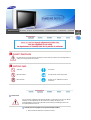 2
2
-
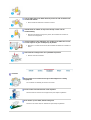 3
3
-
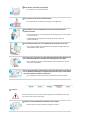 4
4
-
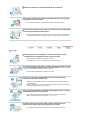 5
5
-
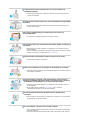 6
6
-
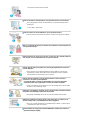 7
7
-
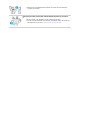 8
8
-
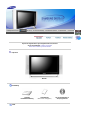 9
9
-
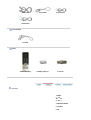 10
10
-
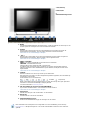 11
11
-
 12
12
-
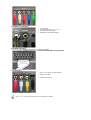 13
13
-
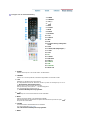 14
14
-
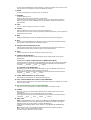 15
15
-
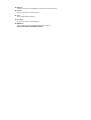 16
16
-
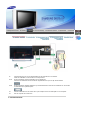 17
17
-
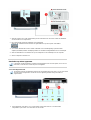 18
18
-
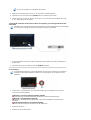 19
19
-
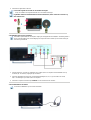 20
20
-
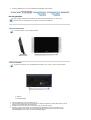 21
21
-
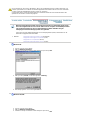 22
22
-
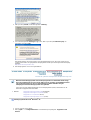 23
23
-
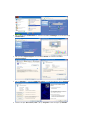 24
24
-
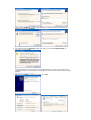 25
25
-
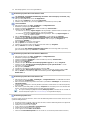 26
26
-
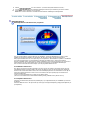 27
27
-
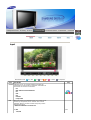 28
28
-
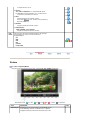 29
29
-
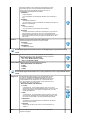 30
30
-
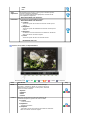 31
31
-
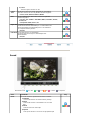 32
32
-
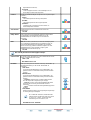 33
33
-
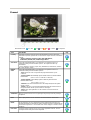 34
34
-
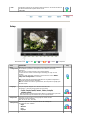 35
35
-
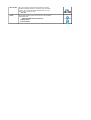 36
36
-
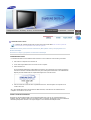 37
37
-
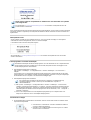 38
38
-
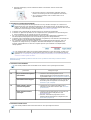 39
39
-
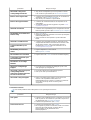 40
40
-
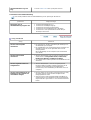 41
41
-
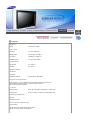 42
42
-
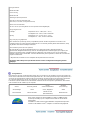 43
43
-
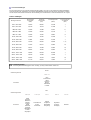 44
44
-
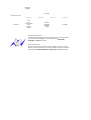 45
45
-
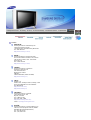 46
46
-
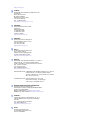 47
47
-
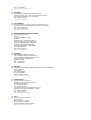 48
48
-
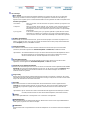 49
49
-
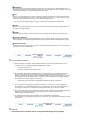 50
50
-
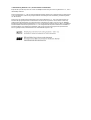 51
51
-
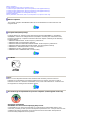 52
52
-
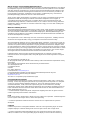 53
53
-
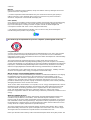 54
54
-
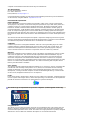 55
55
-
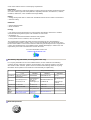 56
56
-
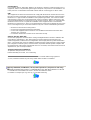 57
57
-
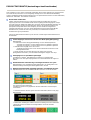 58
58
-
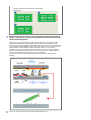 59
59